Page 1
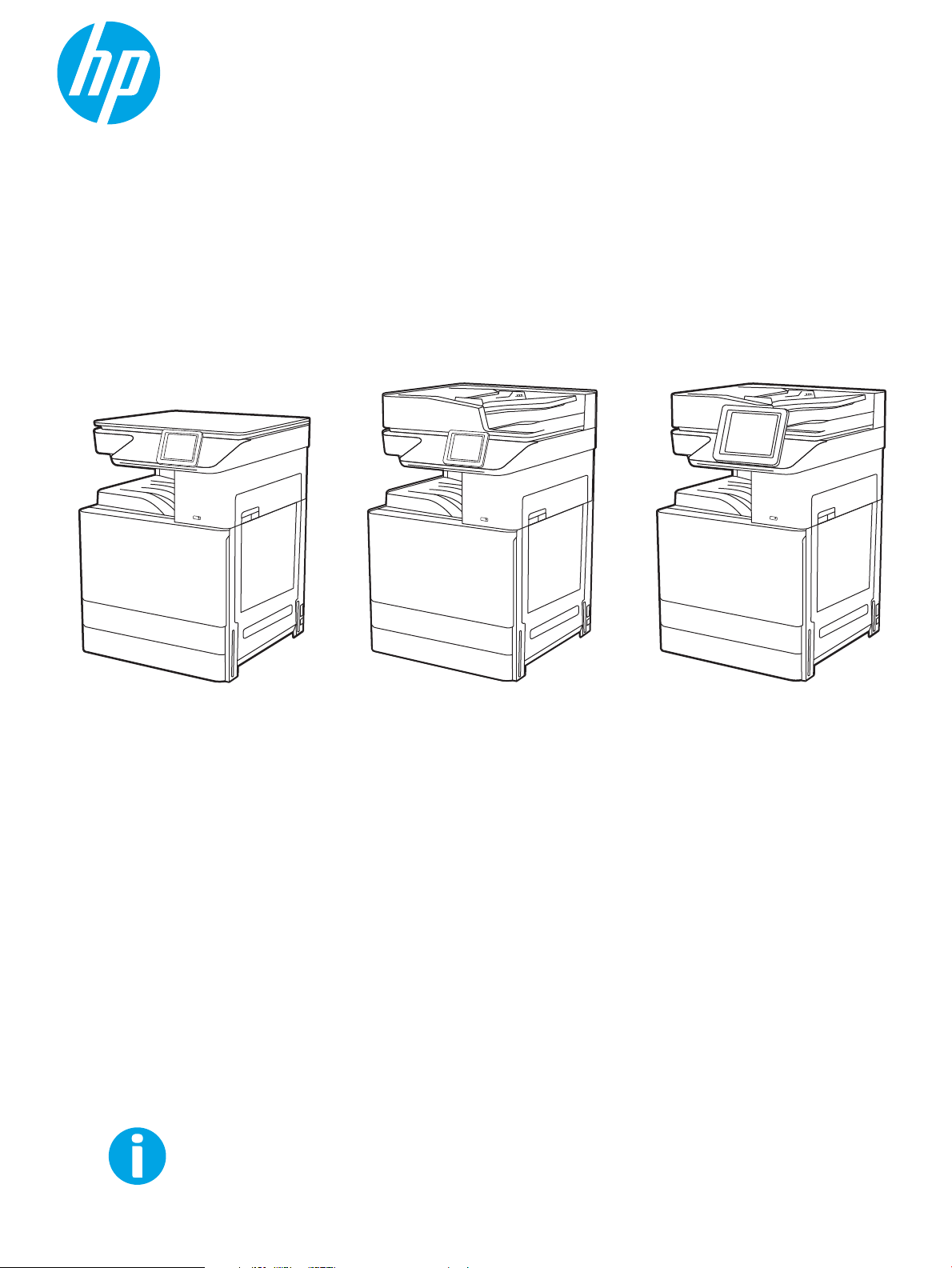
www.hp.com/videos/A3
www.hp.com/support/colorljE77422MFP
HP Color LaserJet Managed MFP E77422, E77428
Käyttöopas
Page 2
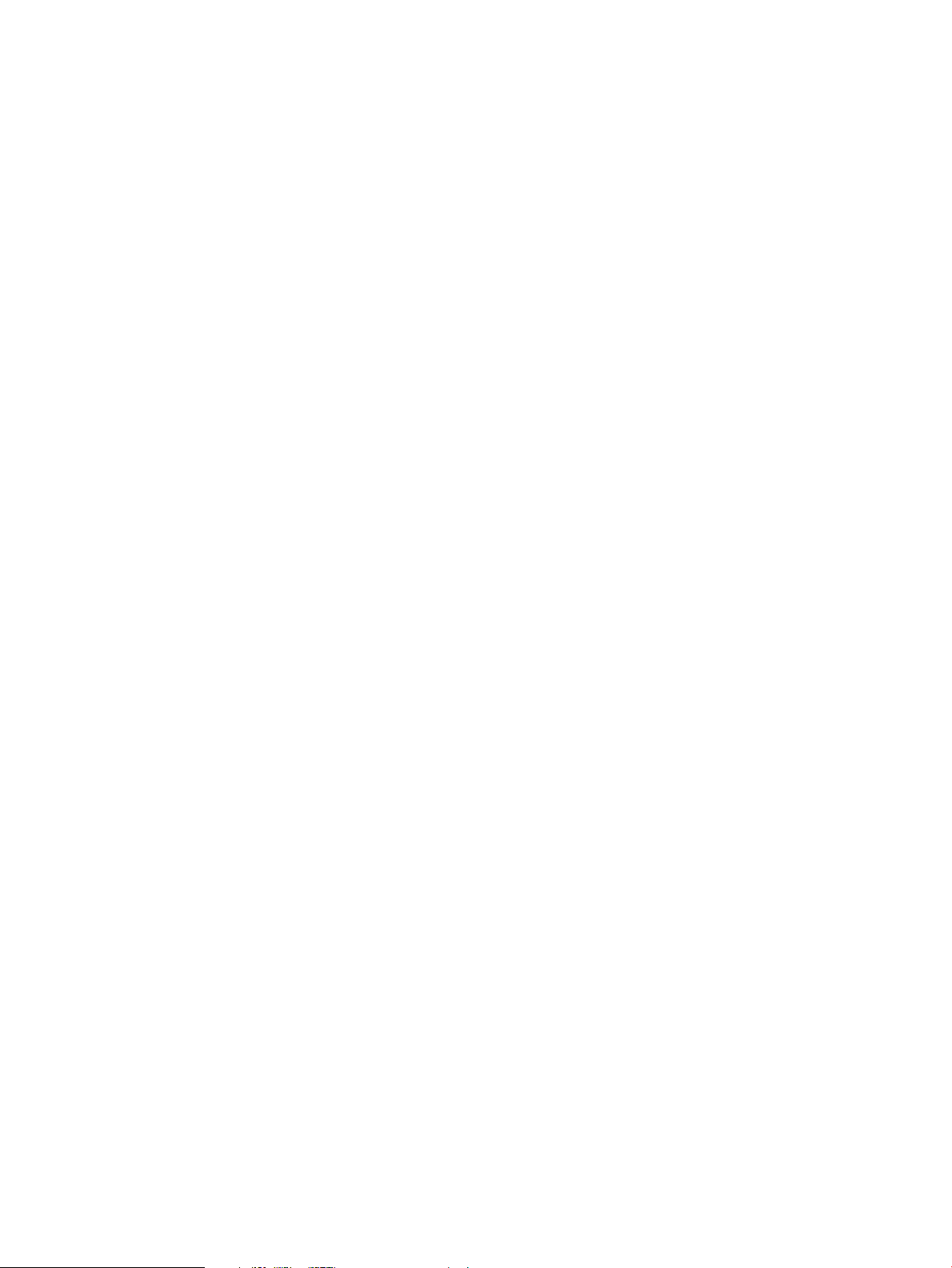
Page 3
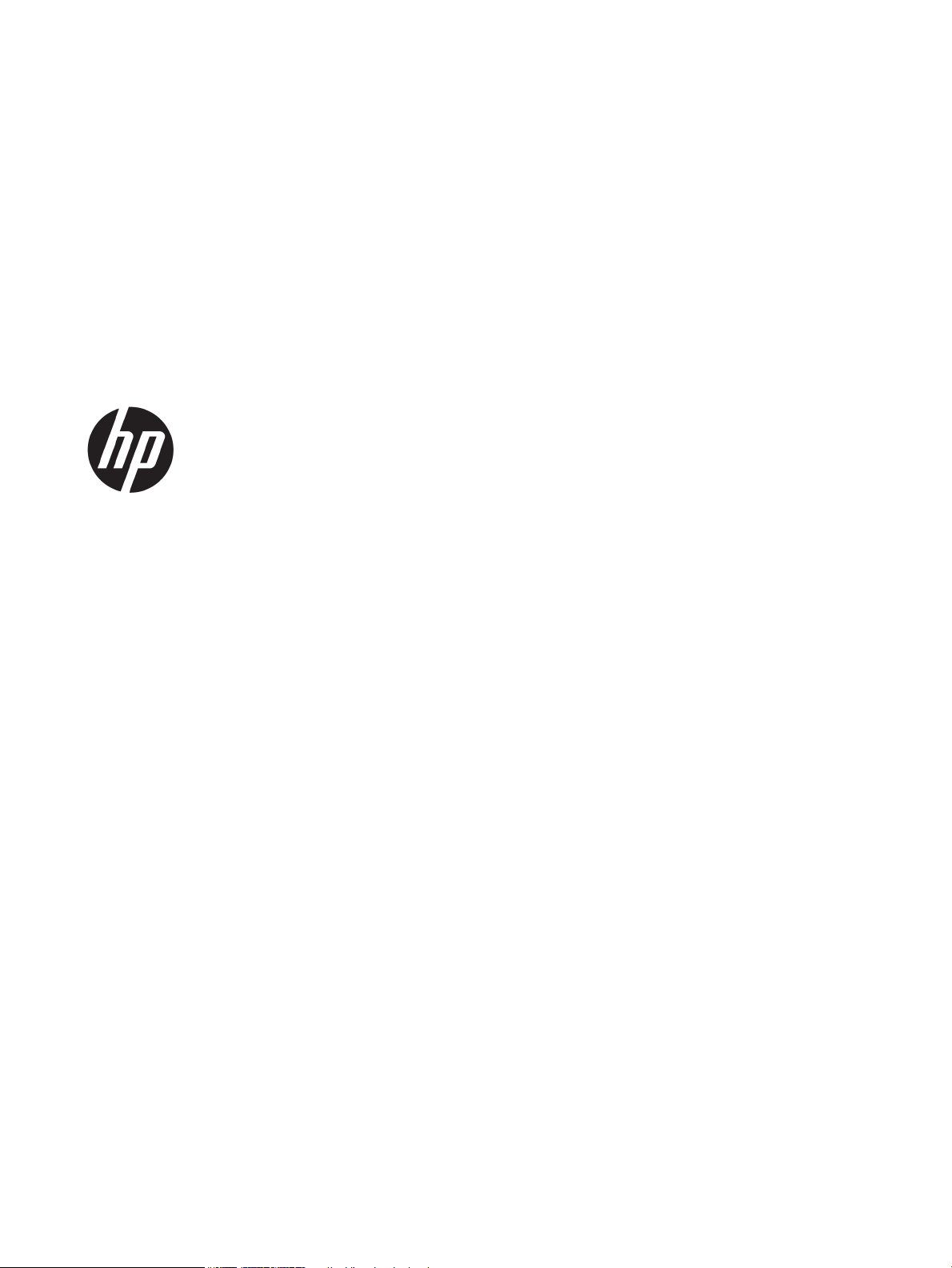
HP Color LaserJet Managed MFP
E77422, E77428
Käyttöopas
Page 4

Tekijänoikeus- ja käyttöoikeustiedot
Tavaramerkkitietoja
© Copyright 2019 HP Development Company,
L.P.
Kopiointi, muokkaaminen tai kääntäminen ilman
kirjallista lupaa on kielletty lukuun ottamatta
tekijänoikeuslaissa määritettyjä kohtia.
Tässä olevia tietoja voidaan muuttaa ilman
erillistä ilmoitusta.
HP-tuotteiden ja -palveluiden ainoat takuut on
esitetty tuotteiden ja palveluiden mukana
toimitettavissa takuuehdoissa. Mikään tässä
mainittu ei muodosta lisätakuuta. HP ei ole
vastuussa tämän aineiston teknisistä tai
toimituksellisista virheistä eikä puutteista.
Edition 1, 4/2019
Adobe®, Adobe Photoshop®, Acrobat®ja
PostScript
®
ovat Adobe Systems Incorporatedin
rekisteröityjä tavaramerkkejä.
Apple ja Apple-logo ovat Apple Inc:n
tavaramerkkejä, jotka on rekisteröity
Yhdysvalloissa ja muissa maissa.
macOS on Apple Inc:n tavaramerkki, joka on
rekisteröity Yhdysvalloissa ja muissa maissa.
AirPrint on Apple Inc:n tavaramerkki, joka on
rekisteröity Yhdysvalloissa ja muissa maissa /
muilla alueilla.
Google™ on Google Inc:n tavaramerkki.
Microsoft®, Windows®, Windows® XP ja Windows
Vista® Microsoft Corporationin Yhdysvalloissa
rekisteröityjä tavaramerkkejä.
UNIX® on The Open Groupin rekisteröity
tavaramerkki.
Page 5
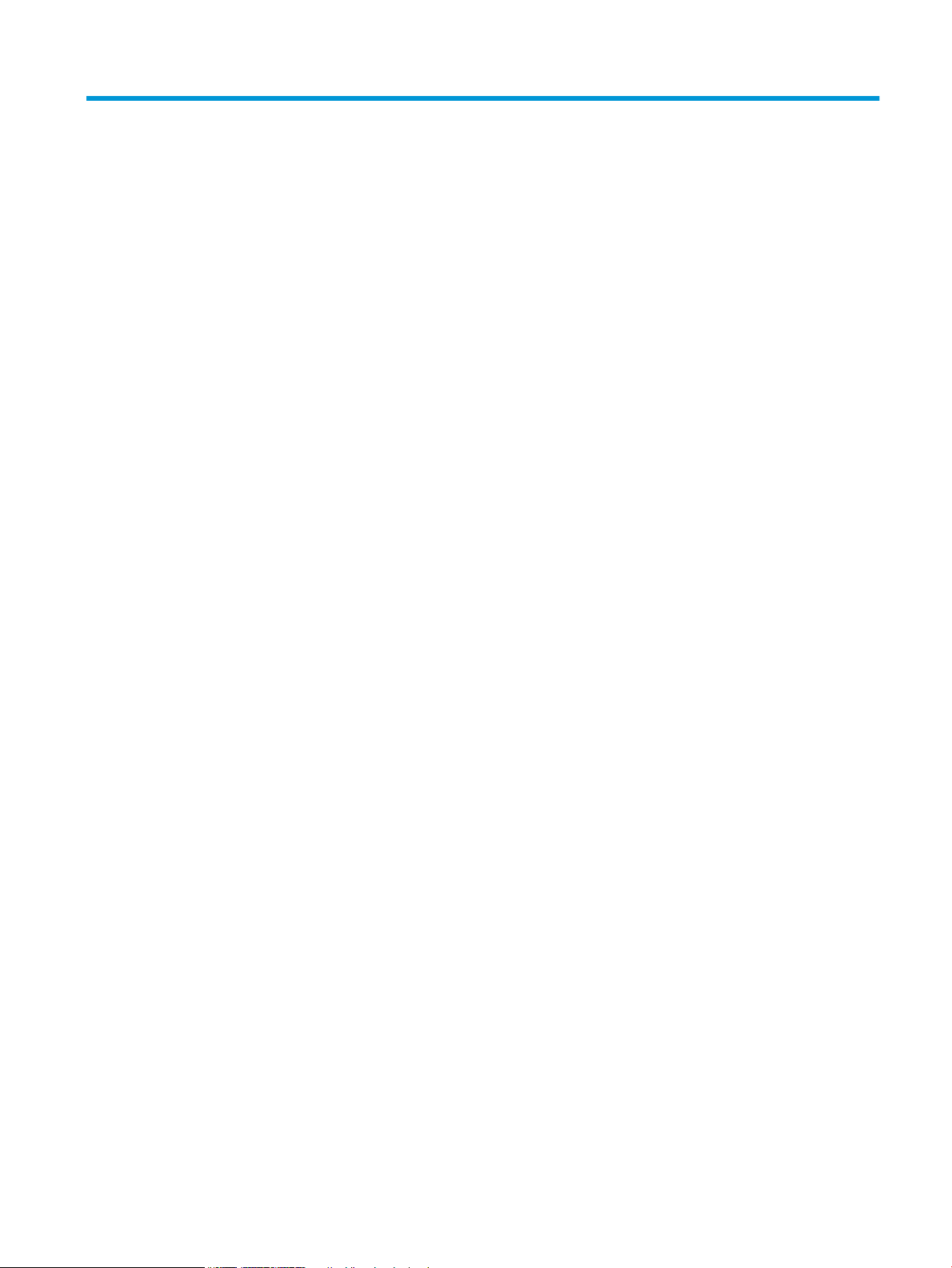
Sisällysluettelo
1 Tulostimen yleiskuvaus ......................................................................................................................................................................... 11
Varoituskuvakkeet ................................................................................................................................................................. 11
Mahdollinen sähköiskun vaara ............................................................................................................................................. 13
Tulostinnäkymät ..................................................................................................................................................................... 14
Tulostin edestä ................................................................................................................................................... 14
Tulostin takaa ..................................................................................................................................................... 17
Liitäntäportit ....................................................................................................................................................... 18
Ohjauspaneelin näkymä ................................................................................................................................... 19
Kosketusnäytöllisen ohjauspaneelin käyttäminen ................................................................. 21
Tulostimen tekniset tiedot .................................................................................................................................................... 22
Tekniset tiedot ................................................................................................................................................... 22
Tuetut käyttöjärjestelmät ................................................................................................................................ 24
Tulostimen mitat ............................................................................................................................................... 26
Virrankulutus, sähkötekniset tiedot ja äänipäästöt ..................................................................................... 27
Käyttöympäristöalue ........................................................................................................................................ 27
Tulostimen laitteiston ja ohjelmiston asennus .................................................................................................................. 27
2 Paperilokerot ........................................................................................................................................................................................... 29
Johdanto .................................................................................................................................................................................. 29
Lokeron 1 täyttäminen (monikäyttölokero) ....................................................................................................................... 30
Lataa lokero 1 (monikäyttölokero) ................................................................................................................. 30
Lokeron 1 (monikäyttölokero) paperin suunta ............................................................................................. 31
Vaihtoehtoisen kirjelomaketilan käyttö ......................................................................................................... 35
Vaihtoehtoisen kirjelomaketilan ottaminen käyttöön tulostimen ohjauspaneelin
valikoiden avulla ............................................................................................................................ 35
Lisää paperia lokeroon 2 ja 3 sekä kahteen valinnaiseen 520 arkin lokeroon ............................................................. 36
Lisää paperia lokeroon 2 ja 3 sekä kahteen valinnaiseen 520 arkin lokeroon ........................................ 36
Lokeron 2 ja 3 sekä valinnaisten 520 arkin syöttölokeroiden paperin suunta ........................................ 38
Vaihtoehtoisen kirjelomaketilan käyttö ......................................................................................................... 41
Vaihtoehtoisen kirjelomaketilan ottaminen käyttöön tulostimen ohjauspaneelin
valikoiden avulla ............................................................................................................................ 41
Kirjekuorten lisääminen ja tulostaminen ........................................................................................................................... 42
FIWW iii
Page 6

Kirjekuorten tulostaminen ............................................................................................................................... 42
Kirjekuorien suunta ........................................................................................................................................... 42
Tarrojen lisääminen ja tulostaminen ................................................................................................................................... 44
Tarrojen käsinsyöttö ......................................................................................................................................... 44
Tarran suunta ..................................................................................................................................................... 44
3 Tarvikkeet, lisävarusteet ja osat ........................................................................................................................................................... 47
Tarvikkeiden, lisävarusteiden ja osien tilaaminen ............................................................................................................. 48
Tilaaminen .......................................................................................................................................................... 48
Värikasetin vaihtaminen ........................................................................................................................................................ 49
Värikasetin tiedot ............................................................................................................................................... 49
Värikasetin poistaminen ja vaihtaminen ........................................................................................................ 49
Väriaineen keräysyksikön vaihtaminen .............................................................................................................................. 52
Väriaineen keräysyksikön poistaminen ja vaihtaminen .............................................................................. 52
Niittikasetin vaihtaminen (valinnainen sisäviimeistelijä) ................................................................................................. 55
Johdanto ............................................................................................................................................................. 55
Sisäviimeistelijän niittikasetin poistaminen ja vaihtaminen ....................................................................... 55
4 Tulostus .................................................................................................................................................................................................... 59
Tulostustehtävät (Windows) ................................................................................................................................................ 60
Tulostaminen (Windows) .................................................................................................................................. 60
Automaattinen molemmille puolille tulostaminen (Windows) .................................................................. 60
Manuaalinen tulostaminen molemmille puolille (Windows) ...................................................................... 61
Useiden sivujen tulostaminen arkille (Windows) .......................................................................................... 61
Paperityypin valitseminen (Windows) ............................................................................................................ 62
Tulostuksen lisätehtävät .................................................................................................................................. 62
Tulostustehtävät (macOS) .................................................................................................................................................... 64
Tulostaminen (macOS) ..................................................................................................................................... 64
Automaattinen molemmille puolille tulostaminen (macOS) ...................................................................... 64
Manuaalinen tulostaminen molemmille puolille (macOS) .......................................................................... 65
Useiden sivujen tulostaminen arkille (macOS) .............................................................................................. 65
Paperityypin valitseminen (macOS) ............................................................................................................... 65
Tulostuksen lisätehtävät .................................................................................................................................. 66
Tulostustöiden tallentaminen tulostimeen myöhempää tulostusta tai yksityistä tulostusta varten ...................... 67
Johdanto ............................................................................................................................................................. 67
Tallennetun työn luominen (Windows) .......................................................................................................... 67
Tallennetun työn luominen (macOS) .............................................................................................................. 68
Tuloste työn säilytykseen ................................................................................................................................ 69
Tallennetun työn poistaminen ........................................................................................................................ 70
Tulostimeen tallennetun tulostustyön poistaminen ............................................................... 70
Töiden tallennusrajan muuttaminen ......................................................................................... 70
iv FIWW
Page 7
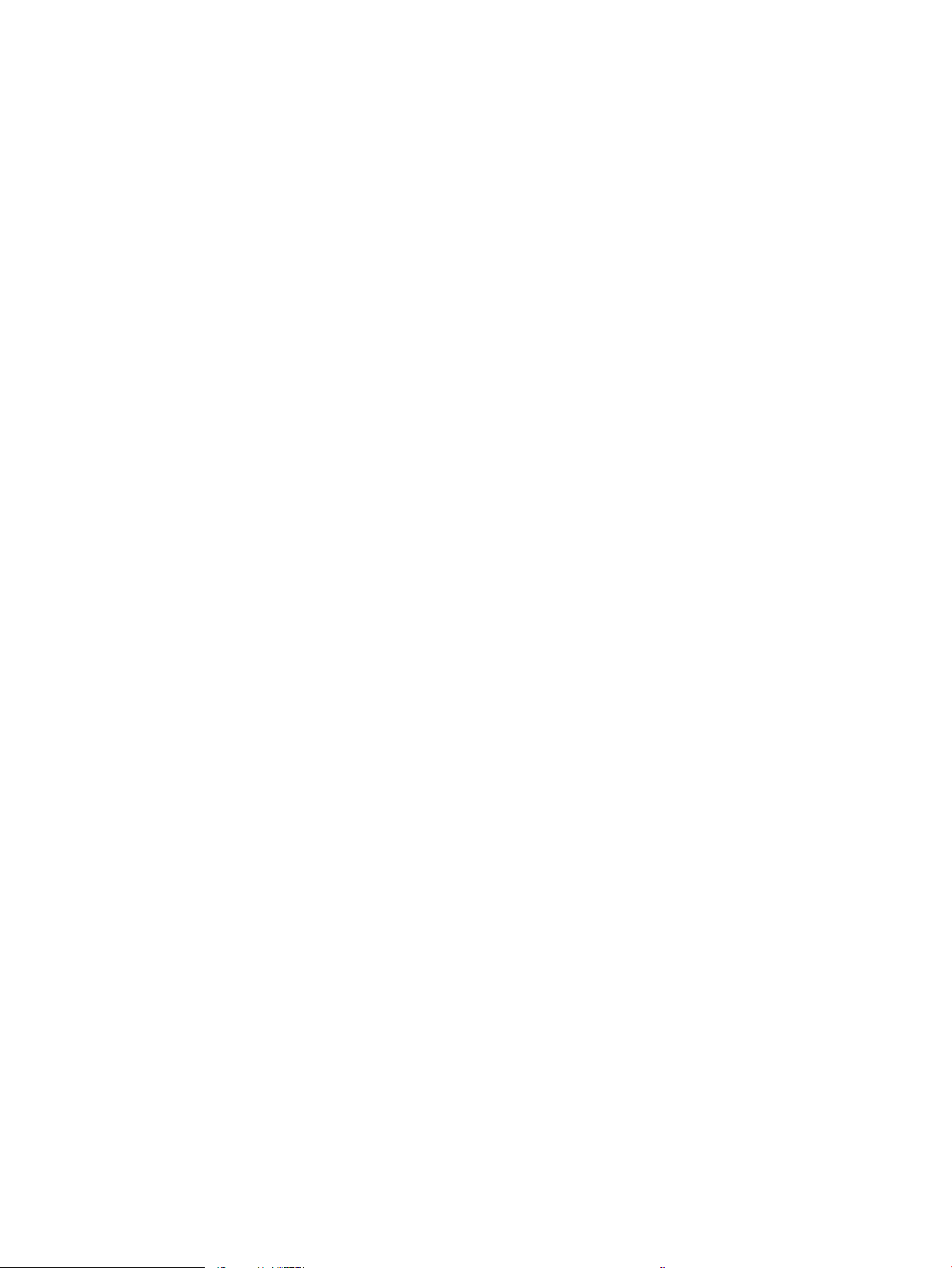
Työn kirjanpitoa varten tulostimeen lähetettävät tiedot ............................................................................ 70
Tulostaminen USB-muistitikulta .......................................................................................................................................... 71
USB-portin ottaminen käyttöön tulostamista varten ................................................................................. 72
Tapa 1: USB-portin käyttöönotto tulostimen ohjauspaneelista ........................................... 72
Tapa 2: USB-portin käyttöönotto HP:n sulautetun verkkopalvelimen kautta (vain
verkkoon liitetyt tulostimet) ........................................................................................................ 72
USB-asiakirjojen tulostaminen ........................................................................................................................ 72
Tulosta käyttämällä high-speed USB 2.0 -porttia (langallinen) ..................................................................................... 74
High-speed USB -portin ottaminen käyttöön tulostamista varten ........................................................... 75
Tapa 1: High-speed USB 2.0 -portin käyttöönotto tulostimen ohjauspaneelin
valikoista ........................................................................................................................................ 75
Tapa 2: Nopean USB 2.0 -portin käyttöönotto HP:n sulautetussa
verkkopalvelimessa (vain verkkoon liitetyt tulostimet) .......................................................... 75
5 Kopioi ........................................................................................................................................................................................................ 77
Tee kopio .................................................................................................................................................................................. 77
Kopioiminen molemmille puolille (kaksipuolisesti) .......................................................................................................... 79
Kopioinnin lisätehtävät .......................................................................................................................................................... 80
6 Skannaus ................................................................................................................................................................................................. 83
Määritä skannaus sähköpostiin ........................................................................................................................................... 84
Johdanto ............................................................................................................................................................. 84
Ennen aloittamista ............................................................................................................................................ 84
Vaihe 1: HP:n sulautetun verkkopalvelimen (EWS) avaaminen ................................................................. 85
Vaihe 2: Verkon tunnistus -asetusten määrittäminen ................................................................................ 85
Vaihe 3: Lähetä sähköpostiin -toiminnon määrittäminen .......................................................................... 87
Tapa 1: Perusasetusten määrittäminen käyttämällä ohjattua sähköpostin
määritystoimintoa ........................................................................................................................ 87
Tapa 2: Lisäasetusten määrittäminen käyttämällä sähköpostin määritystoimintoa ........ 90
Vaihe neljä: pikasarjojen määrittäminen (valinnainen) ................................................................................ 94
Vaihe 5: Määritä Lähetys sähköpostiin -toiminto Oice 365 Outlookia varten (valinnainen) ............... 96
Johdanto ......................................................................................................................................... 96
Määritä Oice 365 Outlook -tilin lähtevän sähköpostin palvelin (SMTP) ............................. 96
Skannaus verkkokansioon -toiminnon määrittäminen ................................................................................................... 99
Johdanto ............................................................................................................................................................. 99
Ennen aloittamista ............................................................................................................................................ 99
Vaihe 1: HP:n sulautetun verkkopalvelimen (EWS) avaaminen ................................................................. 99
Vaihe 2: Skannaus verkkokansioon -toiminnon määrittäminen ............................................................. 101
Tapa 1: Käytä Skannaus verkkokansioon -toiminnon ohjattua määritystä ...................... 101
Tapa 2: Skannaus verkkokansioon -määritys ........................................................................ 103
Vaihe 1: Aloita määritys ........................................................................................ 103
FIWW v
Page 8
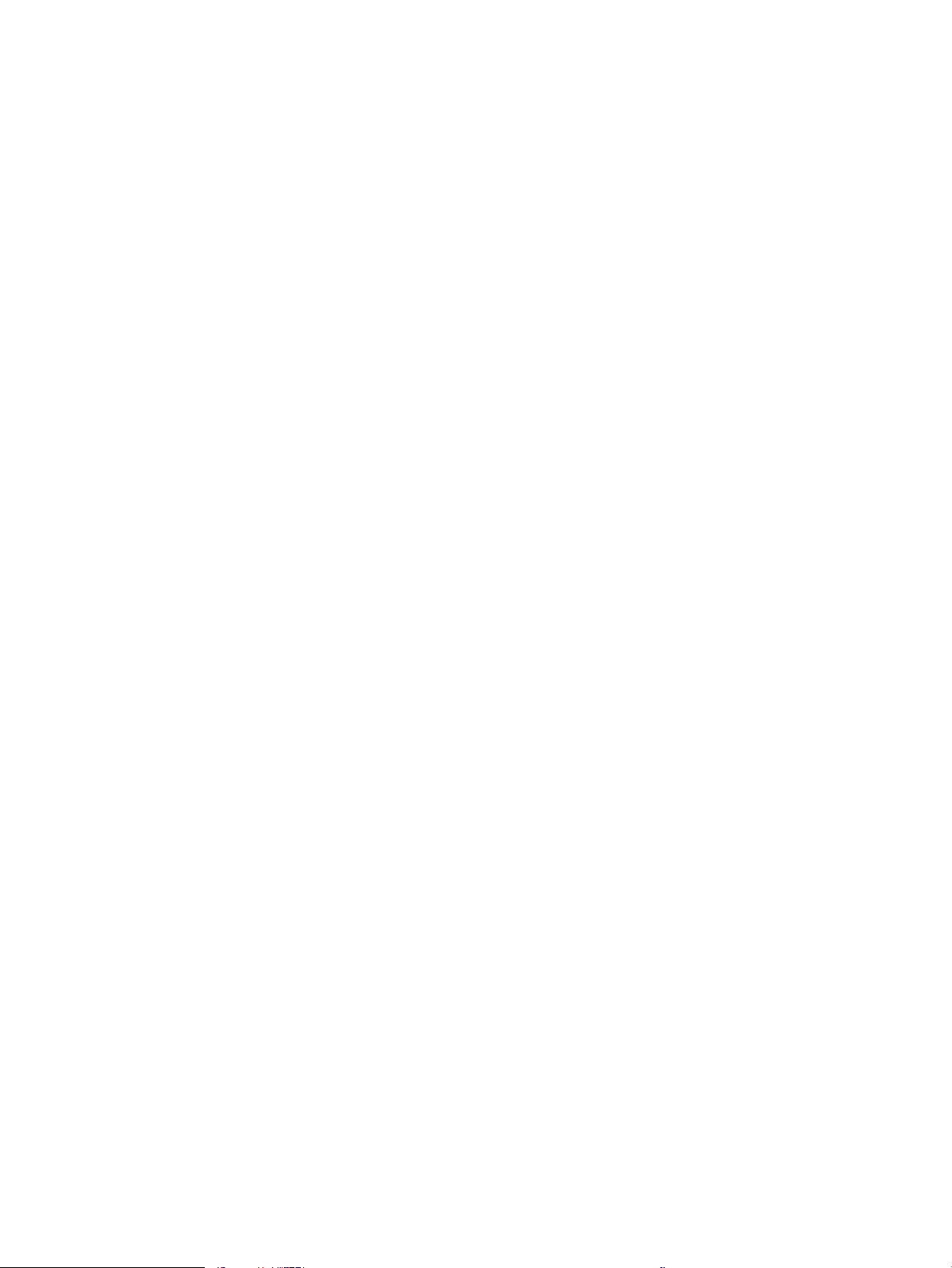
Vaihe 2: Määritä Skannaa verkkokansioon -toiminnon asetukset ................. 104
Vaihe 3: Määrityksen viimeisteleminen .............................................................. 113
Skannaus USB-asemaan -toiminnon määrittäminen .................................................................................................... 114
Johdanto ........................................................................................................................................................... 114
Vaihe 1: HP:n sulautetun verkkopalvelimen (EWS) avaaminen ............................................................... 114
Vaihe 2: Ota käyttöön skannaus USB-asemaan ........................................................................................ 115
Vaihe 3: pikasarjojen määrittäminen (valinnainen) ................................................................................... 115
USB-skannausasetusten oletusskannausasetukset ................................................................................ 116
USB-tallennusasetusten oletustiedostoasetukset .................................................................................... 116
Skannaus työn säilytykseen .............................................................................................................................................. 118
Johdanto ........................................................................................................................................................... 118
Skannaus tulostimen työn säilytykseen ..................................................................................................... 118
Tulostus tulostimen työn säilytyksestä ....................................................................................................... 120
Skannaus USB-asemaan .................................................................................................................................................... 121
Johdanto ........................................................................................................................................................... 121
Skannaus USB-asemaan ............................................................................................................................... 121
HP JetAdvantage -yritysratkaisuiden käyttäminen ....................................................................................................... 122
Skannauksen lisätehtävät .................................................................................................................................................. 123
7 Faksi ....................................................................................................................................................................................................... 125
Faksin määrittäminen ......................................................................................................................................................... 126
Johdanto ........................................................................................................................................................... 126
Faksin määrittäminen tulostimen ohjauspaneelista ................................................................................. 126
Faksiasetusten muuttaminen ............................................................................................................................................ 127
Faksinumeronvalinta-asetukset ................................................................................................................... 127
Faksien yleiset lähetysasetukset .................................................................................................................. 128
Faksien vastaanoton asetukset .................................................................................................................... 128
Faksin lähettäminen ............................................................................................................................................................ 129
Faksauksen lisätehtävät ..................................................................................................................................................... 131
8 Tulostimen hallinta .............................................................................................................................................................................. 133
Lisäasetusten määrittäminen HP:n sulautetussa verkkopalvelimessa (EWS) .......................................................... 134
Johdanto ........................................................................................................................................................... 134
HP:n sulautetun verkkopalvelimen(EWS) avaaminen ............................................................................... 134
HP:n sulautetun verkkopalvelimen ominaisuudet ..................................................................................... 136
Tiedot-välilehti ............................................................................................................................ 136
Yleiset-välilehti ............................................................................................................................ 137
Kopioi/Tulosta-välilehti ............................................................................................................. 137
Skannaus/digitaalilähetys-välilehti ......................................................................................... 138
Faksi-välilehti .............................................................................................................................. 139
Tarvikkeet-välilehti ..................................................................................................................... 140
vi FIWW
Page 9

Vianmääritys-välilehti ................................................................................................................ 140
Suojaus-välilehti ......................................................................................................................... 140
HP-verkkopalvelut-välilehti ...................................................................................................... 141
Verkkoyhteydet-välilehti ........................................................................................................... 141
Muita linkkejä -luettelo .............................................................................................................. 143
IP-verkkoasetusten määrittäminen .................................................................................................................................. 144
Tulostimen jakamista koskeva vastuuvapauslauseke .............................................................................. 144
Verkkoasetusten tarkasteleminen tai muuttaminen ................................................................................ 144
Tulostimen nimen vaihtaminen verkossa ................................................................................................... 144
TCP/IP-parametrien määrittäminen manuaalisesti ohjauspaneelista ................................................... 145
IPv6:n TCP/IP-parametrien määrittäminen manuaalisesti ohjauspaneelista ....................................... 145
Yhteysnopeuden ja kaksisuuntaisen tiedonsiirron asetukset ................................................................. 146
Tulostimen suojausominaisuudet ..................................................................................................................................... 148
Johdanto ........................................................................................................................................................... 148
Turvallisuuslausunnot .................................................................................................................................... 148
Järjestelmänvalvojan salasanan määrittäminen ....................................................................................... 149
Salasanan määrittäminen HP:n sulautetussa verkkopalvelimessa ................................... 149
Kirjautumistietojen syöttäminen tulostimen ohjauspaneelissa ......................................... 149
IPsec (IP Security) ............................................................................................................................................ 150
Salaustuki: HP:n nopeat salatut kiintolevyt ................................................................................................ 150
Ohjainkortin lukitseminen .............................................................................................................................. 150
Energiansäästöasetukset ................................................................................................................................................... 151
Valitse lepotilan aika-asetus ja määritä tulostimen virrankäyttö enintään 1 wattiin .......................... 151
Lepotilan aikataulun määrittäminen ............................................................................................................ 151
HP Web Jetadmin ................................................................................................................................................................. 152
Ohjelmisto- ja laiteohjelmistopäivitykset ........................................................................................................................ 152
9 Ongelmien ratkaiseminen .................................................................................................................................................................. 153
Asiakastuki ............................................................................................................................................................................ 154
Ohjauspaneelin ohjejärjestelmä ........................................................................................................................................ 154
Palauta tehdasasetukset .................................................................................................................................................... 155
Johdanto ........................................................................................................................................................... 155
Tapa 1: Tehdasasetusten palauttaminen tulostimen ohjauspaneelista ................................................ 155
Tapa 2: Tehdasasetusten palauttaminen HP:n sulautetun verkkopalvelimen kautta (vain
verkkoon liitetyt tulostimet) .......................................................................................................................... 155
Viesti Muste on vähissä tai Muste on erittäin vähissä näkyy tulostimen ohjauspaneelissa .................................... 155
Tulostin ei poimi paperia tai siinä on syöttöongelmia ................................................................................................... 157
Johdanto ........................................................................................................................................................... 157
Tulostin ei poimi paperia ................................................................................................................................ 157
Tulostin poimii useita paperiarkkeja ............................................................................................................ 159
FIWW vii
Page 10
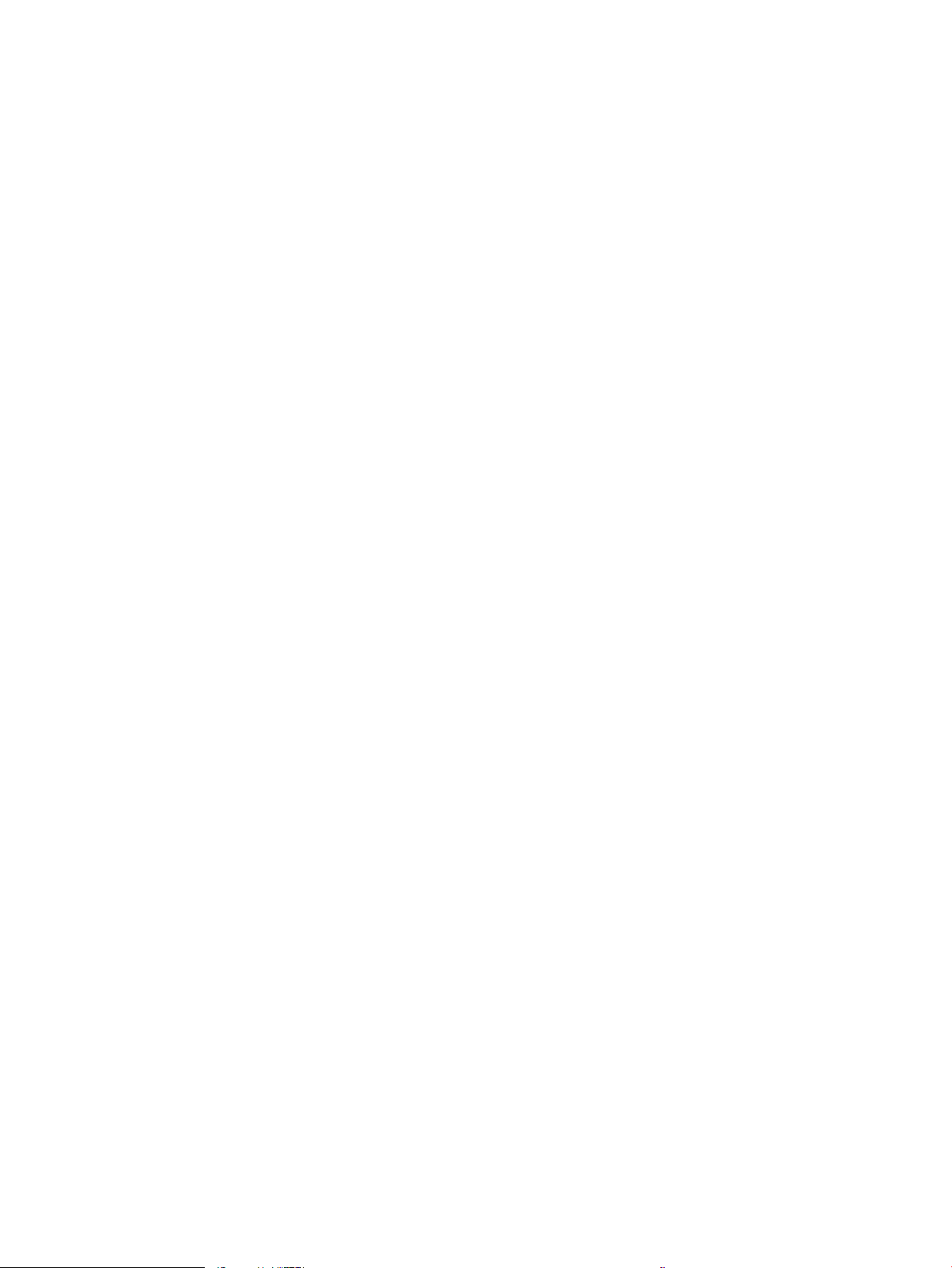
Asiakirjansyöttölaite tukkeutuu, se syöttää paperin vinoon tai poimii useita paperiarkkeja
kerralla. ............................................................................................................................................................. 163
Paperitukosten poistaminen .............................................................................................................................................. 164
Johdanto ........................................................................................................................................................... 164
Paperitukosten sijainnit .................................................................................................................................. 164
Paperitukosten poistamisen automaattinen opastus .............................................................................. 165
Toistuvatko paperitukokset usein? ............................................................................................................... 165
Paperitukosten poistaminen asiakirjansyöttölaitteesta – 31.13.yz ....................................................... 166
Paperitukosten poistaminen lokerosta 1 (monikäyttölokero) – 13.A1 .................................................. 167
Paperitukosten poistaminen lokeroista 2 ja 3 – 13.A2, 13.A3 ................................................................. 168
Paperitukosten poistaminen tulostelokerosta – 13.E1 ............................................................................ 169
Paperitukosten poistaminen oikean luukun ja kiinnitysyksikön alueelta – 13.B9, 13.B2, 13.FF ....... 170
Tulostuslaatuongelmien ratkaiseminen .......................................................................................................................... 172
Johdanto ........................................................................................................................................................... 172
Tulostuslaadun vianmääritys ........................................................................................................................ 173
Päivitä tulostimen laiteohjelmisto ........................................................................................... 173
Tulostaminen toisesta ohjelmasta .......................................................................................... 173
Tulostustyön paperityyppiasetuksen tarkistaminen ............................................................ 174
Tarkista tulostimen paperityyppiasetus ............................................................. 174
Paperityyppiasetuksen tarkistaminen (Windows) ............................................ 174
Paperityyppiasetuksen tarkistaminen (macOS) ............................................... 174
Värikasetin tilan tarkistaminen ................................................................................................ 175
Vaihe 1: Tulosta tarvikkeiden tilasivu ................................................................. 175
Vaihe 2: Tarvikkeiden tilan tarkistaminen .......................................................... 175
Puhdistussivun tulostaminen ................................................................................................... 175
Tarkista tulostuskasetti tai -kasetit silmämääräisesti ......................................................... 176
Paperin ja tulostusympäristön tarkistaminen ....................................................................... 177
Vaihe 1: Käytä paperia, joka täyttää HP:n asettamat vaatimukset ............... 177
Vaihe 2: Ympäristön tarkistaminen ..................................................................... 177
Vaihe 3: Yksittäisen lokeron kohdistuksen määrittäminen ............................. 177
Toisen tulostinohjaimen kokeileminen .................................................................................... 178
Kohdista värit kalibroimalla tulostin ........................................................................................ 178
Kuvavikojen vianmääritys ......................................................................................................... 179
Kopiolaadun parantaminen ................................................................................................................................................ 188
Skannaustason tarkistaminen epäpuhtauksien ja tahrojen varalta ....................................................... 188
Skannerin kalibroiminen ................................................................................................................................ 189
Paperiasetusten tarkistaminen .................................................................................................................... 191
Tarkista paperivalinnan asetukset ........................................................................................... 191
Kuvan säätöasetusten tarkistaminen .......................................................................................................... 191
Kopioitavan kuvan optimoiminen tekstiä tai kuvia varten ........................................................................ 191
Kopiointi reunasta reunaan ........................................................................................................................... 192
viii FIWW
Page 11
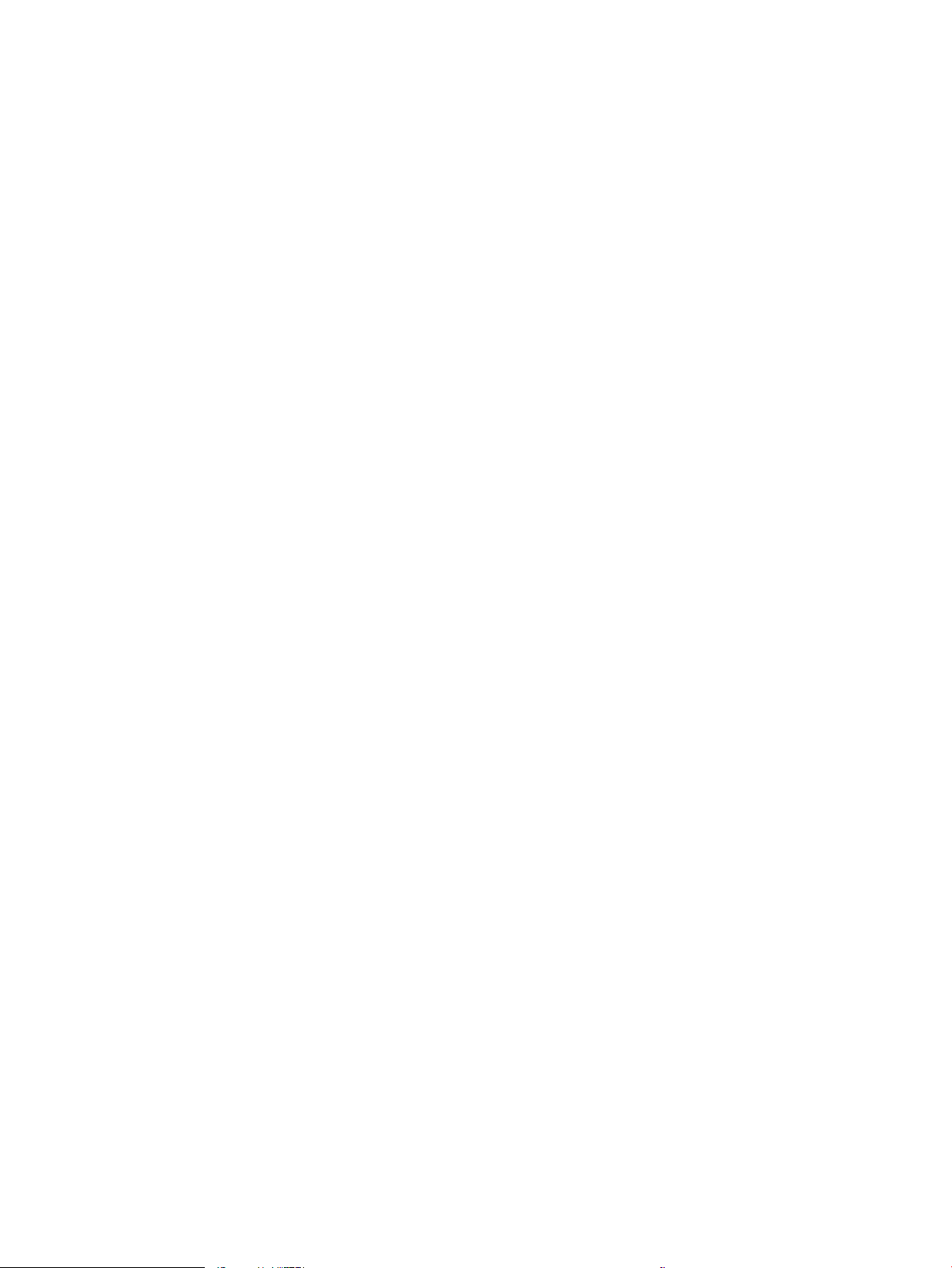
Skannauslaadun parantaminen ........................................................................................................................................ 193
Skannaustason tarkistaminen epäpuhtauksien ja tahrojen varalta ....................................................... 193
Tarkkuusasetusten tarkistaminen ................................................................................................................ 194
Väriasetusten tarkistaminen ......................................................................................................................... 195
Kuvan säätöasetusten tarkistaminen .......................................................................................................... 195
Tekstin tai kuvien skannauslaadun optimointi ........................................................................................... 196
Tulostuslaadun asetusten tarkistaminen ................................................................................................... 196
Faksin kuvanlaadun parantaminen ................................................................................................................................... 197
Skannaustason tarkistaminen epäpuhtauksien ja tahrojen varalta ....................................................... 197
Faksin lähetystarkkuusasetusten tarkistaminen ....................................................................................... 198
Kuvan säätöasetusten tarkistaminen .......................................................................................................... 199
Tekstien tai kuvien faksilaadun optimointi .................................................................................................. 199
Virheenkorjausasetusten tarkistaminen ..................................................................................................... 199
Sovita sivulle -asetuksen tarkistaminen ..................................................................................................... 200
Lähettäminen toiseen faksilaitteeseen ....................................................................................................... 200
Lähettäjän faksilaitteen tarkistaminen ........................................................................................................ 200
Faksiongelmien ratkaiseminen ......................................................................................................................................... 201
Tarkistusluettelo faksiongelmien ratkaisemiseksi .................................................................................... 202
Millaista puhelinlinjaa käytät? .................................................................................................. 202
Onko käytössä ylijännitesuojalaite? ......................................................................................... 202
Käytätkö puhelinyhtiön ääniviestipalvelua tai puhelinvastaajaa? ...................................... 203
Onko puhelinlinjassa puheluiden jonotustoiminto? .............................................................. 203
Faksilaitteen tilan tarkistaminen .............................................................................................. 203
Yleiset faksausongelmat ............................................................................................................................... 205
Faksin lähetys epäonnistui. ....................................................................................................... 205
Faksiosoitekirja ei tule näkyviin. ............................................................................................... 205
Faksiasetuksia ei löydy HP Web Jetadmin -toiminnosta. ..................................................... 205
Ylätunniste lisätään sivun ylälaitaan, vaikka kansilehti on valittuna. ................................ 205
Vastaanottajat-ikkunassa on sekä nimiä että numeroita. ................................................... 205
Yksisivuinen faksi tulostuu kahdelle sivulle. .......................................................................... 206
Asiakirja pysähtyy asiakirjansyöttölaitteeseen kesken faksaamisen. ............................... 206
Faksilaitteesta tulevien äänten voimakkuus on liian korkea tai matala. ........................... 206
USB-muistitikku ei vastaa .................................................................................................................................................. 207
Tapa 1: USB-portin käyttöönotto tulostimen ohjauspaneelista .............................................................. 207
Tapa 2: USB-portin käyttöönotto HP:n sulautetun verkkopalvelimen kautta (vain verkkoon
liitetyt tulostimet) ........................................................................................................................................... 207
Hakemisto .................................................................................................................................................................................................. 209
FIWW ix
Page 12
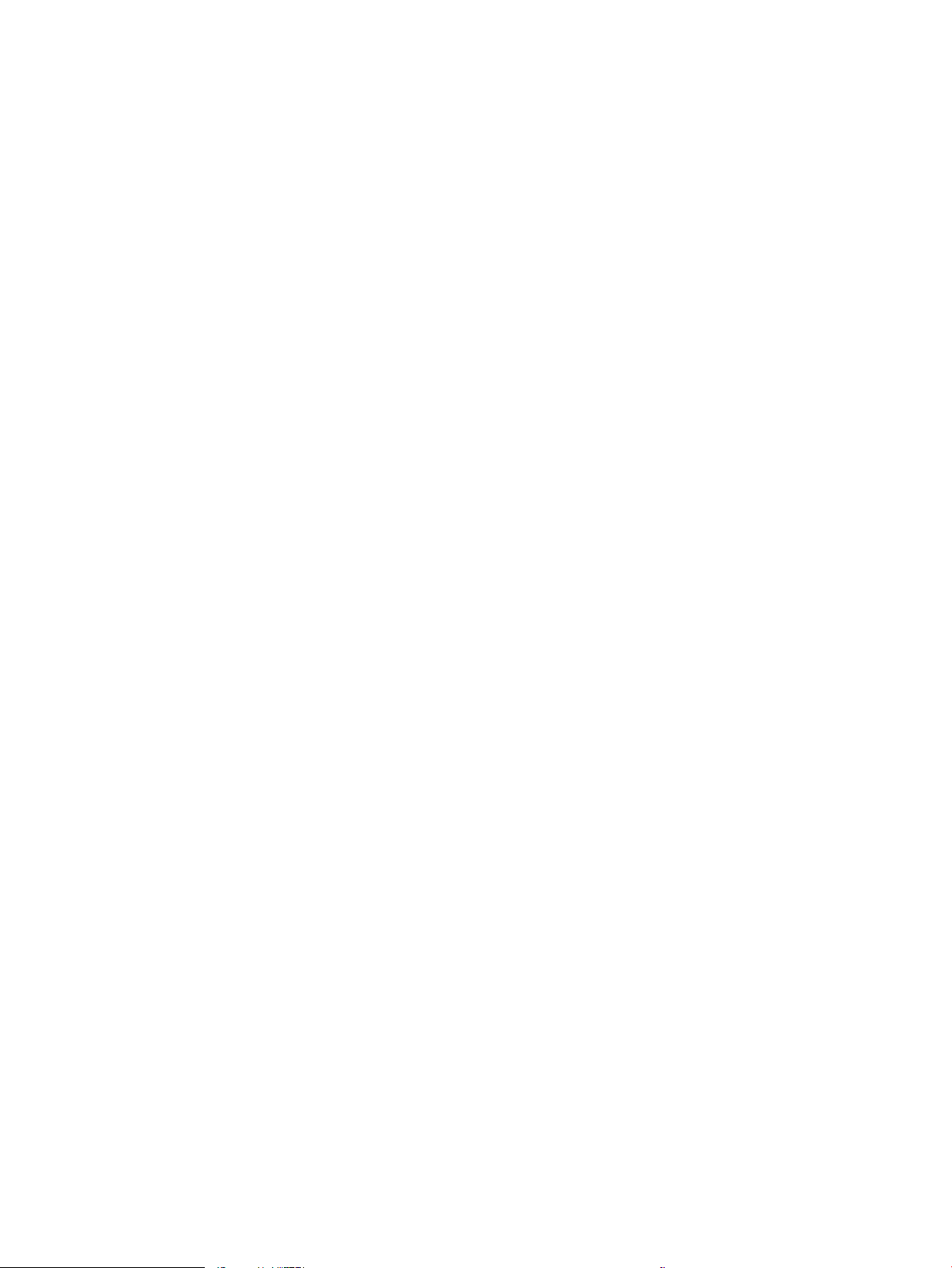
x FIWW
Page 13

1 Tulostimen yleiskuvaus
Tarkista tulostimen ominaisuuksien sijainti, tulostimen fyysiset ja tekniset tiedot sekä asennustietojen sijainti.
●
Varoituskuvakkeet
●
Mahdollinen sähköiskun vaara
●
Tulostinnäkymät
●
Tulostimen tekniset tiedot
●
Tulostimen laitteiston ja ohjelmiston asennus
Videoapua saat kohdasta www.hp.com/videos/A3.
Seuraavat tiedot pitävät paikkansa julkaisuhetkellä. Ajankohtaisia tietoja on kohdassa www.hp.com/support/
colorljE77422MFP.
Lisätietoja:
HP-tulostimen kaikenkattavassa ohjeessa on seuraavat tiedot:
● Asennus ja määritys
● Opi ja käytä
● Ongelmien ratkaiseminen
● Ohjelmisto- ja laiteohjelmistopäivitysten lataaminen
● Asiakastukifoorumit
● Tietoja takuusta ja säännöksistä
Varoituskuvakkeet
Ole varovainen, jos näet HP-tulostimessa varoituskuvakkeen. Tutustu kuvakkeiden määritelmiin.
● Muistutus: Sähköisku
FIWW 11
Page 14
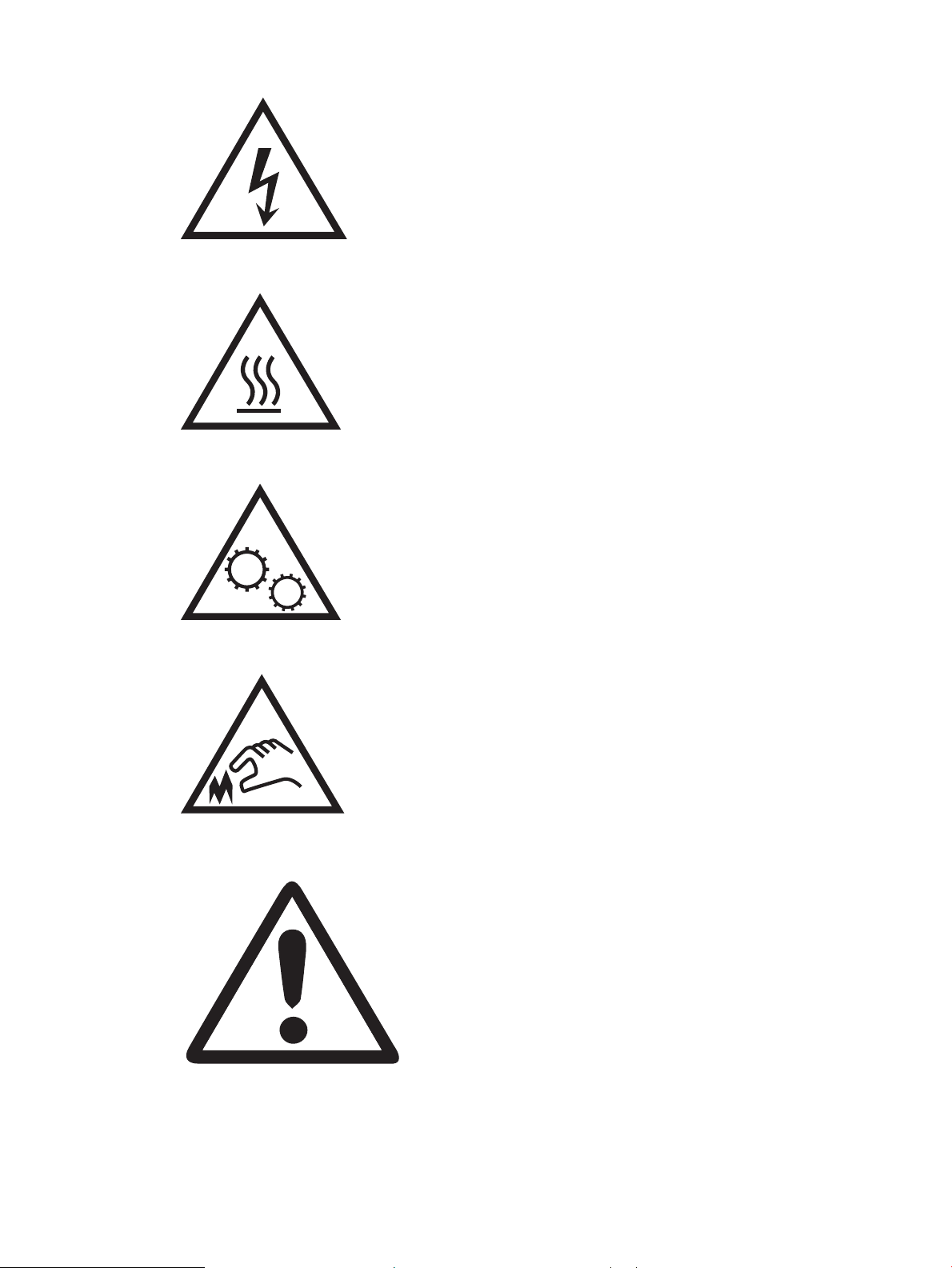
● Muistutus: Kuuma pinta
● Muistutus: Pidä kehonosat etäällä liikkuvista osista
● Muistutus: Lähellä terävää reunaa
● Varoitus
12 Luku 1 Tulostimen yleiskuvaus FIWW
Page 15
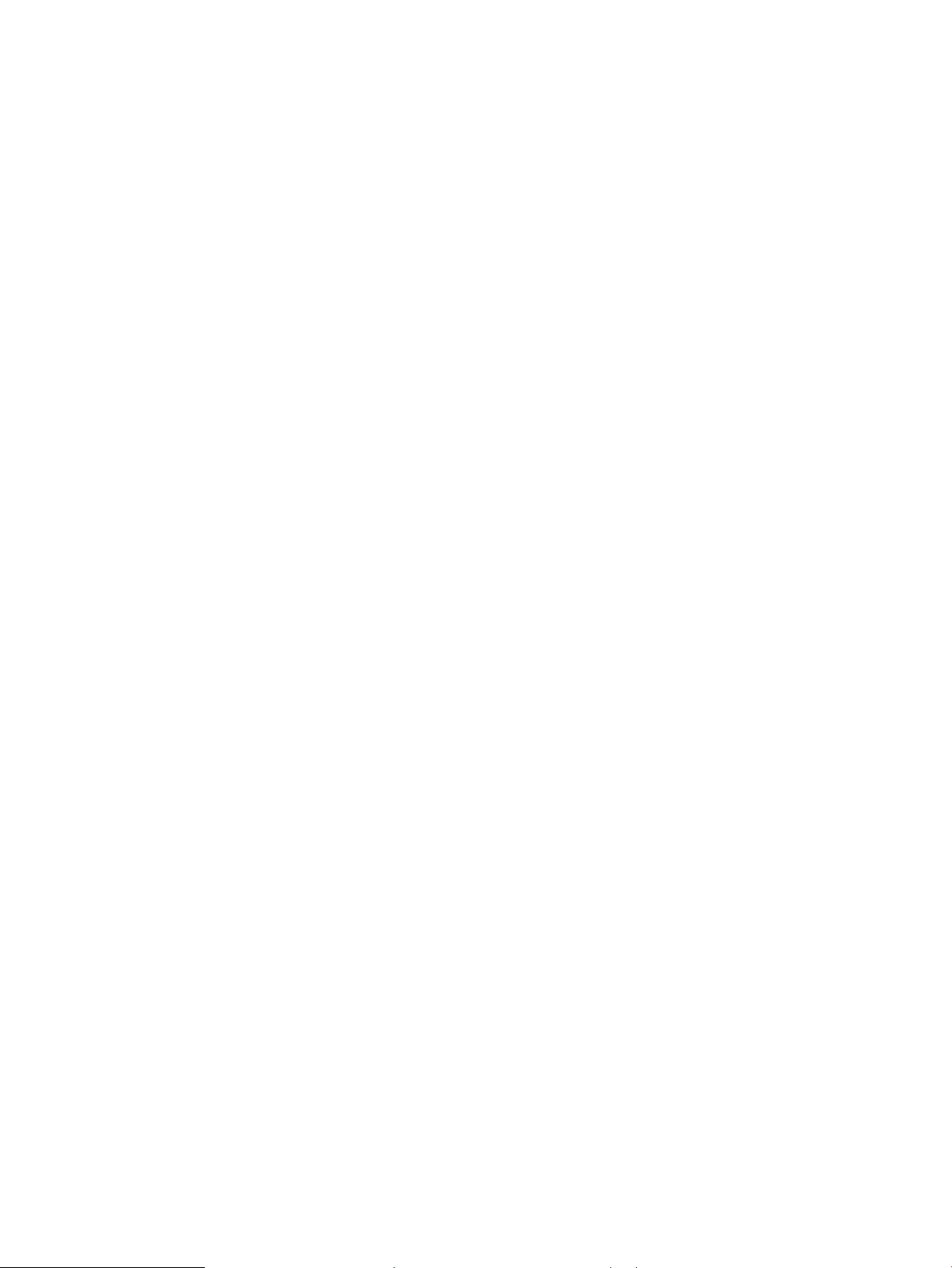
Mahdollinen sähköiskun vaara
Lue nämä tärkeät turvallisuustiedot.
● Lue ja ymmärrä nämä turvallisuusilmoitukset, jotta vältät sähköiskun vaaran.
● Noudata aina tarpeellisia varotoimia, kun käytät tätä laitetta. Näin autat vähentämään tulipalon tai
sähköiskun riskiä.
● Lue ja ymmärrä kaikki käyttöoppaan ohjeet.
Ota huomioon kaikki varoitukset ja laitteeseen merkityt ohjeet.
● Käytä vain maadoitettua pistorasiaa, kun yhdistät tuotteen virtalähteeseen. Jos et ole varma, onko
pistorasia maadoitettu, tarkista asia pätevältä sähköasentajalta.
● Älä kosketa mitään tuotteen sähköliitäntää. Vaihda vahingoittuneet johdot heti.
● Irrota tuote pistorasiasta ennen puhdistusta.
● Älä asenna tai käytä tuotetta veden lähellä tai kun olet märkä.
● Asenna laite turvallisesti tasaiselle pinnalle.
● Asenna laite suojattuun sijaintiin, jossa kukaan ei voi astua tai kompastua virtajohtoon.
FIWW Mahdollinen sähköiskun vaara 13
Page 16
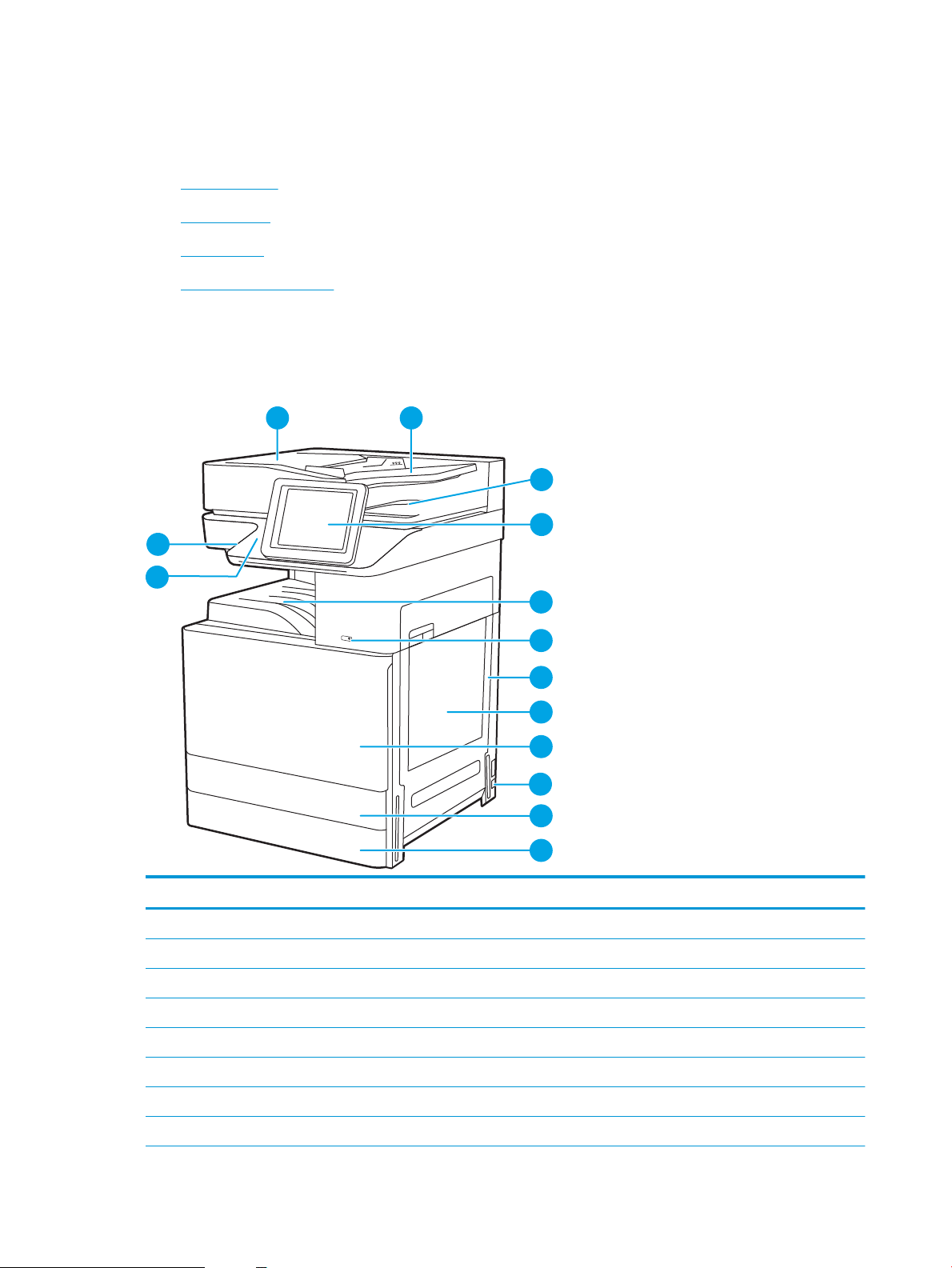
Tulostinnäkymät
14
4
5
6
7
8
9
11
12
3
2
13
1
10
Tulostimen ja ohjauspaneelin keskeisimpien ominaisuuksien sijainti.
●
Tulostin edestä
●
Tulostin takaa
●
Liitäntäportit
●
Ohjauspaneelin näkymä
Tulostin edestä
Tulostimen etuosan ominaisuuksien sijainti.
Kuva 1-1 Tulostin edestä (E77428dn, E77422dn)
Valinta Kuvaus
1 Automaattisen asiakirjansyöttölaitteen kansi tukosten poistamista varten
2 Automaattisen asiakirjansyöttölaitteen syöttölokero
3 Automaattisen asiakirjansyöttölaitteen tulostelokero
4 8 tuuman ohjauspaneeli, jossa on värikosketusnäyttö (kallistuu ylöspäin näkyvyyden parantamiseksi)
5 Tulostelokero
6 Virtapainike
7 Oikea luukku tukosten poistamista varten
8 Lokero 1 (monikäyttölokero)
14 Luku 1 Tulostimen yleiskuvaus FIWW
Page 17
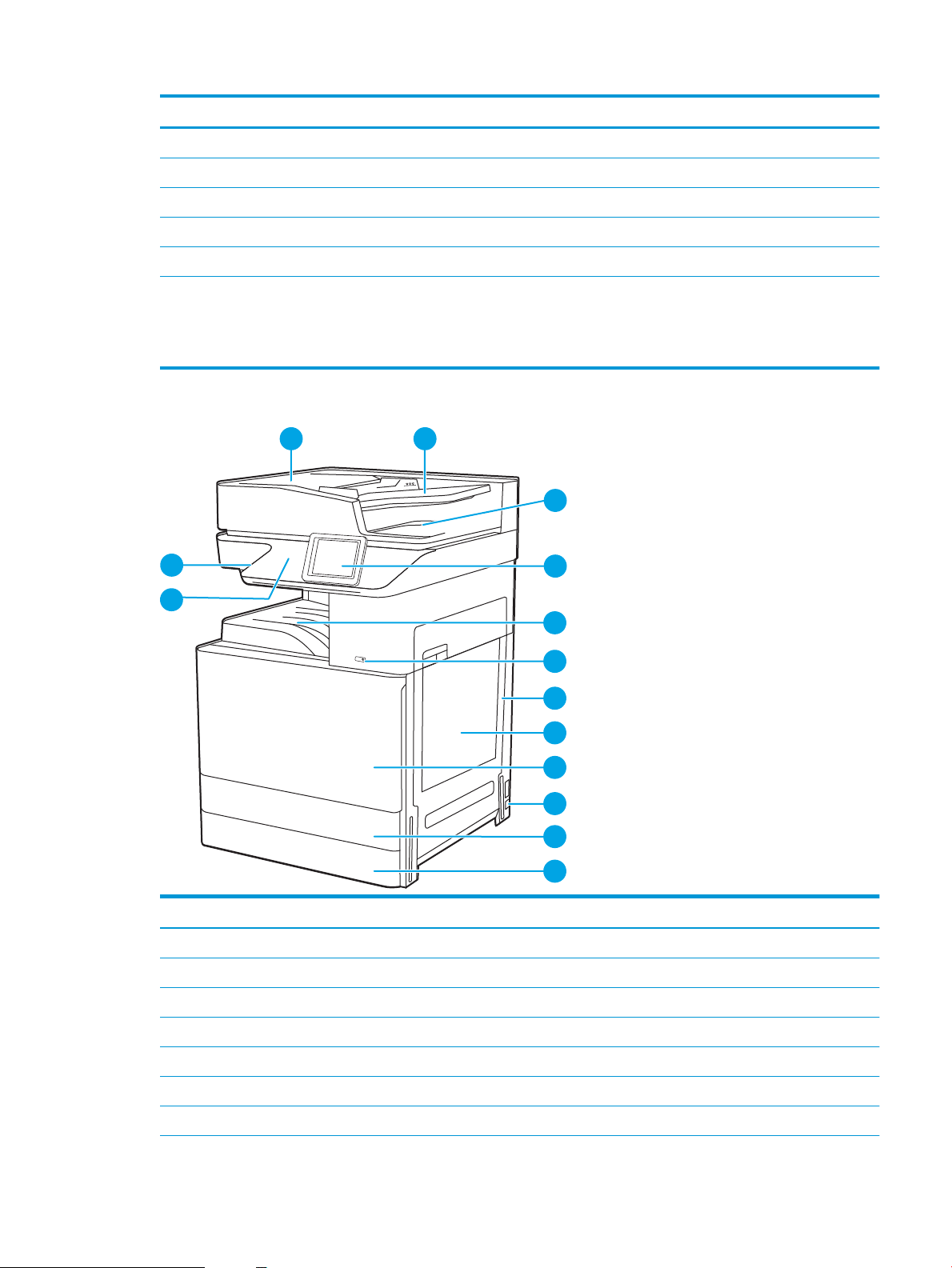
Valinta Kuvaus
14
4
5
6
7
8
9
10
11
12
3
21
13
9 Etuluukku värikasettien käsittelyä varten
10 Virtajohdon liitäntä
11 Lokero 2
12 Lokero 3
13 HIP-laitteistoliitäntä lisälaitteiden ja muiden valmistajien laitteiden lisäämistä varten
14 Helppokäyttöinen USB-portti
Liitä USB-muistitikku, jos haluat tulostaa tai skannata ilman tietokonetta tai päivittää tulostimen laiteohjelmiston.
HUOMAUTUS: Järjestelmänvalvojan on otettava tämä portti käyttöön ennen kuin sitä voidaan käyttää.
Kuva 1-2 Tulostin edestä (E77422dv)
Valinta Kuvaus
1 Automaattisen asiakirjansyöttölaitteen kansi tukosten poistamista varten
2 Automaattisen asiakirjansyöttölaitteen syöttölokero
3 Automaattisen asiakirjansyöttölaitteen tulostelokero
4 4,3 tuuman ohjauspaneeli, jossa on värikosketusnäyttö (kallistuu ylöspäin näkyvyyden parantamiseksi)
5 Tulostelokero
6 Virtapainike
7 Oikea luukku tukosten poistamista varten
FIWW Tulostinnäkymät 15
Page 18
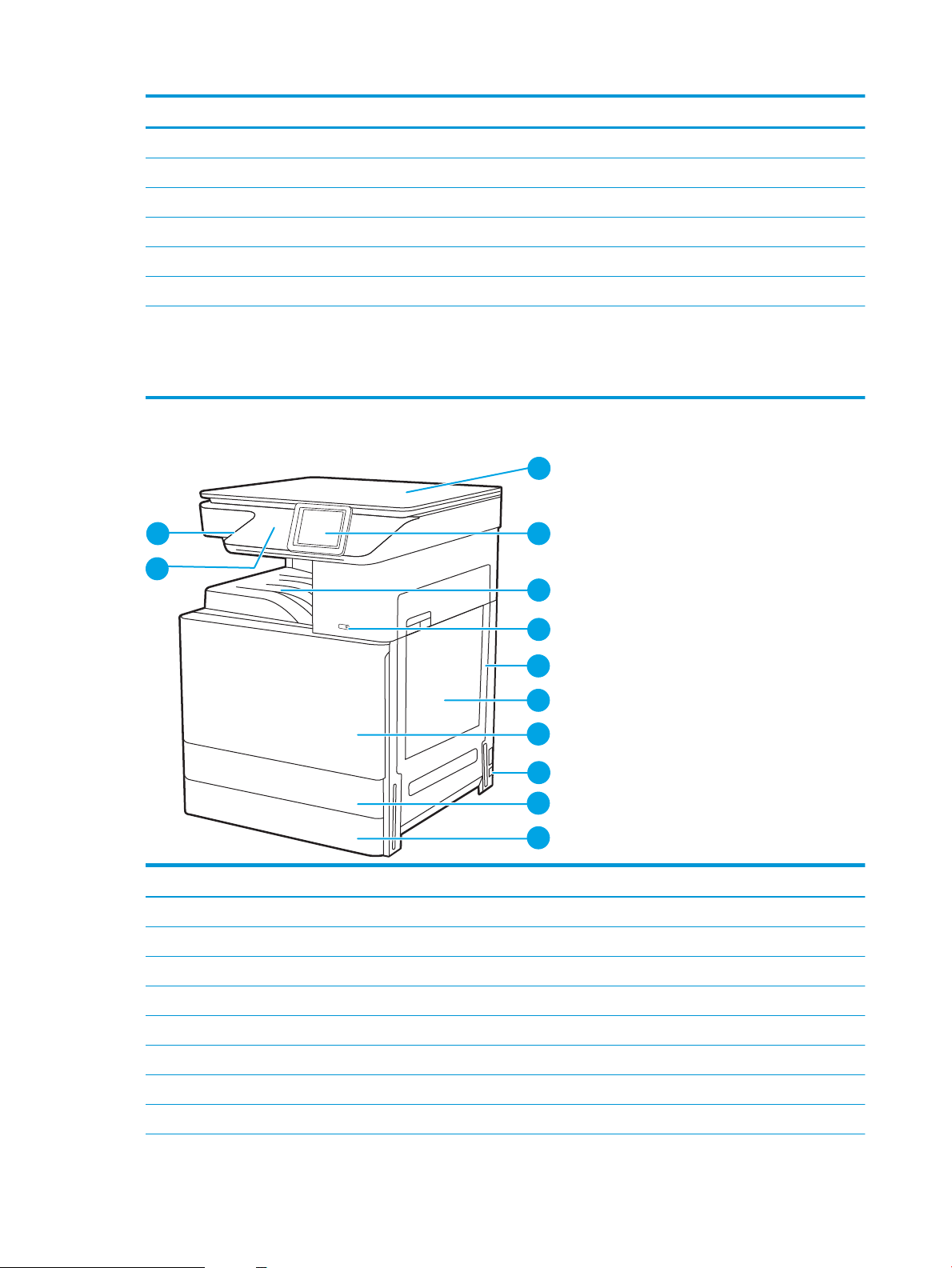
Valinta Kuvaus
11 2
1
4
5
6
7
9
10
3
8
12
8 Lokero 1 (monikäyttölokero)
9 Etuluukku värikasettien käsittelyä varten
10 Virtajohdon liitäntä
11 Lokero 2
12 Lokero 3
13 HIP-laitteistoliitäntä lisälaitteiden ja muiden valmistajien laitteiden lisäämistä varten
14 Helppokäyttöinen USB-portti
Liitä USB-muistitikku, jos haluat tulostaa tai skannata ilman tietokonetta tai päivittää tulostimen laiteohjelmiston.
HUOMAUTUS: Järjestelmänvalvojan on otettava tämä portti käyttöön ennen kuin sitä voidaan käyttää.
Kuva 1-3 Tulostin edestä (E77422a)
Valinta Kuvaus
1 Skannaustason suoja
2 4,3 tuuman ohjauspaneeli, jossa on värikosketusnäyttö (kallistuu ylöspäin näkyvyyden parantamiseksi)
3 Tulostelokero
4 Virtapainike
5 Oikea luukku tukosten poistamista varten
6 Lokero 1 (monikäyttölokero)
7 Etuluukku värikasettien käsittelyä varten
8 Virtajohdon liitäntä
16 Luku 1 Tulostimen yleiskuvaus FIWW
Page 19

Valinta Kuvaus
1
2
3
9 Lokero 2
10 Lokero 3
11 Helppokäyttöinen USB-portti
12 HIP-laitteistoliitäntä lisälaitteiden ja muiden valmistajien laitteiden lisäämistä varten
Tulostin takaa
Tulostimen takaosan ominaisuuksien sijainti.
Kuva 1-4 Tulostin takaa
Liitä USB-muistitikku, jos haluat tulostaa tai skannata ilman tietokonetta tai päivittää tulostimen laiteohjelmiston.
HUOMAUTUS: Järjestelmänvalvojan on otettava tämä portti käyttöön ennen kuin sitä voidaan käyttää.
Valinta Kuvaus
1 Muotoiluohjaimen suojus
2 Liitäntäportit
3 Sarja- ja tuotenumeron tarra
FIWW Tulostinnäkymät 17
Page 20

Liitäntäportit
2
1
3
4
Etsi liitäntäportit tulostimen muotoiluohjaimesta.
Kuva 1-5 Liitäntäporttien näkymä
Valinta Kuvaus
1 USB-isäntäportit ulkoisille USB-laitteille (nämä portit on mahdollisesti peitetty)
2 Paikka vaijerityyppiselle turvalukolle
3 LAN-verkon (LAN) Ethernet (RJ-45) -verkkoportti
HUOMAUTUS: Helppokäyttöinen USB-tulostus ohjauspaneelin lähellä olevan USB-portin avulla.
4 Hi-Speed USB 2.0 -tulostusportti
18 Luku 1 Tulostimen yleiskuvaus FIWW
Page 21
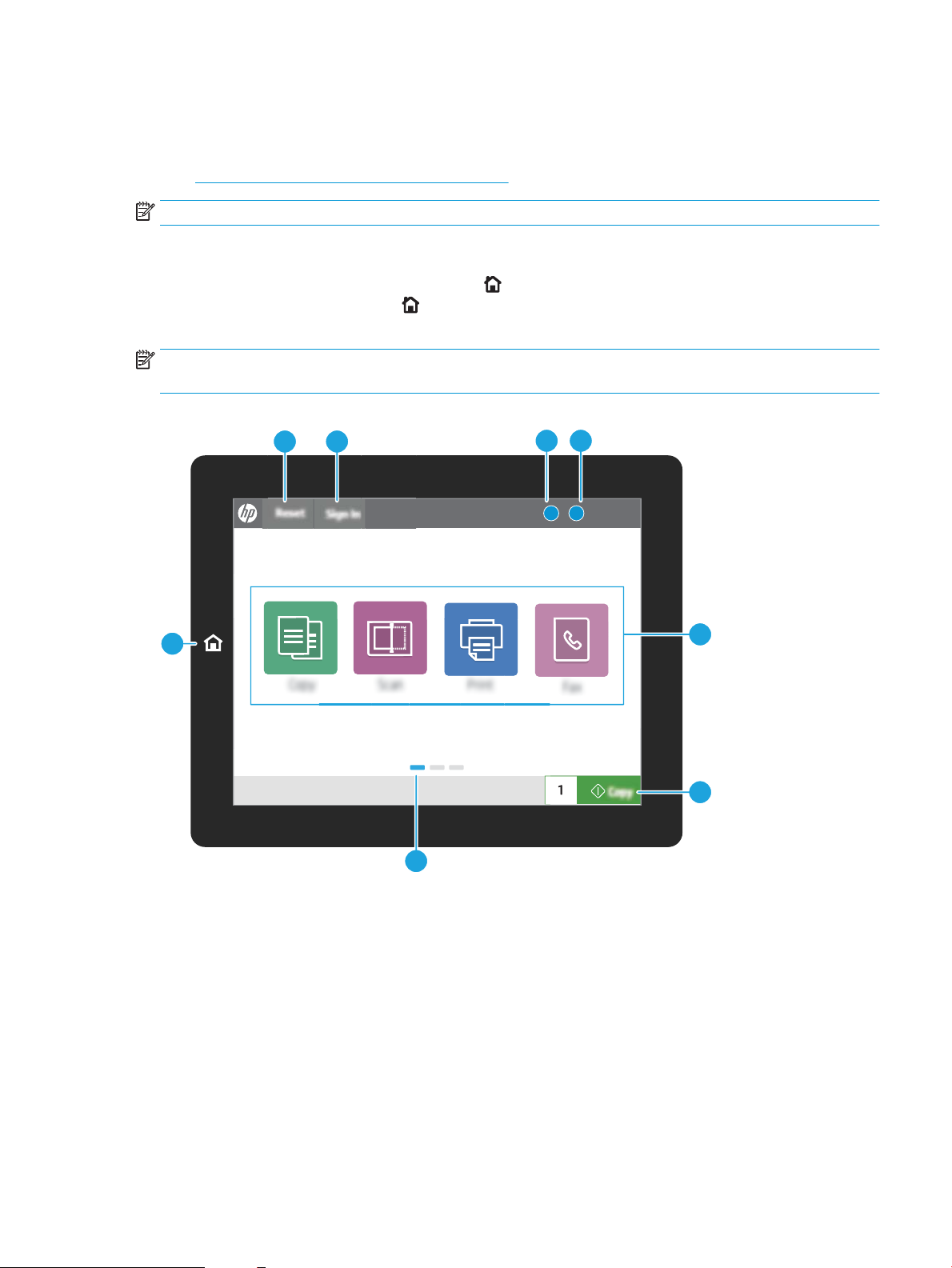
Ohjauspaneelin näkymä
?i
12:42 PM
1
7
6
23
45
8
Ohjauspaneelista voidaan käyttää tulostimen toimintoja, ja siinä näkyy tulostimen nykyinen tila.
●
Kosketusnäytöllisen ohjauspaneelin käyttäminen
HUOMAUTUS: Kallista ohjauspaneelia katselun helpottamiseksi.
Aloitusnäytöstä on pääsy tulostimen toimintoihin, ja siinä näkyy tulostimen nykyinen tila.
Voit palata aloitusnäyttöön milloin tahansa Aloitus -painikkeella. Kosketa tulostimen ohjauspaneelin
vasemmassa reunassa olevaa Aloitus -painiketta tai kosketa useimpien näyttöjen vasemmassa yläkulmassa
näkyvää Aloitus-painiketta.
HUOMAUTUS: Aloitusnäytössä esitetyt toiminnot voivat vaihdella tulostimeen määritettyjen asetusten
mukaan.
Kuva 1-6 8 tuuman ohjauspaneelin näkymä (E77428dn, E77422dn)
FIWW Tulostinnäkymät 19
Page 22
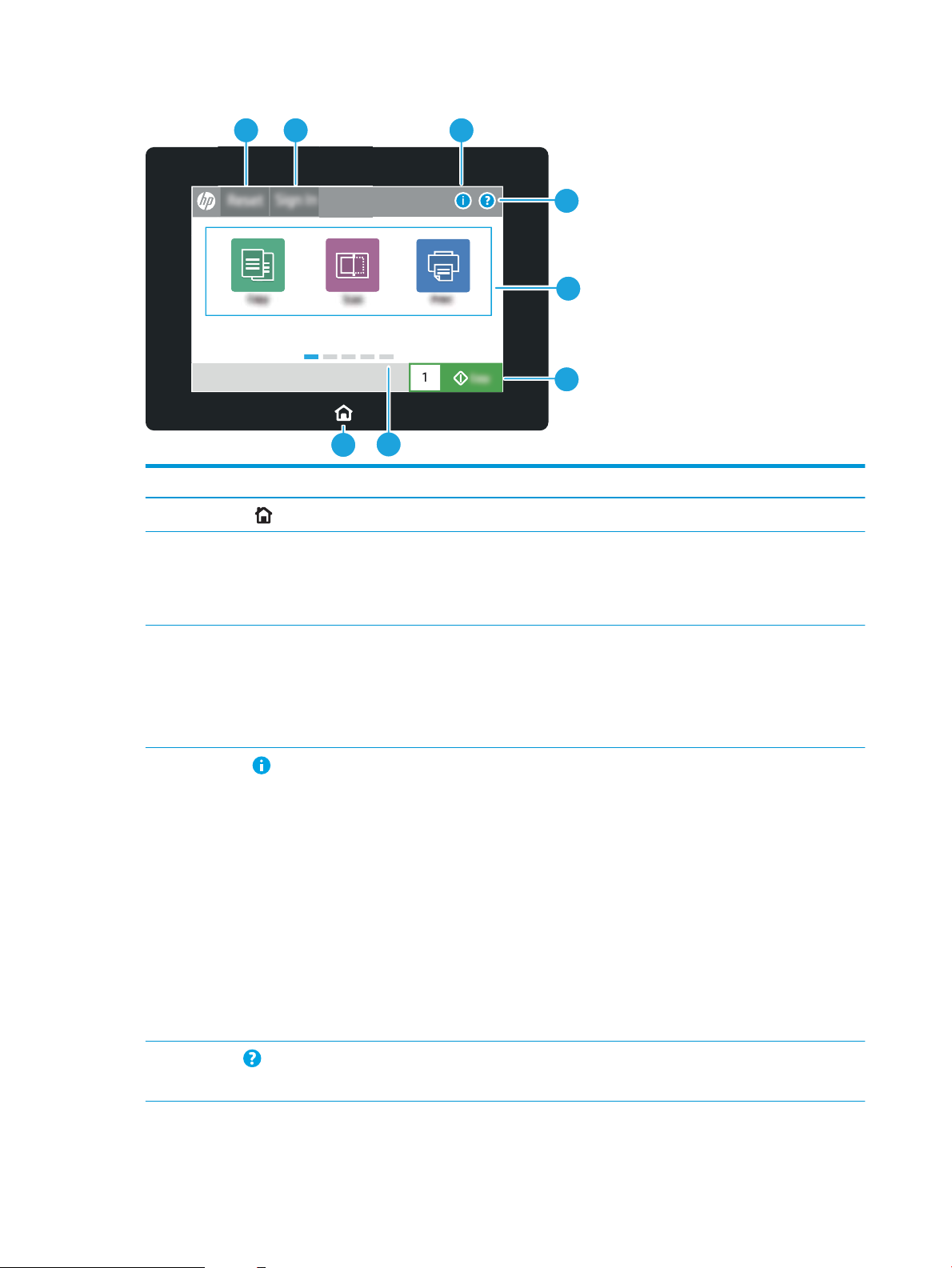
Kuva 1-7 4,3 tuuman ohjauspaneelin näkymä (E77422dv, E77422a)
2 3 4
5
6
7
1
8
Valinta Ohjain Kuvaus
1
2 Nollaus-painike Nollaus-painikkeella voi palauttaa tulostimen oletusasetukset. Se on käytettävissä
3 Kirjaudu sisään- tai Kirjaudu ulos -
4
Aloitus -painike
painike
Tiedot -painike
Palaa aloitusnäyttöön koskettamalla Aloitus-painiketta.
aina, kun käyttäjä ei ole kirjautunut sisään. Nollaus-painike ei ole käytettävissä, kun
Kirjaudu ulos -painike näkyy. Nollaus-painikkeella voit jatkaa keskeytettyjä töitä tai
vapauttaa ne keskeytystilasta, nollata pikakopioinnin määrän kopiomäärän kentässä,
poistua erikoistiloista sekä nollata näytön kielen ja näppäimistöasettelun asetukset.
Voit ottaa suojatut ominaisuudet käyttöön koskettamalla Kirjaudu sisään -painiketta.
Voit kirjautua ulos tulostimesta painamalla Kirjaudu ulos -painiketta. Tulostin palauttaa
kaikki toiminnot oletusasetuksiinsa.
HUOMAUTUS: Tämä painike on näkyvissä vain, jos järjestelmänvalvoja on määrittänyt
tulostimen edellyttämään toimintojen käyttöoikeudet.
Tietopainiketta painamalla voit siirtyä näyttöön, jossa voit tarkastella monia
erityyppisiä tulostimen tietoja. Painamalla näytön alareunassa olevia painikkeita saat
näkyviin seuraavat tiedot:
● Näytön kieli: Muuta nykyisen käyttäjäistunnon kieliasetusta.
● Lepotila: Siirrä laite lepotilaan.
● Wi-Fi Direct: näet ohjeet yhteyden luomiseen suoraan tulostimeen puhelimella,
taulutietokoneella tai muulla laitteella, jossa on Wi-Fi.
● Langaton: Tarkastele tai muuta langattoman yhteyden asetuksia (kun valinnainen
langaton lisälaite on asennettu).
● Ethernet: Tarkastele tai muuta verkkoasetuksia.
● HP-verkkopalvelut: Tarkastele tietoja tulostimeen yhdistämisestä ja
tulostamisesta HP-verkkopalveluja (ePrint) käyttämällä.
5
Ohje -painike
Koskettamalla Ohje-painiketta voit avata laitteen sisäisen ohjetoiminnon.
Tilarivillä on tietoja tulostimen yleisestä tilasta.
20 Luku 1 Tulostimen yleiskuvaus FIWW
Page 23
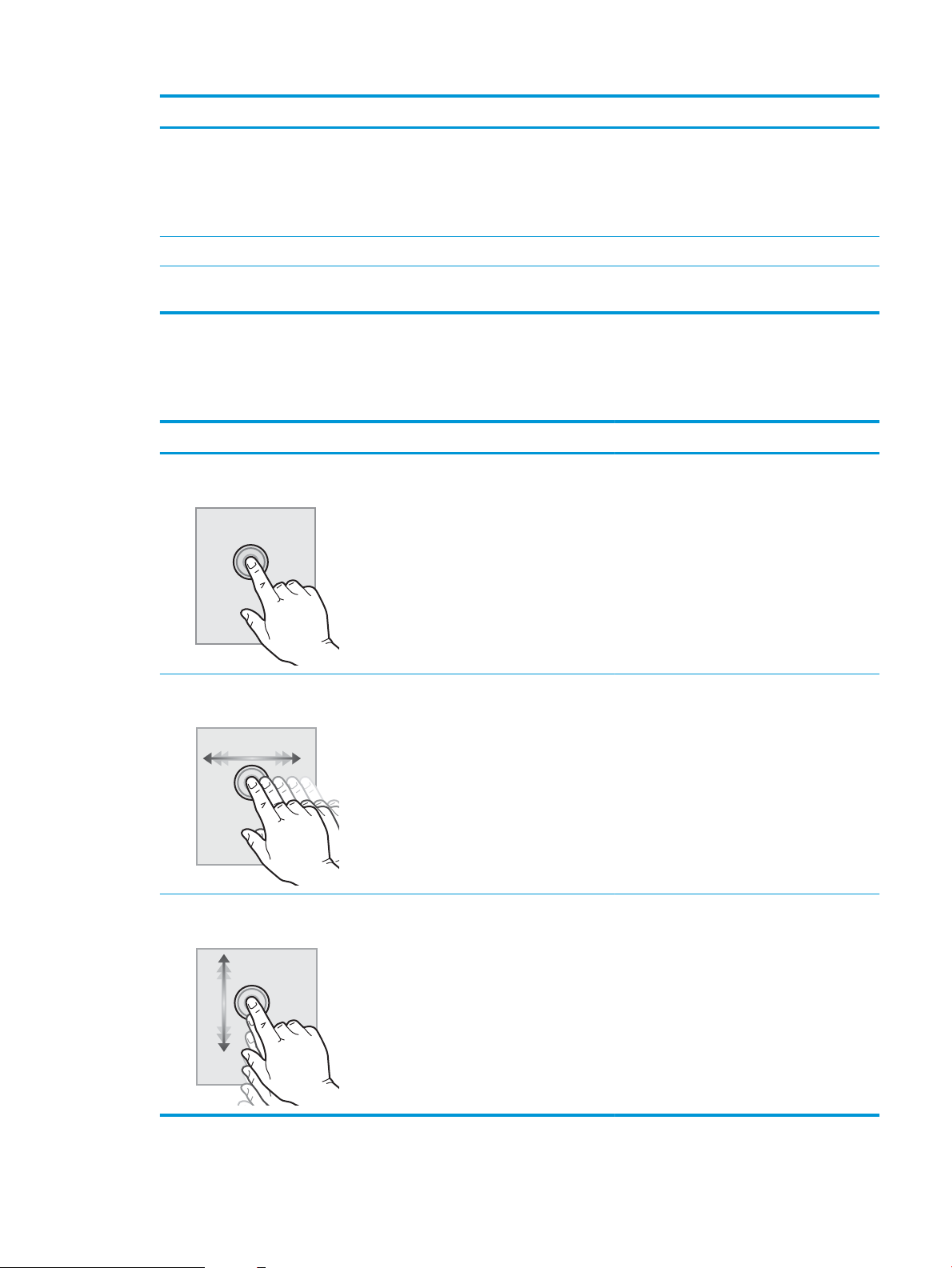
Valinta Ohjain Kuvaus
6 Sovellukset-alue Ota sovellus käyttöön painamalla mitä tahansa kuvaketta. Saat näkyviin lisää
sovelluksia pyyhkäisemällä näyttöä sivusuunnassa.
HUOMAUTUS: Käytettävissä olevat sovellukset vaihtelevat tulostimen mukaan.
Järjestelmänvalvoja voi määrittää, mitkä sovellukset näkyvät sekä järjestyksen, jossa
ne näkyvät.
7 Kopioi-painike Aloita kopiointityö Kopioi-painikkeella.
8 Aloitusnäytön sivun osoitin Näyttää sivujen määrän aloitusnäytössä tai sovelluksessa. Nykyinen sivu on korostettu.
Voit selata sivuja pyyhkäisemällä näyttöä sivusuunnassa.
Kosketusnäytöllisen ohjauspaneelin käyttäminen
Käytä tulostimen kosketusnäytöllistä ohjauspaneelia seuraavilla toiminnoilla.
Toimi Kuvaus Esimerkki
Napautus Napauta näytössä näkyvää kohdetta, kun haluat
valita kohteen tai avata valikon. Jos selaat
valikkoja, voit myös keskeyttää näytön
vierityksen napauttamalla näyttöä nopeasti.
Pyyhkäisy Kosketa näyttöä ja siirrä sormea sivuttain, kun
haluat vierittää näyttöä sivusuunnassa.
Vieritys Kosketa näyttöä ja siirrä sormea sivuttain, kun
haluat vierittää näyttöä ylös tai alas. Jos selaat
valikkoja, voit myös keskeyttää näytön
vierityksen napauttamalla näyttöä nopeasti.
Koskettamalla Asetukset-kuvaketta voit avata
Asetukset-sovelluksen.
Pyyhkäise, kunnes Asetukset-sovellus tulee
näyttöön.
Selaa Asetukset-sovellusta.
FIWW Tulostinnäkymät 21
Page 24
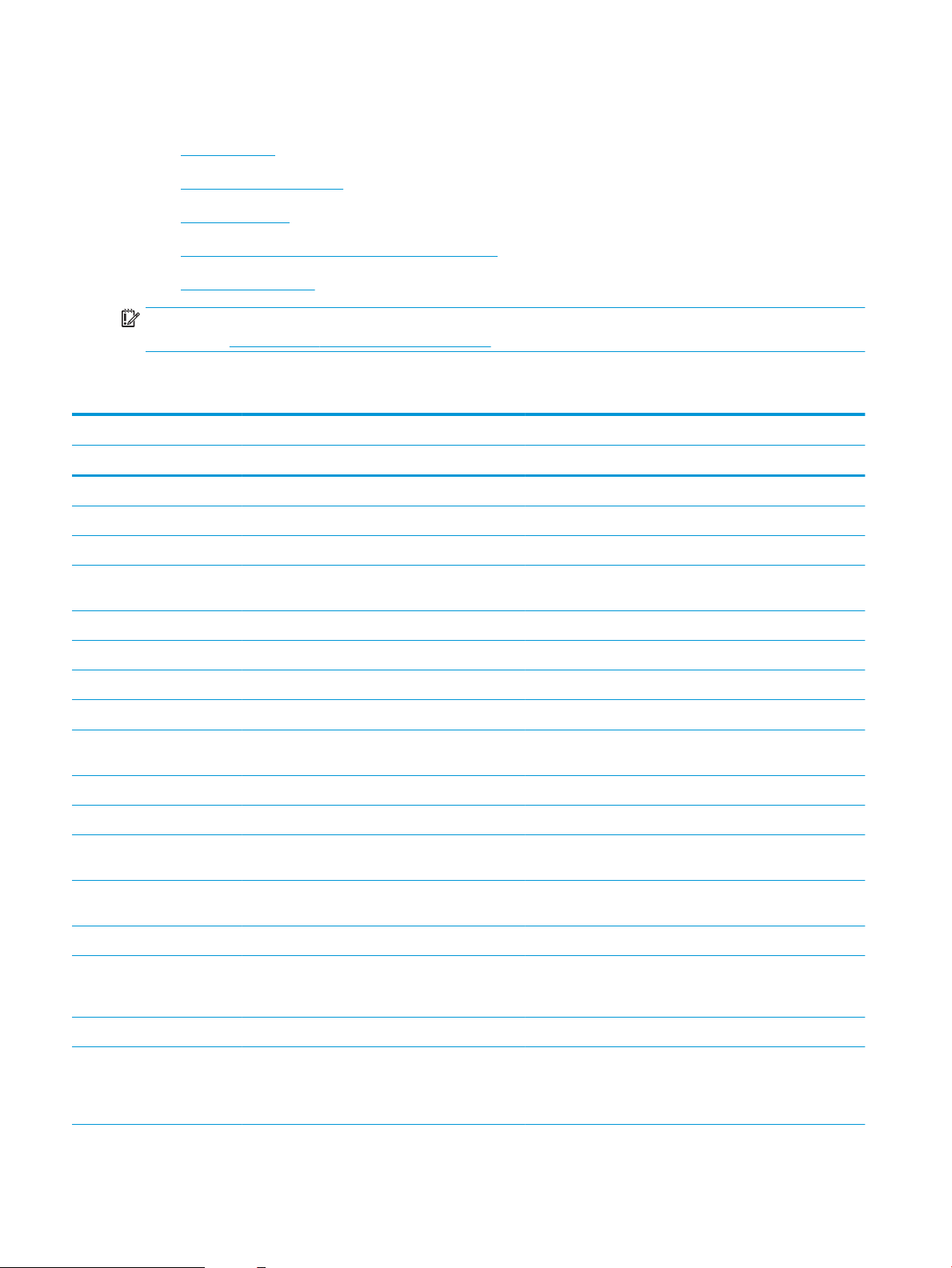
Tulostimen tekniset tiedot
●
Tekniset tiedot
●
Tuetut käyttöjärjestelmät
●
Tulostimen mitat
●
Virrankulutus, sähkötekniset tiedot ja äänipäästöt
●
Käyttöympäristöalue
TÄRKEÄÄ: Seuraavat tiedot ovat asianmukaisia julkaisuhetkellä, mutta ne voivat muuttua. Ajankohtaisia tietoja
on kohdassa www.hp.com/support/colorljE77422MFP.
Tekniset tiedot
Mallinimi E77422a E77422dv E77422dn E77428dn
Tuotenumero 5CM76A 5CM77A 5CM78A 5CM79A
Paperinkäsittely Lokero 1 (100 arkin lokero) Sisältyy Sisältyy Sisältyy Sisältyy
Lokero 2 (520 arkin lokero) Sisältyy Sisältyy Sisältyy Sisältyy
Lokero 3 (520 arkin lokero) Sisältyy Sisältyy Sisältyy Sisältyy
2 x 520 arkin
paperinsyöttölaite
Tulostimen kaappi Valinnainen Valinnainen Valinnainen Valinnainen
Sisäinen viimeistelijä Valinnainen Valinnainen Valinnainen Valinnainen
● 2/3-rei'itinlisälaite Valinnainen Valinnainen Valinnainen Valinnainen
● 2/4-rei'itinlisälaite Valinnainen Valinnainen Valinnainen Valinnainen
● Ruotsalaisen standardin
mukainen rei'itinlisälaite
HP:n töiden erottelulaite Valinnainen Valinnainen Valinnainen Valinnainen
HP:n toinen tulo Valinnainen Valinnainen Valinnainen Valinnainen
Automaattinen kaksipuolinen
tulostus
Liitettävyys 10/100/1000 Ethernet LAN -
liitäntä IPv4:n ja IPv6:n kanssa
Hi-Speed USB 2.0 Sisältyy Sisältyy Sisältyy Sisältyy
Tulostinpalvelin langattoman
yhteyden muodostamista
varten
Pikatulostuksen USB-portti Sisältyy Sisältyy Sisältyy Sisältyy
Valinnainen Valinnainen Valinnainen Valinnainen
Valinnainen Valinnainen Valinnainen Valinnainen
Sisältyy Sisältyy Sisältyy Sisältyy
Sisältyy Sisältyy Sisältyy Sisältyy
Valinnainen Valinnainen Valinnainen Valinnainen
Laitteiston liitäntä (HIP)
lisälaitteiden ja muiden
valmistajien laitteiden
lisäämistä varten
Sisältyy Sisältyy Sisältyy Sisältyy
22 Luku 1 Tulostimen yleiskuvaus FIWW
Page 25
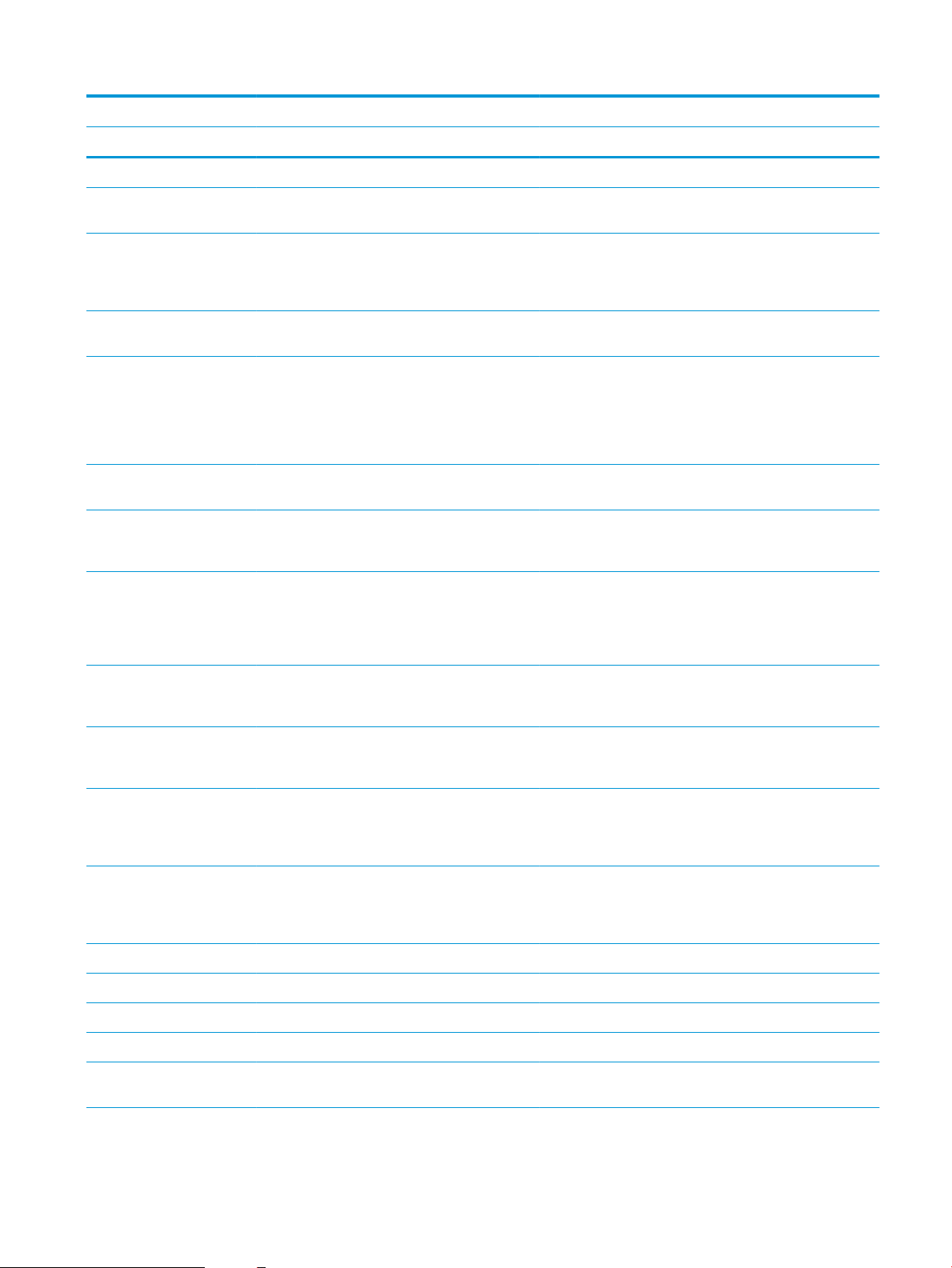
Mallinimi E77422a E77422dv E77422dn E77428dn
Tuotenumero 5CM76A 5CM77A 5CM78A 5CM79A
HP:n sisäiset USB-portit Valinnainen Valinnainen Valinnainen Valinnainen
HP JetDirect 3100w BLE-/
NFC-/Wireless -lisälaite
HP Jetdirect 2900nw tulostuspalvelimen lisälaite
langattoman yhteyden
muodostamista varten
Wi-Fi Bluetooth Low Energy
(BLE) Direct
Muisti 1,25 Gt perusmuistia
HUOMAUTUS: Perusmuisti
on laajennettavissa 3,25
gigatavuun DIMMmuistimoduulin avulla.
Massamuisti 16 Gt:n sisäinen
multimediaohjain (eMMC)
HP:n suojattu HighPerformance-kiintolevy, 500
Gt
Tietosuoja HP Master Systems
Operations Key (HP:n
pääjärjestelmien käyttöavain)
tulostimen kautta kulkevien
tietojen salaamiseen
Valinnainen Valinnainen Valinnainen Valinnainen
Valinnainen Valinnainen Valinnainen Valinnainen
Ei saatavilla Ei saatavilla Ei saatavilla Ei saatavilla
Sisältyy Sisältyy Sisältyy Sisältyy
Sisältyy Sisältyy Sisältyy Sisältyy
Valinnainen Valinnainen Valinnainen Valinnainen
Sisältyy Sisältyy Sisältyy Sisältyy
Ohjauspaneelin näyttö 8-tuumainen
värikosketusnäytön
ohjauspaneeli
4,3-tuumainen
värikosketusnäytön
ohjauspaneeli
Tulostus Tulostaa 22 sivua minuutissa
(sivua/min) A4-kokoista
paperia ja Letter-kokoista
paperia
Tulostaa 28 sivua minuutissa
(sivua/min) A4-kokoista
paperia ja Letter-kokoista
paperia
USB-tulostus Sisältyy Sisältyy Sisältyy Sisältyy
Mobiili-/pilvitulostus Ei saatavilla Ei saatavilla Ei saatavilla Ei saatavilla
Tuloste työn säilytykseen Sisältyy Sisältyy Sisältyy Sisältyy
Faksi Analoginen faksisarja Valinnainen Valinnainen Valinnainen Valinnainen
Kopioiminen ja skannaaminen Skannaa 45 sivua minuutissa
A4- ja Letter-paperille.
Ei saatavilla Ei saatavilla Sisältyy Sisältyy
Sisältyy Sisältyy Ei saatavilla Ei saatavilla
Sisältyy Sisältyy Sisältyy Ei saatavilla
Ei saatavilla Ei saatavilla Ei saatavilla Sisältyy
Ei saatavilla Sisältyy Sisältyy Sisältyy
FIWW Tulostimen tekniset tiedot 23
Page 26

Mallinimi E77422a E77422dv E77422dn E77428dn
Tuotenumero 5CM76A 5CM77A 5CM78A 5CM79A
Automaattinen 100 sivun
asiakirjansyöttölaite,
kaksipuolinen kopiointi ja
skannaus
HP EveryPage ‑tekniikat,
mukaan lukien ultraääninen
monisyötön tunnistus.
Skannaus työn säilytykseen Valinnainen Valinnainen Valinnainen Valinnainen
Digitaalinen lähetys Tiedostojen lähettäminen
sähköpostiin, USB-laitteisiin ja
jaettuihin kansioihin verkossa.
Tuetut käyttöjärjestelmät
Varmista tulostimen yhteensopivuus tietokoneen käyttöjärjestelmän kanssa seuraavien tietojen avulla.
Linux: Linux-tietoja ja -tulostinohjaimia on saatavana osoitteesta www.hp.com/go/linuxprinting.
UNIX: UNIX®-tietoja ja -tulostinohjaimia on saatavana osoitteesta www.hp.com/go/unixmodelscripts.
Seuraavat tiedot koskevat tulostinkohtaisia HP PCL 6 -tulostinohjaimia ja macOS‑käyttöjärjestelmän HPtulostinohjaimia sekä ohjelmiston asennusohjelmaa.
Windows: Lataa HP Easy Start osoitteesta 123.hp.com/LaserJet ja asenna HP-tulostinohjain. Voit myös siirtyä
tulostimen tukisivustoon www.hp.com/support/colorljE77422MFP ja ladata tulostinohjaimen tai
asennusohjelman HP:n tulostinohjaimen asennusta varten
Ei saatavilla Sisältyy Sisältyy Sisältyy
Ei saatavilla Ei saatavilla Ei saatavilla Ei saatavilla
Sisältyy Sisältyy Sisältyy Sisältyy
macOS: Tulostin tukee Mac-tietokoneita. Lataa HP Easy Start joko osoitteesta 123.hp.com/LaserJet tai
tulostintuen sivulta, ja asenna HP-tulostinohjain HP Easy Start -apuohjelmalla.
1. Siirry osoitteeseen 123.hp.com/LaserJet.
2. Lataa tulostinohjelmisto ohjeiden mukaan.
Taulukko
Käyttöjärjestelmä Tulostinohjain on asennettu (Windowsia
Windows 7 32- ja 64-bittinen Tulostinkohtainen HP PCL 6 -tulostinohjain
Windows 8.1 32- ja 64-bittinen Tulostinkohtainen HP PCL-6 V4
Windows 10 32- ja 64-bittinen Tulostinkohtainen HP PCL-6 V4
1-1 Tuetut käyttöjärjestelmät ja tulostinohjaimet
Huomautukset
varten, tai verkosta saatava
asennusohjelma macOS-käyttöjärjestelmää
varten)
on asennettu tähän käyttöjärjestelmään
ohjelmiston asennuksen yhteydessä.
‑tulostinohjain on asennettu tähän
käyttöjärjestelmään ohjelmiston
asennuksen yhteydessä.
‑tulostinohjain on asennettu tähän
käyttöjärjestelmään ohjelmiston
asennuksen yhteydessä.
24 Luku 1 Tulostimen yleiskuvaus FIWW
Page 27
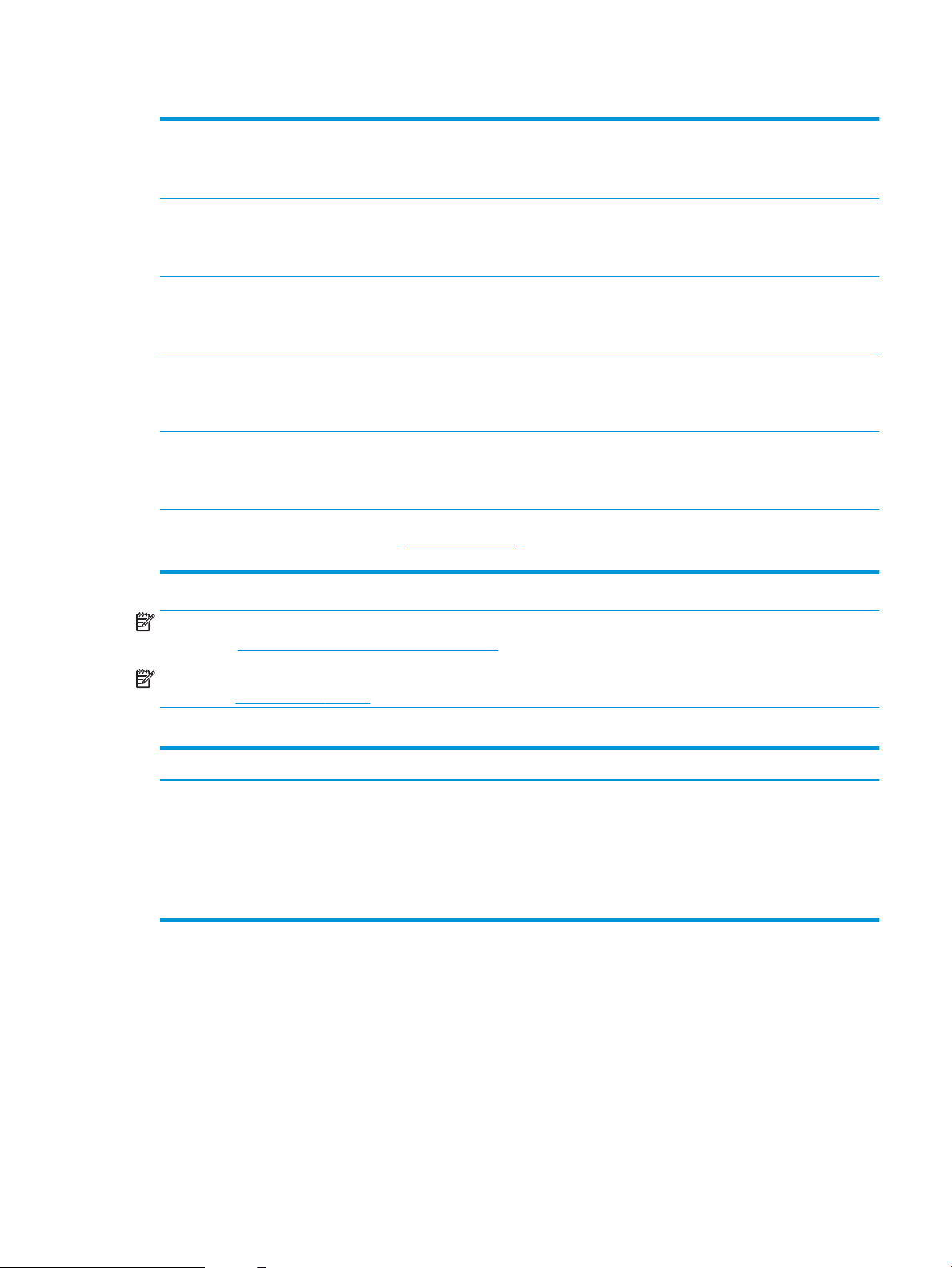
Taulukko 1-1 Tuetut käyttöjärjestelmät ja tulostinohjaimet (jatkoa)
Käyttöjärjestelmä Tulostinohjain on asennettu (Windowsia
varten, tai verkosta saatava
asennusohjelma macOS-käyttöjärjestelmää
varten)
Windows Server 2008 R2, SP 1, 64-bittinen Tulostinkohtaisen PCL 6 ‑tulostinohjaimen
voi ladata tulostintuen sivustosta. Lataa
ohjain ja asenna se käyttämällä Microsoftin
Lisää tulostin ‑työkalua.
Windows Server 2012, 64-bittinen Tulostinkohtaisen PCL 6 ‑tulostinohjaimen
voi ladata tulostintuen sivustosta. Lataa
ohjain ja asenna se käyttämällä Microsoftin
Lisää tulostin ‑työkalua.
Windows Server 2012 R2, 64-bittinen Tulostinkohtaisen PCL 6 ‑tulostinohjaimen
voi ladata tulostintuen sivustosta. Lataa
ohjain ja asenna se käyttämällä Microsoftin
Lisää tulostin ‑työkalua.
Windows Server 2016, 64-bittinen Tulostinkohtaisen PCL 6 ‑tulostinohjaimen
voi ladata tulostintuen sivustosta. Lataa
ohjain ja asenna se käyttämällä Microsoftin
Lisää tulostin ‑työkalua.
macOS 10.14 Mojave, macOS 10.13 High
Sierra
Lataa HP Easy Start osoitteesta
123.hp.com/LaserJet ja asenna
tulostinohjain sen avulla.
Huomautukset
HUOMAUTUS: Tuetut käyttöjärjestelmät voivat muuttua. Päivitetty luettelo tuetuista käyttöjärjestelmistä on
osoitteessa www.hp.com/support/colorljE77422MFP HP:n kaikenkattavassa ohjeessa.
HUOMAUTUS: Saat lisätietoja työasema- ja palvelinkäyttöjärjestelmistä sekä tulostimen HP UPD ‑ohjaintuesta
osoitteesta www.hp.com/go/upd. Napsauta kohdan Lisätietoja alla olevia linkkejä.
Taulukko 1-2 Järjestelmän vähimmäisvaatimukset
Windows macOS
● Internet-yhteys
● Erillinen USB 1.1 tai 2.0 -liitäntä tai verkkoyhteys
● 2 Gt vapaata kiintolevytilaa
● 1 Gt RAM-muistia (32-bittinen) tai 2 Gt RAM-muistia (64-
bittinen)
● Internet-yhteys
● Erillinen USB 1.1 tai 2.0 -liitäntä tai verkkoyhteys
● 1,5 Gt vapaata kiintolevytilaa
FIWW Tulostimen tekniset tiedot 25
Page 28
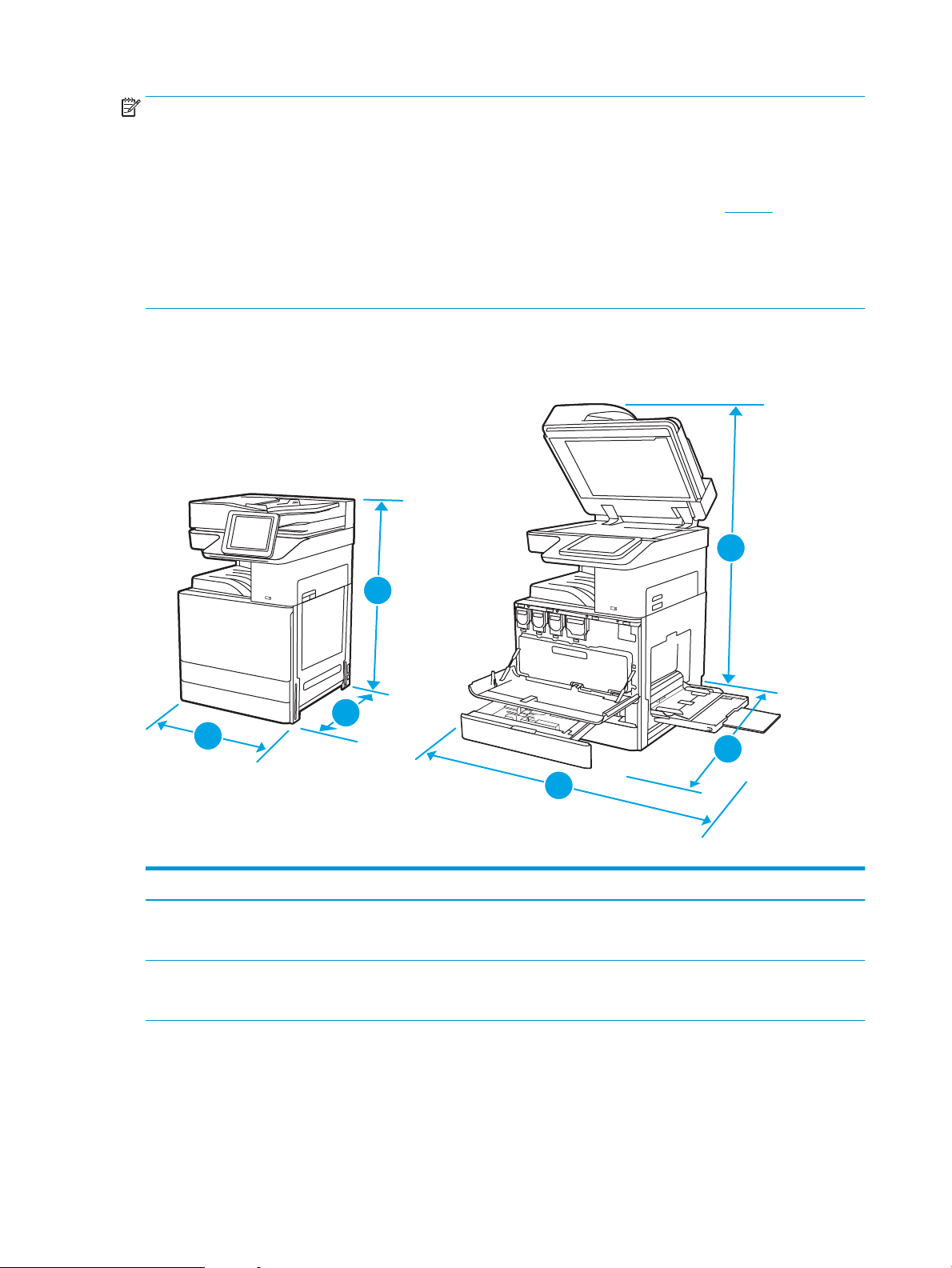
HUOMAUTUS: Windows-asennusohjelma asentaa HP Smart Device Agent Base -palvelun. Tiedostokoko on
1
2
3
2
3
1
noin 100 kt. Sen ainoa toiminto on tarkistaa USB-portteihin liitetyt tulostimet tunneittain. Mitään tietoja ei kerätä.
Jos USB-tulostin löytyy, se yrittää sitten löytää JetAdvantage-hallintaliittimen (JAMc) esiintymän verkossa. Jos
JAMc löytyy, HP Smart Device Agent Base päivitetään suojatusti täydeksi Smart Device Agentiksi JAMc:stä, mikä
mahdollistaa tulostettujen sivujen laskennan Managed Print Services (MPS) -tilissä. Älä asenna tätä palvelua vain
tulostinohjaimen sisältäville verkkopaketeille, jotka on ladattu tulostinta varten osoitteesta hp.com ja asennettu
käyttämällä ohjattua tulostimen asennusta.
Poista palvelun asennus siirtymällä Windowsin Ohjauspaneeliin ja valitsemalla Ohjelmat tai Ohjelmat ja toiminnot
ja poista palvelu valitsemalla Lisää tai poista sovellus tai Poista ohjelman asennus. Tiedostonimi on
HPSmartDeviceAgentBase.
Tulostimen mitat
Varmista, että tulostimelle on varattu riittävästi tilaa.
Taulukko 1-3 Mallien E77422a, E77422dv, E77422dn ja E77428dn mitat
Tulostin kokonaan suljettuna Tulostin kokonaan avattuna
1. Korkeus a-malli: 783 mm
dv- ja dn-mallit: 870 mm
2. Syvyys a- ja dv-mallit: 690 mm
dn-malli: 725 mm
a-malli: 1 250 mm
dv- ja dn-mallit: 1 262 mm
a-malli: 1 074 mm
dv- ja dn-mallit: 1 113 mm
26 Luku 1 Tulostimen yleiskuvaus FIWW
Page 29
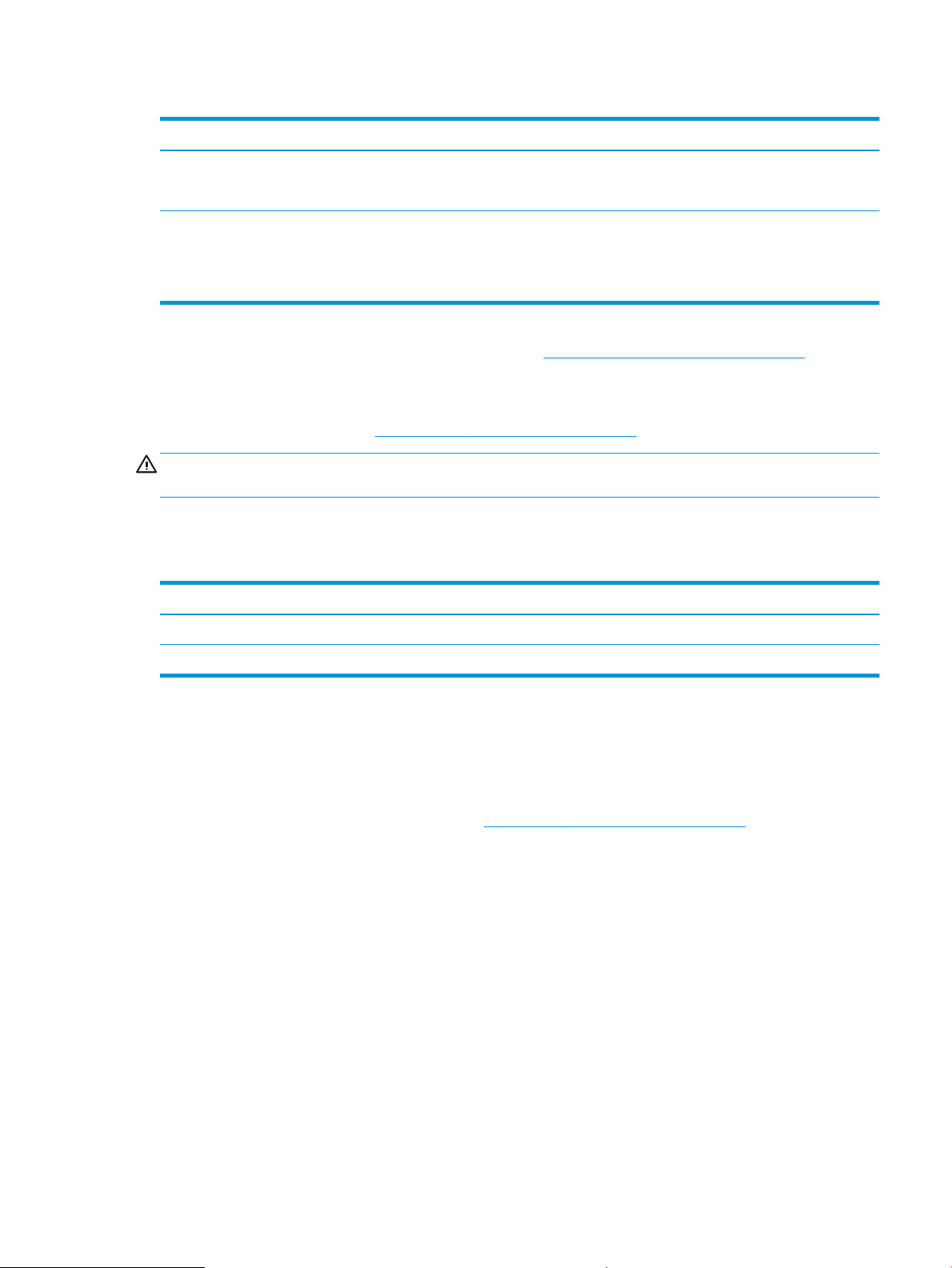
Taulukko 1-3 Mallien E77422a, E77422dv, E77422dn ja E77428dn mitat (jatkoa)
Tulostin kokonaan suljettuna Tulostin kokonaan avattuna
3. Leveys a-malli: 566 mm
dv- ja dn-mallit: 566 mm
Paino a-malli: 77,7 kg
dv-malli: 81,5 kg
dn-mallit: 82,9 kg
▲ Nämä arvot voivat muuttua. Lisätietoja on osoitteessa www.hp.com/support/colorljE77422MFP.
Virrankulutus, sähkötekniset tiedot ja äänipäästöt
Päivitettyjä tietoja on osoitteessa www.hp.com/support/colorljE77422MFP.
HUOMIO: Virtavaatimukset ovat sen maan/alueen mukaisia, jossa tulostin on myyty. Älä muunna
käyttöjännitteitä. Tämä voi vahingoittaa tulostinta ja mitätöidä tulostimen takuun.
Käyttöympäristöalue
Taulukko
Ympäristö Suositus Sallittu
1-4 Käyttöympäristömääritykset
a-malli: 936 mm
dv- ja dn-mallit: 936 mm
Lämpötila 17–25 °C 10–32,5° C
Suhteellinen kosteus Suhteellinen ilmankosteus 30–70 % Suhteellinen ilmankosteus 10–80 %
Tulostimen laitteiston ja ohjelmiston asennus
Perusasennusohjeita on tulostimen mukana toimitetussa laitteiston asennusoppaassa. Lisätietoja on HP:n
tuessa Internetissä.
Siirry HP:n kaikenkattavaan ohjeeseen osoitteessa www.hp.com/support/colorljE77422MFP. Etsi seuraava tuki:
● Asennus ja määritys
● Opi ja käytä
● Ongelmien ratkaiseminen
● Ohjelmisto- ja laiteohjelmistopäivitysten lataaminen
● Asiakastukifoorumit
● Tietoja takuusta ja säännöksistä
FIWW Tulostimen laitteiston ja ohjelmiston asennus 27
Page 30
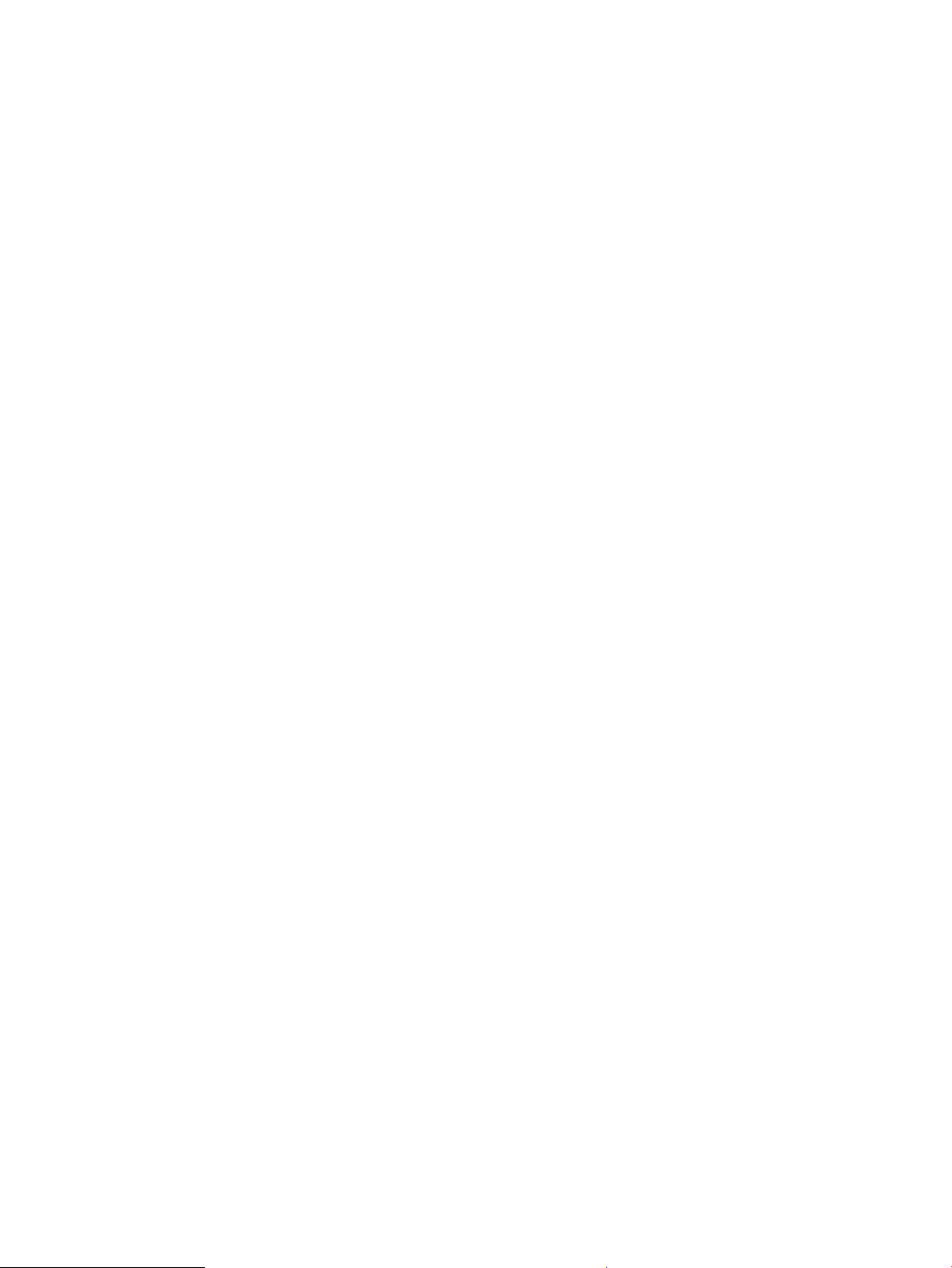
28 Luku 1 Tulostimen yleiskuvaus FIWW
Page 31

2 Paperilokerot
Tutustu paperilokeroiden täyttöön ja käyttöön, kuten erikoistuotteiden (esimerkiksi kirjekuoret ja tarrat)
lisäämiseen.
●
Johdanto
●
Lokeron 1 täyttäminen (monikäyttölokero)
●
Lisää paperia lokeroon 2 ja 3 sekä kahteen valinnaiseen 520 arkin lokeroon
●
Kirjekuorten lisääminen ja tulostaminen
●
Tarrojen lisääminen ja tulostaminen
Videoapua saat kohdasta www.hp.com/videos/A3.
Seuraavat tiedot pitävät paikkansa julkaisuhetkellä. Ajankohtaisia tietoja on kohdassa www.hp.com/support/
colorljE77422MFP.
Lisätietoja:
HP-tulostimen kaikenkattavassa ohjeessa on seuraavat tiedot:
● Asennus ja määritys
● Opi ja käytä
● Ongelmien ratkaiseminen
● Ohjelmisto- ja laiteohjelmistopäivitysten lataaminen
● Asiakastukifoorumit
● Tietoja takuusta ja säännöksistä
Johdanto
Ole varovainen, kun lisäät paperia lokeroihin.
HUOMIO: Avaa enintään yksi paperilokero kerrallaan.
Älä käytä paperilokeroa askelmana.
Pidä kädet paperilokeroiden ulkopuolella, kun suljet ne.
Kaikkien lokeroiden on oltava kiinni, kun siirrät tulostinta.
FIWW 29
Page 32

Lokeron 1 täyttäminen (monikäyttölokero)
Seuraavaksi kerrotaan paperin lisäämisestä lokeroon 1.
●
Lataa lokero 1 (monikäyttölokero)
●
Lokeron 1 (monikäyttölokero) paperin suunta
●
Vaihtoehtoisen kirjelomaketilan käyttö
Lataa lokero 1 (monikäyttölokero)
Tähän lokeroon mahtuu 100 arkkia paperia, jonka paino on 75 g/m2 , tai 10 kirjekuorta.
HUOMAUTUS: Valitse oikea paperityyppi tulostinohjaimesta ennen tulostamista.
HUOMIO: Älä lisää tai poista paperia lokerosta 1 tulostuksen aikana, jotta ei synny tukosta.
1. Avaa lokero 1.
2. Tue paperia vetämällä lokeron jatkoalusta ulos.
30 Luku 2 Paperilokerot FIWW
Page 33

3. Levitä paperinohjaimia ulospäin säätösalvan avulla.
4. Aseta lokeroon paperia.
Varmista, että paperi mahtuu paperinohjainten
täyttörajojen sisään.
HUOMAUTUS: Pinon enimmäiskorkeus on 10 mm
tai noin 100 arkkia paperia, jonka paino on 75
g/m2.
5. Säädä sivuohjaimet säätösalvalla niin, että ne
koskettavat kevyesti paperinippua mutta eivät
taivuta paperia.
Lokeron 1 (monikäyttölokero) paperin suunta
Parhaan mahdollisen tulostuslaadun voi varmistaa asettamalla paperin oikein lokeroon 1 (monikäyttölokero).
FIWW Lokeron 1 täyttäminen (monikäyttölokero) 31
Page 34

Taulukko 2-1 Lokeron 1 paperin suunta
Paperin tyyppi Kuvan suunta Kaksipuolinen tulostustila Paperin lisääminen
Kirjelomake tai esipainettu
paperi
Pysty Yksipuolinen tulostus Tulostettava puoli alaspäin
Alareuna edellä tulostimeen
Tulostettava puoli alaspäin
Esipainetun kuvan vasen reuna edellä tulostimeen
Kirjelomake tai esipainettu
paperi
(jatkuu)
Pysty
(jatkuu)
Automaattinen kaksipuolinen
tulostus tai vaihtoehtoinen
kirjelomaketila käytössä
Automaattinen kaksipuolinen
tulostus tai vaihtoehtoinen
kirjelomaketila käytössä
(jatkuu)
Tulostettava puoli ylöspäin
Yläreuna edellä tulostimeen
Tulostettava puoli ylöspäin
Esipainetun kuvan oikea reuna edellä tulostimeen
32 Luku 2 Paperilokerot FIWW
Page 35

Taulukko 2-1 Lokeron 1 paperin suunta (jatkoa)
Paperin tyyppi Kuvan suunta Kaksipuolinen tulostustila Paperin lisääminen
Vaaka Yksipuolinen tulostus Tulostettava puoli alaspäin
Esipainetun kuvan vasen reuna edellä tulostimeen
Kirjelomake tai esipainettu
paperi
(jatkuu)
Vaaka
(jatkuu)
Automaattinen kaksipuolinen
tulostus tai vaihtoehtoinen
kirjelomaketila käytössä
Yksipuolinen tulostus Tulostettava puoli alaspäin
Tulostettava puoli ylöspäin
Esitulostetun kuvan oikea reuna edellä tulostimeen
Alareuna edellä tulostimeen
Automaattinen kaksipuolinen
tulostus tai vaihtoehtoinen
kirjelomaketila käytössä
Tulostettava puoli ylöspäin
Yläreuna edellä tulostimeen
FIWW Lokeron 1 täyttäminen (monikäyttölokero) 33
Page 36

Taulukko 2-1 Lokeron 1 paperin suunta (jatkoa)
Paperin tyyppi Kuvan suunta Kaksipuolinen tulostustila Paperin lisääminen
Rei'itetty Pysty Yksipuolinen tulostus Tulostettava puoli alaspäin
Reiät tulostimen takareunaa kohti
Rei'itetty
(jatkuu)
Pysty
(jatkuu)
Vaaka Yksipuolinen tulostus Tulostettava puoli alaspäin
Automaattinen kaksipuolinen
tulostus tai vaihtoehtoinen
kirjelomaketila käytössä
Tulostettava puoli ylöspäin
Reiät tulostimen takareunaa kohti
Reiät poispäin tulostimesta
Automaattinen kaksipuolinen
tulostus tai vaihtoehtoinen
kirjelomaketila käytössä
Tulostettava puoli ylöspäin
Reiät tulostinta kohti
34 Luku 2 Paperilokerot FIWW
Page 37

Vaihtoehtoisen kirjelomaketilan käyttö
Käyttämällä Vaihtoehtoinen kirjelomaketila -toimintoa voit lisätä kirjelomakkeita tai esipainettua paperia
lokeroon samalla tavalla kaikkia töitä varten riippumatta siitä, teetkö yksi- vai kaksipuolisia tulosteita. Kun käytät
tätä tilaa, lisää paperia samoin kuin automaattista kaksipuolista tulostusta varten.
●
Vaihtoehtoisen kirjelomaketilan ottaminen käyttöön tulostimen ohjauspaneelin valikoiden avulla
Vaihtoehtoisen kirjelomaketilan ottaminen käyttöön tulostimen ohjauspaneelin valikoiden avulla
Määritä Asetukset-valikosta Vaihtoehtoinen kirjelomaketila -asetusaika
1. Avaa tulostimen ohjauspaneelin aloitusnäytössä Asetukset-valikko.
2. Avaa seuraavat valikot:
● Kopioi/Tulosta tai Tulosta
● Lokeroiden hallinta
● Vaihtoehtoinen kirjelomaketila
3. Valitse Käytössä ja kosketa sitten Tallenna-painiketta tai paina OK-painiketta.
FIWW Lokeron 1 täyttäminen (monikäyttölokero) 35
Page 38

Lisää paperia lokeroon 2 ja 3 sekä kahteen valinnaiseen 520 arkin lokeroon
Seuraavaksi kerrotaan paperin lisäämisestä lokeroihin 2 ja 3 sekä valinnaisiin 520 arkin lokeroihin.
●
Lisää paperia lokeroon 2 ja 3 sekä kahteen valinnaiseen 520 arkin lokeroon
●
Lokeron 2 ja 3 sekä valinnaisten 520 arkin syöttölokeroiden paperin suunta
●
Vaihtoehtoisen kirjelomaketilan käyttö
HUOMIO: Avaa enintään yksi paperilokero kerrallaan.
Lisää paperia lokeroon 2 ja 3 sekä kahteen valinnaiseen 520 arkin lokeroon
Lokeroihin mahtuu 520 arkkia paperia, jonka paino on 75 g/m2.
HUOMAUTUS: Paperia lisätään samalla tavalla lokeroon 2 ja 3 sekä valinnaisiin 520 arkin lokeroihin. Tässä on
näytetty vain lokero 2.
1. Avaa lokero.
HUOMAUTUS: Älä avaa lokeroa, kun se on
käytössä.
2. Ennen kuin lisäät paperia, säädä paperin
leveysohjaimet: paina taaimmaisen
leveysohjaimen sinistä lukitussalpaa, purista
etummaisen leveysohjaimen sinistä säätösalpaa ja
liu'uta sitten ohjaimet kokonaan auki.
36 Luku 2 Paperilokerot FIWW
Page 39

3. Säädä paperin pituusohjain painamalla sinistä
säätösalpaa alaosasta sisäänpäin ja siirtämällä
samalla ohjain käytetyn paperin mukaiseen
kohtaan.
4. Lisää paperi lokeroon.
5. Säädä paperin pituus- ja leveysohjaimet paperin
mukaisiin kohtiin. Tarkista, että ohjaimet
koskettavat pinoa kevyesti, mutta eivät taivuta
paperia.
HUOMAUTUS: Älä säädä paperinohjaimia tiukasti
paperipinoa vasten. Säädä ne lokeron pykäliin tai
merkkeihin.
HUOMAUTUS: Jotta paperitukoksia ei pääse
syntymään, säädä paperinohjaimet oikeaan
kokoon äläkä ylitäytä lokeroa. Varmista, että pinon
yläreuna jää täyttörajan alapuolelle.
6. Sulje lokero.
FIWW Lisää paperia lokeroon 2 ja 3 sekä kahteen valinnaiseen 520 arkin lokeroon 37
Page 40

7. Lokeron määritysilmoitus näkyy tulostimen
ohjauspaneelissa.
8. Hyväksy havaittu tyyppi ja koko valitsemalla OK tai
valitse jokin toinen paperikoko tai -tyyppi
valitsemalla Muokkaa.
Jos käytät mukautettua paperikokoa, sinun on
määritettävä paperin X- ja Y-mitat, kun tulostimen
ohjauspaneeliin ilmestyy kehote tehdä niin.
Lokeron 2 ja 3 sekä valinnaisten 520 arkin syöttölokeroiden paperin suunta
Voit varmistaa parhaan tulostuslaadun asettamalla paperin oikein lokeroon 2 tai 3 tai valinnaisiin 520 arkin
syöttölokeroihin.
Taulukko 2-2 Lokeron 2 ja 3 sekä valinnaisten 520 arkin syöttölokeroiden paperin suunta
Paperin tyyppi Kuvan suunta Kaksipuolinen tulostustila Paperin lisääminen
Kirjelomake tai esipainettu
paperi
Pysty Yksipuolinen tulostus Tulostettava puoli ylöspäin
Yläreuna lokeron takaosaa kohti
Automaattinen kaksipuolinen
tulostus tai vaihtoehtoinen
kirjelomaketila käytössä
Tulostettava puoli ylöspäin
Yläreuna lokeron vasenta reunaa kohti
Tulostettava puoli alaspäin
Yläreuna lokeron takaosaa kohti
HUOMAUTUS: Tämä on suositeltava suunta,
kun tulostetaan A4- tai Letter-paperille.
38 Luku 2 Paperilokerot FIWW
Page 41

Taulukko 2-2 Lokeron 2 ja 3 sekä valinnaisten 520 arkin syöttölokeroiden paperin suunta (jatkoa)
Paperin tyyppi Kuvan suunta Kaksipuolinen tulostustila Paperin lisääminen
Tulostettava puoli alaspäin
Yläreuna lokeron oikeaa reunaa kohti
Kirjelomake tai esipainettu
paperi
(jatkuu)
Vaaka Yksipuolinen tulostus Tulostettava puoli ylöspäin
Yläreuna lokeron vasenta reunaa kohti
Tulostettava puoli ylöspäin
Yläreuna lokeron takaosaa kohti
Automaattinen kaksipuolinen
tulostus tai vaihtoehtoinen
kirjelomaketila käytössä
Tulostettava puoli alaspäin
Yläreuna lokeron oikeaa reunaa kohti
Tulostettava puoli alaspäin
Yläreuna lokeron takaosaa kohti
FIWW Lisää paperia lokeroon 2 ja 3 sekä kahteen valinnaiseen 520 arkin lokeroon 39
Page 42

Taulukko 2-2 Lokeron 2 ja 3 sekä valinnaisten 520 arkin syöttölokeroiden paperin suunta (jatkoa)
Paperin tyyppi Kuvan suunta Kaksipuolinen tulostustila Paperin lisääminen
Rei'itetty Pysty Yksipuolinen tulostus Tulostettava puoli ylöspäin
Reiät lokeron vasemmassa reunassa ja
lomakkeen yläreuna tulostimen takaosaa kohti
Tulostettava puoli ylöspäin
Reiät lokeron takareunaa kohti
Automaattinen kaksipuolinen
tulostus tai vaihtoehtoinen
kirjelomaketila käytössä
Tulostettava puoli alaspäin
Reiät lokeron oikeaa reunaa kohti
Tulostettava puoli alaspäin
Reiät lokeron takareunaa kohti
40 Luku 2 Paperilokerot FIWW
Page 43

Vaihtoehtoisen kirjelomaketilan käyttö
Käyttämällä Vaihtoehtoinen kirjelomaketila -toimintoa voit lisätä kirjelomakkeita tai esipainettua paperia
lokeroon samalla tavalla kaikkia töitä varten riippumatta siitä, teetkö yksi- vai kaksipuolisia tulosteita. Kun käytät
tätä tilaa, lisää paperia samoin kuin automaattista kaksipuolista tulostusta varten.
●
Vaihtoehtoisen kirjelomaketilan ottaminen käyttöön tulostimen ohjauspaneelin valikoiden avulla
Vaihtoehtoisen kirjelomaketilan ottaminen käyttöön tulostimen ohjauspaneelin valikoiden avulla
Määritä Asetukset-valikosta Vaihtoehtoinen kirjelomaketila -asetusaika
1. Avaa tulostimen ohjauspaneelin aloitusnäytössä Asetukset-valikko.
2. Avaa seuraavat valikot:
● Kopioi/Tulosta tai Tulosta
● Lokeroiden hallinta
● Vaihtoehtoinen kirjelomaketila
3. Valitse Käytössä ja kosketa sitten Tallenna-painiketta tai paina OK-painiketta.
FIWW Lisää paperia lokeroon 2 ja 3 sekä kahteen valinnaiseen 520 arkin lokeroon 41
Page 44

Kirjekuorten lisääminen ja tulostaminen
Jos haluat tulostaa kirjekuoria, käytä vain lokeroa 1 (monikäyttölokero). Lokero 2 ja 3 sekä valinnaiset 520 arkin
lokerot eivät tue kirjekuoria. Lokeroon 1 (monikäyttölokero) mahtuu enintään 10 kirjekuorta.
●
Kirjekuorten tulostaminen
●
Kirjekuorien suunta
Kirjekuorten tulostaminen
Jos haluat tulostaa kirjekuoria käsinsyötöllä, valitse tulostinohjaimen oikeat asetukset näiden ohjeiden avulla.
Lisää kirjekuoret lokeroon, kun tulostustyö on lähetetty tulostimeen.
1. Valitse ohjelmistossa Tulosta.
2. Valitse laite tulostinluettelosta ja avaa tulostinohjain valitsemalla sitten Ominaisuudet tai Määritykset.
HUOMAUTUS: Painikkeen nimi vaihtelee ohjelmien mukaan.
HUOMAUTUS: Siirry asetuksiin Windows 8- tai 8.1-version aloitusnäytöstä valitsemalla Laitteet, Tulosta ja
valitse sitten tulostin.
3. Valitse Paperi/Laatu-välilehti.
4. Valitse kirjekuorten oikea paperikoko avattavasta Paperikoko-valikosta.
5. Valitse avattavasta Paperityyppi-valikosta Kirjekuori.
6. Valitse avattavasta Paperilähde-valikosta Käsinsyöttö.
7. Valitse OK, jolloin Asiakirjan ominaisuudet -valintaikkuna sulkeutuu.
8. Tulosta työ valitsemalla Tulosta-valintaikkunasta OK.
Kirjekuorien suunta
Kirjekuoret on lisättävä lokeroon tietyllä tavalla, jotta ne tulostuvat oikein.
42 Luku 2 Paperilokerot FIWW
Page 45

Lokero Kirjekuoren koko Kirjekuorien asettaminen
Lokero 1 Kirjekuori 9, kirjekuori 10, kirjekuori
Monarch, kirjekuori DL, kirjekuori B5,
kirjekuori C5 (lompakko), kirjekuori C6
Kirjekuori B5, kirjekuori C5 (tasku) Tulostettava puoli alaspäin
Tulostettava puoli alaspäin
Yläreuna tulostimen etureunaa kohti
Alareuna edellä tulostimeen, yläläppä auki
FIWW Kirjekuorten lisääminen ja tulostaminen 43
Page 46

Tarrojen lisääminen ja tulostaminen
Jos haluat tulostaa tarra-arkkeja, käytä vain lokeroa 1 (monikäyttölokero). Lokero 2 ja 3 sekä valinnaiset 520
arkin lokerot eivät tue tarroja.
●
Tarrojen käsinsyöttö
●
Tarran suunta
Tarrojen käsinsyöttö
Käytä lokeron 1 (monikäyttölokero) käsinsyöttötilaa tarra-arkkien tulostamiseen.
1. Valitse ohjelmistossa Tulosta.
2. Valitse laite tulostinluettelosta ja avaa tulostinohjain valitsemalla sitten Ominaisuudet tai Määritykset.
HUOMAUTUS: Painikkeen nimi vaihtelee ohjelmien mukaan.
HUOMAUTUS: Siirry asetuksiin Windows 8- tai 8.1-version aloitusnäytöstä valitsemalla Laitteet, Tulosta ja
valitse sitten tulostin.
3. Valitse Paperi/Laatu-välilehti.
4. Valitse avattavasta Paperikoko-luettelosta oikea koko tarra-arkeille.
5. Valitse avattavasta Paperityyppi-luettelosta Tarrat.
6. Valitse avattavasta Paperilähde-valikosta Käsinsyöttö.
7. Valitse OK, jolloin Asiakirjan ominaisuudet -valintaikkuna sulkeutuu.
8. Tulosta työ valitsemalla Tulosta-valintaikkunasta Tulosta-painike.
Tarran suunta
Tarrat on lisättävä lokeroon tietyllä tavalla, jotta ne tulostuvat oikein.
44 Luku 2 Paperilokerot FIWW
Page 47

Lokero Tarrojen lisääminen
Lokero 1 Tulostettava puoli alaspäin
Alareuna edellä tulostimeen
Lokero 2 tai 3 Tulostettava puoli ylöspäin
Yläreuna lokeron vasenta reunaa kohti
FIWW Tarrojen lisääminen ja tulostaminen 45
Page 48

46 Luku 2 Paperilokerot FIWW
Page 49

3 Tarvikkeet, lisävarusteet ja osat
Tilaa tarvikkeita tai lisävarusteita, vaihda värikasetit tai poista ja vaihda osa.
●
Tarvikkeiden, lisävarusteiden ja osien tilaaminen
●
Värikasetin vaihtaminen
●
Väriaineen keräysyksikön vaihtaminen
●
Niittikasetin vaihtaminen (valinnainen sisäviimeistelijä)
Videoapua saat kohdasta www.hp.com/videos/A3.
Seuraavat tiedot pitävät paikkansa julkaisuhetkellä. Ajankohtaisia tietoja on kohdassa www.hp.com/support/
colorljE77422MFP.
Lisätietoja:
HP-tulostimen kaikenkattavassa ohjeessa on seuraavat tiedot:
● Asennus ja määritys
● Opi ja käytä
● Ongelmien ratkaiseminen
● Ohjelmisto- ja laiteohjelmistopäivitysten lataaminen
● Asiakastukifoorumit
● Tietoja takuusta ja säännöksistä
FIWW 47
Page 50

Tarvikkeiden, lisävarusteiden ja osien tilaaminen
Näin voit tilata tulostimen vaihtotarvikkeita, lisävarusteita ja varaosia.
●
Tilaaminen
Tilaaminen
Ota yhteyttä valtuutettuun huoltoedustajaan. Varmista, että tiedät tuotteen mallinumeron, joka näkyy
tulostimen takaosassa olevassa tuotetarrassa.
48 Luku 3 Tarvikkeet, lisävarusteet ja osat FIWW
Page 51

Värikasetin vaihtaminen
Vaihda värikasetit, jos tulostimessa näkyy ilmoitus tai tulostuslaadussa on ongelmia.
●
Värikasetin tiedot
●
Värikasetin poistaminen ja vaihtaminen
Värikasetin tiedot
Tulostin ilmoittaa, kun värikasetin väriaine on vähissä ja erittäin vähissä. Värikasetin todellinen jäljellä oleva
käyttöikä voi vaihdella. Uusi värikasetti kannattaa hankkia etukäteen, jotta se voidaan vaihtaa laitteeseen, kun
tulostuslaatu ei ole enää hyväksyttävää.
Voit ostaa värikasetteja valtuutetun huoltoedustajan kautta. Varmista, että tiedät tuotteen mallinumeron, joka
näkyy tulostimen takaosassa olevassa tuotetarrassa. Voit tarkistaa värikasetin yhteensopivuuden tulostimen
kanssa HP SureSupply -sivustossa osoitteessa www.hp.com/go/suresupply. Vieritä sivun alalaitaan ja varmista,
että valitsemasi maa tai alue on oikein.
Säilytä värikasetti avaamattomassa pakkauksessa ennen asennusta.
HUOMIO: Älä altista värikasettia valolle muutamaa minuuttia kauempaa, sillä valo saattaa vaurioittaa kasettia.
Peitä vihreä kuvarumpu, jos värikasetti on poistettava tulostimesta tavallista pidemmäksi aikaa.
HUOMIO: Jos väriainetta pääsee vaatteille, pyyhi se pois kuivalla kankaalla ja pese vaatteet kylmällä vedellä.
Kuuma vesi kiinnittää väriaineen kankaaseen.
HUOMAUTUS: värikasetin pakkauksessa on lisätietoja käytettyjen värikasettien kierrätyksestä.
Värikasetin poistaminen ja vaihtaminen
1. Avaa etuluukku.
FIWW Värikasetin vaihtaminen 49
Page 52

2. Vapauta värikasetin salpa ja vedä kasetti suoraan
2
1
1
2
ulos tulostimesta.
3. Poista uusi värikasetti pakkauksesta. Säilytä
pakkausmateriaali käytetyn värikasetin
kierrättämistä varten.
4. Pitele kasettia molemmista reunoista ja tasoita väri
ravistamalla kasettia. Poista sen jälkeen sinetti.
50 Luku 3 Tarvikkeet, lisävarusteet ja osat FIWW
Page 53

5. Kohdista värikasetti paikkaansa, aseta värikasetti
2
1
tulostimeen ja kiinnitä salpa.
6. Sulje etuluukku.
7. Pakkaa käytetty värikasetti uuden värikasetin
pakkaukseen. Lisätietoja kierrätyksestä on mukana
toimitetussa kierrätysoppaassa.
Yhdysvalloissa ja Kanadassa pakkaukseen sisältyy
valmiiksi maksettu toimitustarra. Muut maat/
alueet: tulosta maksettu toimitustarra siirtymällä
osoitteeseen www.hp.com/recycle.
Liimaa valmiiksi maksettu toimitustarra laatikkoon
ja palauta käytetty kasetti HP:lle kierrätettäväksi.
FIWW Värikasetin vaihtaminen 51
Page 54

Väriaineen keräysyksikön vaihtaminen
1
2
1
Vaihda väriaineen keräysyksikkö, jos tulostimessa näkyy ilmoitus tai tulostuslaadussa on ongelmia.
●
Väriaineen keräysyksikön poistaminen ja vaihtaminen
Väriaineen keräysyksikön poistaminen ja vaihtaminen
Vaihda väriaineen keräysyksikkö (TCU) näiden ohjeiden mukaisesti.
1. Avaa etuluukku.
2. Vapauta väriaineen keräysyksikkö vetämällä sen
molemmilla puolella olevia kielekkeitä ja vedä
yksikkö sitten suoraan ulos tulostimesta.
HUOMAUTUS: Pidä väriaineen keräysyksikkö samassa
asennossa, kun poistat sitä tulostimesta. Siten voit
varmistaa, että väriainetta ei vuoda tulostimeen. Kun
väriaineen keräysyksikkö on kokonaan ulkona, älä aseta
sitä kyljelleen niin, että aukot ovat alaspäin. Aseta
yksikkö kirkkaaseen muovipussiin, johon väriaineen
keräysyksikkö oli pakattu. Sulje muovipussi.
52 Luku 3 Tarvikkeet, lisävarusteet ja osat FIWW
Page 55

3. Poista uusi väriaineen keräysyksikkö
1
2
pakkauksesta. Säilytä pakkausmateriaali käytetyn
väriaineen keräysyksikön kierrätystä varten.
4. Asenna uusi väriaineen keräysyksikkö painamalla
kumpaakin sivua sisäänpäin kunnes kielekkeet
napsahtavat paikoilleen.
FIWW Väriaineen keräysyksikön vaihtaminen 53
Page 56

5. Sulje etuluukku.
1
2
3
6. Pakkaa käytetty väriaineen keräysyksikkö uuden
väriaineen keräysyksikön pakkaukseen. Lisätietoja
kierrätyksestä on mukana toimitetussa
kierrätysoppaassa.
Yhdysvalloissa ja Kanadassa pakkaukseen sisältyy
valmiiksi maksettu toimitustarra. Muut maat/
alueet: tulosta maksettu toimitustarra siirtymällä
osoitteeseen www.hp.com/recycle.
Liimaa valmiiksi maksettu toimitustarra laatikkoon
ja palauta käytetty väriaineen keräysyksikkö HP:lle
kierrätettäväksi.
54 Luku 3 Tarvikkeet, lisävarusteet ja osat FIWW
Page 57

Niittikasetin vaihtaminen (valinnainen sisäviimeistelijä)
Asenna uusi niittikasetti, kun nykyinen niittikasetti on tyhjä.
●
Johdanto
●
Sisäviimeistelijän niittikasetin poistaminen ja vaihtaminen
Johdanto
Seuraavat ohjeet opastavat nitojan kasettien vaihtamisessa.
Sisäviimeistelijän niittikasetin poistaminen ja vaihtaminen
Vaihda sisäviimeistelijän niittikasetti näiden ohjeiden mukaisesti.
1. Avaa sisäviimeistelijän etuluukku.
2. Tartu niittikasettivaunun värilliseen kielekkeeseen
ja vedä niittikasettivaunu suoraan ulos.
FIWW Niittikasetin vaihtaminen (valinnainen sisäviimeistelijä) 55
Page 58

3. Nosta niittikasetin kaksi kielekettä ja poista tyhjä
niittikasetti niittikasettivaunusta nostamalla se
ylös.
4. Aseta niittikasettivaunuun uusi niittikasetti.
HUOMAUTUS: Älä hävitä niittikasettivaunua. Sitä tulee
käyttää uudelleen uuden niittikasetin kanssa.
56 Luku 3 Tarvikkeet, lisävarusteet ja osat FIWW
Page 59

5. Asenna niittikasettivaunu takaisin nitojaan
painamalla värillistä kahvaa sisäänpäin, kunnes se
napsahtaa paikalleen.
6. Sulje sisäviimeistelijän etuluukku.
FIWW Niittikasetin vaihtaminen (valinnainen sisäviimeistelijä) 57
Page 60

58 Luku 3 Tarvikkeet, lisävarusteet ja osat FIWW
Page 61

4 Tulostus
Tulosta ohjelmiston kautta, mobiililaitteesta tai USB-asemasta.
●
Tulostustehtävät (Windows)
●
Tulostustehtävät (macOS)
●
Tulostustöiden tallentaminen tulostimeen myöhempää tulostusta tai yksityistä tulostusta varten
●
Tulostaminen USB-muistitikulta
●
Tulosta käyttämällä high-speed USB 2.0 -porttia (langallinen)
Videoapua saat kohdasta www.hp.com/videos/A3.
Seuraavat tiedot pitävät paikkansa julkaisuhetkellä. Ajankohtaisia tietoja on kohdassa www.hp.com/support/
colorljE77422MFP.
Lisätietoja:
HP-tulostimen kaikenkattavassa ohjeessa on seuraavat tiedot:
● Asennus ja määritys
● Opi ja käytä
● Ongelmien ratkaiseminen
● Ohjelmisto- ja laiteohjelmistopäivitysten lataaminen
● Asiakastukifoorumit
● Tietoja takuusta ja säännöksistä
FIWW 59
Page 62

Tulostustehtävät (Windows)
Lisätietoja yleisimmistä tulostustehtävistä Windows-käyttäjille.
●
Tulostaminen (Windows)
●
Automaattinen molemmille puolille tulostaminen (Windows)
●
Manuaalinen tulostaminen molemmille puolille (Windows)
●
Useiden sivujen tulostaminen arkille (Windows)
●
Paperityypin valitseminen (Windows)
●
Tulostuksen lisätehtävät
Tulostaminen (Windows)
Valitse tulostin ja tulostustyön perusasetukset ohjelmistosovelluksen Tulosta-toiminnolla.
Seuraavassa osassa kuvataan perustulostuksen kulku Windowsissa.
1. Valitse ohjelmistossa Tulosta.
2. Valitse tulostin tulostinluettelosta. Voit muuttaa asetuksia, kun avaat tulostinohjaimen valitsemalla
Ominaisuudet tai Asetukset.
HUOMAUTUS: Painikkeen nimi vaihtelee ohjelmien mukaan.
Nämä sovellukset näyttävät erilaisilta Windows 10-, 8.1- ja 8-versiossa ja niissä on eri toimintoja kuin
jäljempänä on kuvattu työpöytäsovellusten osalta. Voit siirtyä tulostustoimintoon
aloitusnäyttösovelluksesta seuraavasti:
● Windows 10: Valitse Tulosta, ja valitse sitten tulostin.
● Windows 8.1 tai 8: Valitse Laitteet, Tulosta, ja valitse sitten tulostin.
HUOMAUTUS: Jos tarvitset lisätietoja, valitse tulostinohjaimen ohjepainike (?).
3. Määritä käytettävissä olevat vaihtoehdot napsauttamalla tulostinohjaimen välilehtiä. Määritä esimerkiksi
paperin suunta Viimeistely-välilehdessä, ja määritä paperilähde, paperityyppi, paperikoko ja laatuasetukset
Paperi/Laatu-välilehdessä.
4. Valitsemalla OK voit palata Tulosta-valintaikkunaan. Valitse näytössä tulosteiden määrä.
5. Tulosta työ painamalla Tulosta-painiketta.
Automaattinen molemmille puolille tulostaminen (Windows)
Jos tulostimessa on asennettuna automaattinen kääntöyksikkö, voit tulostaa automaattisesti paperin
molemmille puolille. Käytä kääntöyksikön tukemaa paperikokoa ja -tyyppiä.
1. Valitse ohjelmistossa Tulosta.
2. Valitse laite tulostinluettelosta ja avaa tulostinohjain valitsemalla sitten Ominaisuudet tai Määritykset.
60 Luku 4 Tulostus FIWW
Page 63

HUOMAUTUS: Painikkeen nimi vaihtelee ohjelmien mukaan.
Nämä sovellukset näyttävät erilaisilta Windows 10-, 8.1- ja 8-versiossa ja niissä on eri toimintoja kuin
jäljempänä on kuvattu työpöytäsovellusten osalta. Voit siirtyä tulostustoimintoon
aloitusnäyttösovelluksesta seuraavasti:
● Windows 10: Valitse Tulosta, ja valitse sitten tulostin.
● Windows 8.1 tai 8: Valitse Laitteet, Tulosta, ja valitse sitten tulostin.
3. Valitse Viimeistely-välilehti.
4. Valitse Tulosta molemmille puolille. Valitse OK, jolloin Asiakirjan ominaisuudet -valintaikkuna sulkeutuu.
5. Tulosta työ valitsemalla Tulosta-valintaikkunassa Tulosta.
Manuaalinen tulostaminen molemmille puolille (Windows)
Toimi näin, jos tulostimeen ei ole asennettu automaattista kääntöyksikköä tai haluat tulostaa paperille, jota
kääntöyksikkö ei tue.
1. Valitse ohjelmistossa Tulosta.
2. Valitse laite tulostinluettelosta ja avaa tulostinohjain valitsemalla sitten Ominaisuudet tai Määritykset.
HUOMAUTUS: Painikkeen nimi vaihtelee ohjelmien mukaan.
Nämä sovellukset näyttävät erilaisilta Windows 10-, 8.1- ja 8-versiossa ja niissä on eri toimintoja kuin
jäljempänä on kuvattu työpöytäsovellusten osalta. Voit siirtyä tulostustoimintoon
aloitusnäyttösovelluksesta seuraavasti:
● Windows 10: Valitse Tulosta, ja valitse sitten tulostin.
● Windows 8.1 tai 8: Valitse Laitteet, Tulosta, ja valitse sitten tulostin.
3. Valitse Viimeistely-välilehti.
4. Valitse Tulosta molemmille puolille (manuaalisesti) ja sulje Asiakirjan ominaisuudet -valintaikkuna
valitsemalla OK.
5. Tulosta työn ensimmäinen puoli valitsemalla Tulosta-valintaikkunassa Tulosta.
6. Hae tulostettu pino tulostelokerosta ja aseta se lokeroon 1.
7. Jatka valitsemalla tarvittaessa asianmukainen ohjauspaneelin painike.
Useiden sivujen tulostaminen arkille (Windows)
Kun tulostat ohjelmistosovelluksesta Tulosta-toiminnolla, voit valita asetuksen, joka tulostaa useita sivuja
yhdelle paperiarkille. Tämä soveltuu hyvin suurten asiakirjojen tulostamiseen, kun haluat säästää paperia.
1. Valitse ohjelmistossa Tulosta.
2. Valitse laite tulostinluettelosta ja avaa tulostinohjain valitsemalla sitten Ominaisuudet tai Määritykset.
FIWW Tulostustehtävät (Windows) 61
Page 64

HUOMAUTUS: Painikkeen nimi vaihtelee ohjelmien mukaan.
Nämä sovellukset näyttävät erilaisilta Windows 10-, 8.1- ja 8-versiossa ja niissä on eri toimintoja kuin
jäljempänä on kuvattu työpöytäsovellusten osalta. Voit siirtyä tulostustoimintoon
aloitusnäyttösovelluksesta seuraavasti:
● Windows 10: Valitse Tulosta, ja valitse sitten tulostin.
● Windows 8.1 tai 8: Valitse Laitteet, Tulosta, ja valitse sitten tulostin.
3. Valitse Viimeistely-välilehti.
4. Valitse arkille tulostettavien sivujen määrä avattavasta Sivua arkille -luettelosta.
5. Valitse asetukset kohdissa Tulosta sivukehykset, Sivujärjestys ja Suunta. Valitse OK, jolloin Asiakirjan
ominaisuudet -valintaikkuna sulkeutuu.
6. Tulosta työ valitsemalla Tulosta-valintaikkunassa Tulosta.
Paperityypin valitseminen (Windows)
Kun tulostat ohjelmistosovelluksesta Tulosta-toiminnolla, voit määrittää tulostustyölle haluamasi paperityypin.
Jos oletusarvoinen paperityyppi on Letter, mutta käytät tulostustyöhön toista paperityyppiä, valitse kyseinen
paperityyppi.
1. Valitse ohjelmistossa Tulosta.
2. Valitse laite tulostinluettelosta ja avaa tulostinohjain valitsemalla sitten Ominaisuudet tai Määritykset.
HUOMAUTUS: Painikkeen nimi vaihtelee ohjelmien mukaan.
Nämä sovellukset näyttävät erilaisilta Windows 10-, 8.1- ja 8-versiossa ja niissä on eri toimintoja kuin
jäljempänä on kuvattu työpöytäsovellusten osalta. Voit siirtyä tulostustoimintoon
aloitusnäyttösovelluksesta seuraavasti:
● Windows 10: Valitse Tulosta, ja valitse sitten tulostin.
● Windows 8.1 tai 8: Valitse Laitteet, Tulosta, ja valitse sitten tulostin.
3. Valitse Paperi/Laatu-välilehti.
4. Valitse paperin tyyppi avattavasta Paperin tyyppi -luetteloruudusta.
5. Valitse OK, jolloin Asiakirjan ominaisuudet -valintaikkuna sulkeutuu. Tulosta työ valitsemalla Tulosta-
valintaikkunassa Tulosta.
Jos lokeron asetukset on määritettävä, tulostimen ohjauspaneelissa näkyy lokeron määritysilmoitus.
6. Lisää lokeroon haluamaasi paperityyppiä ja -kokoa ja sulje lokero.
7. Voit hyväksyä havaitun koon ja tyypin OK-painikkeella tai voit valita jonkin toisen paperikoon tai -tyypin
Muokkaa-painikkeella.
8. Valitse oikea paperikoko ja -tyyppi ja kosketa sitten OK-painiketta.
Tulostuksen lisätehtävät
Etsi verkosta tietoja tavallisimpien tulostustehtävien suorittamiseen.
62 Luku 4 Tulostus FIWW
Page 65

Siirry osoitteeseen www.hp.com/support/colorljE77422MFP.
Ohjeita on saatavilla tulostustehtävien suorittamiseen, esimerkiksi seuraavien:
● Tulostuksen pikavalintojen ja esiasetusten luominen ja käyttäminen
● Paperikoon valitseminen tai mukautetun paperikoon käyttäminen
● Sivun suunnan valitseminen
● Vihkon luominen
●
Asiakirjan sovittaminen valitulle paperikoolle
● Asiakirjan ensimmäisen tai viimeisen sivun tulostaminen eri paperille
● Vesileimojen tulostaminen asiakirjaan
FIWW Tulostustehtävät (Windows) 63
Page 66

Tulostustehtävät (macOS)
Tulosta käyttämällä HP:n macOS-käyttöjärjestelmälle tarkoitettua tulostusohjelmistoa ja katso, miten voit
tulostaa molemmille puolille tai useita sivuja yhdelle arkille.
●
Tulostaminen (macOS)
●
Automaattinen molemmille puolille tulostaminen (macOS)
●
Manuaalinen tulostaminen molemmille puolille (macOS)
●
Useiden sivujen tulostaminen arkille (macOS)
●
Paperityypin valitseminen (macOS)
●
Tulostuksen lisätehtävät
Tulostaminen (macOS)
Valitse tulostin ja tulostustyön perusasetukset ohjelmistosovelluksen Tulosta-toiminnolla.
Seuraavassa osassa kuvataan perustulostuksen kulku macOS-käyttöjärjestelmässä.
1. Valitse Tiedosto-valikko ja valitse sitten Tulosta.
2. Valitse tulostin.
3. Valitse Näytä tiedot tai Kopiot ja sivut ja säädä sitten tulostusasetuksia valitsemalla muita valikoita.
HUOMAUTUS: Kohteen nimi vaihtelee ohjelmien mukaan.
4. Valitse Tulosta-painike.
Automaattinen molemmille puolille tulostaminen (macOS)
Jos tulostimessa on asennettuna automaattinen kääntöyksikkö, voit tulostaa automaattisesti paperin
molemmille puolille. Käytä kääntöyksikön tukemaa paperikokoa ja -tyyppiä.
HUOMAUTUS: Nämä tiedot koskevat tulostimia, joissa on automaattinen kääntöyksikkö.
HUOMAUTUS: Tämä ominaisuus on saatavilla, jos asennat HP-tulostusohjaimen. Se ei välttämättä ole
käytettävissä, jos käytät AirPrintiä®.
1. Valitse Tiedosto-valikko ja valitse sitten Tulosta.
2. Valitse tulostin.
3. Valitse Näytä tiedot tai Kopiot ja sivut ja valitse sitten Asettelu-valikko.
macOS 10.14 Mojave ja uudemmat: Valitse Näytä tiedot, Kaksipuolinen ja Asettelu-valikko.
HUOMAUTUS: Kohteen nimi vaihtelee ohjelmien mukaan.
4. Valitse sidonta-asetus avattavasta Kaksipuolinen-luettelosta.
5. Valitse Tulosta-painike.
64 Luku 4 Tulostus FIWW
Page 67

Manuaalinen tulostaminen molemmille puolille (macOS)
Toimi näin, jos tulostimeen ei ole asennettu automaattista kääntöyksikköä tai haluat tulostaa paperille, jota
kääntöyksikkö ei tue.
HUOMAUTUS: Tämä ominaisuus on saatavilla, jos asennat HP-tulostusohjaimen. Se ei välttämättä ole
käytettävissä, jos käytät AirPrintiä.
1. Valitse Tiedosto-valikko ja valitse sitten Tulosta.
2. Valitse tulostin.
3. Valitse Näytä tiedot tai Kopiot ja sivut ja valitse sitten Man. kaksipuol. -valikko.
HUOMAUTUS: Kohteen nimi vaihtelee ohjelmien mukaan.
4. Valitse Käsinkääntö ja sidontavaihtoehto.
5. Valitse Tulosta-painike.
6. Mene tulostimen luo ja poista kaikki tyhjät paperit lokerosta 1.
7. Hae tulostettu pino tulostelokerosta ja aseta se syöttölokeroon tulostettu puoli alaspäin.
8. Jatka valitsemalla tarvittaessa asianmukainen ohjauspaneelin painike.
Useiden sivujen tulostaminen arkille (macOS)
Kun tulostat ohjelmistosovelluksesta Tulosta-toiminnolla, voit valita asetuksen, joka tulostaa useita sivuja
yhdelle paperiarkille. Tämä soveltuu hyvin suurten asiakirjojen tulostamiseen, kun haluat säästää paperia.
1. Valitse Tiedosto-valikko ja valitse sitten Tulosta.
2. Valitse tulostin.
3. Valitse Näytä tiedot tai Kopiot ja sivut ja valitse sitten Asettelu-valikko.
HUOMAUTUS: Kohteen nimi vaihtelee ohjelmien mukaan.
4. Valitse avattavasta Sivuja arkilla -luettelosta kullekin arkille tulostettava sivujen määrä.
5. Asemointisuunta-kentässä voit valita sivujen järjestyksen ja sijoittelun arkilla.
6. Valitse Reunukset-kohdasta, millainen reunus sivujen ympärille tulostetaan.
7. Valitse Tulosta-painike.
Paperityypin valitseminen (macOS)
Kun tulostat ohjelmistosovelluksesta Tulosta-toiminnolla, voit määrittää tulostustyölle haluamasi paperityypin.
Jos oletusarvoinen paperityyppi on Letter, mutta käytät tulostustyöhön toista paperityyppiä, valitse kyseinen
paperityyppi.
1. Valitse Tiedosto-valikko ja valitse sitten Tulosta.
2. Valitse tulostin.
3. Valitse Näytä tiedot tai Kopiot ja sivut ja valitse sitten Materiaali ja laatu -valikko tai Paperi/Laatu -valikko.
FIWW Tulostustehtävät (macOS) 65
Page 68

HUOMAUTUS: Kohteen nimi vaihtelee ohjelmien mukaan.
4. Valitse Materiaali ja laatu- tai Paperi/Laatu-asetukset.
HUOMAUTUS: Tämä luettelo sisältää käytettävissä olevat pääasetukset. Jotkin asetukset eivät ole
käytettävissä kaikissa tulostimissa.
● Materiaalityyppi: Valitse tulostustyön paperityyppi.
● Tulostuslaatu tai Laatu: Valitse tulostustyön tarkkuus.
●
Reunasta reunaan -tulostaminen: Valitsemalla tämän voit tulostaa lähelle paperin reunoja.
5. Valitse Tulosta-painike.
Tulostuksen lisätehtävät
Etsi verkosta tietoja tavallisimpien tulostustehtävien suorittamiseen.
Siirry osoitteeseen www.hp.com/support/colorljE77422MFP.
Ohjeita on saatavilla tulostustehtävien suorittamiseen, esimerkiksi seuraavien:
● Tulostuksen pikavalintojen ja esiasetusten luominen ja käyttäminen
● Paperikoon valitseminen tai mukautetun paperikoon käyttäminen
● Sivun suunnan valitseminen
● Vihkon luominen
● Asiakirjan sovittaminen valitulle paperikoolle
● Asiakirjan ensimmäisen tai viimeisen sivun tulostaminen eri paperille
● Vesileimojen tulostaminen asiakirjaan
66 Luku 4 Tulostus FIWW
Page 69

Tulostustöiden tallentaminen tulostimeen myöhempää tulostusta tai yksityistä tulostusta varten
Tallenna tulostustöitä tulostimen muistiin, jotta voit tulostaa ne myöhemmin.
●
Johdanto
●
Tallennetun työn luominen (Windows)
●
Tallennetun työn luominen (macOS)
●
Tuloste työn säilytykseen
●
Tallennetun työn poistaminen
●
Työn kirjanpitoa varten tulostimeen lähetettävät tiedot
Johdanto
Seuraavissa tiedoissa esitellään USB-muistitikulle tallennettujen tiedostojen luomisen ja tulostamisen vaiheet.
Nämä työt voi tulostaa myöhemmin tai yksityisesti.
Tallennetun työn luominen (Windows)
Voit tallentaa USB-muistitikulle töitä yksityistä tai myöhempää tulostamista varten.
1. Valitse ohjelmistossa Tulosta.
2. Valitse tulostin käytettävissä olevien laitteiden luettelosta ja valitse sitten Ominaisuudet tai Määritykset.
HUOMAUTUS: Painikkeen nimi vaihtelee ohjelmien mukaan.
Nämä sovellukset näyttävät erilaisilta Windows 10-, 8.1- ja 8-versiossa ja niissä on eri toimintoja kuin
jäljempänä on kuvattu työpöytäsovellusten osalta. Voit siirtyä tulostustoimintoon
aloitusnäyttösovelluksesta seuraavasti:
● Windows 10: Valitse Tulosta, ja valitse sitten tulostin.
● Windows 8.1 tai 8: Valitse Laitteet, Tulosta, ja valitse sitten tulostin.
3. Valitse Työn säilytys -välilehti.
4. Valitse Työn säilytys -vaihtoehto.
● Hyväksy ja odota: tulosta työstä yksi vedos, ja tulosta sen jälkeen lisää kopioita.
● Yksityinen työ: Työtä ei tulosteta ennen kuin pyydät sitä tulostimen ohjauspaneelissa. Tätä töiden
säilytystilaa varten voit valita jonkin Muuta työ yksityiseksi/suojatuksi -asetuksen. Jos määrität työlle
PIN-koodin, anna se ohjauspaneelissa. Jos määrität työn salatuksi, sinun on annettava vaadittu
salasana ohjauspaneelissa. Tulostustyö poistetaan muistista, kun se on tulostettu. Työ menetetään,
jos tulostimen virransaanti katkeaa.
● Pikakopiointi: Tulosta työstä haluamasi määrä kopioita ja tallenna työ tulostimen muistiin, jotta voit
tulostaa sen uudelleen myöhemmin.
● Tallennettu työ: Tallenna työ tulostimeen ja anna muiden käyttäjien tulostaa työ milloin tahansa. Tätä
töiden säilytystilaa varten voit valita jonkin Muuta työ yksityiseksi/suojatuksi -asetuksen. Jos määrität
FIWW Tulostustöiden tallentaminen tulostimeen myöhempää tulostusta tai yksityistä tulostusta varten 67
Page 70

työlle PIN-koodin, se on syötettävä laitteen ohjauspaneeliin työtä tulostettaessa. Jos määrität työn
salatuksi, salasana on syötettävä laitteen ohjauspaneeliin työtä tulostettaessa.
5. Voit käyttää mukautettua käyttäjän tai työn nimeä valitsemalla Mukautettu-painikkeen ja kirjoittamalla
käyttäjän tai työn nimen.
Valitse vaihtoehto, jos samanniminen tallennettu työ on jo olemassa:
● Käytä työn nimeä + (1–99): lisää työn nimen perään yksilöivä numero.
● Korvaa aiempi tiedosto: korvaa aiempi tallennettu työ uudemmalla.
6. Valitse OK, jolloin Asiakirjan ominaisuudet -valintaikkuna sulkeutuu. Tulosta työ valitsemalla Tulosta-
valintaikkunasta Tulosta-painike.
Tallennetun työn luominen (macOS)
Voit tallentaa USB-muistitikulle töitä yksityistä tai myöhempää tulostamista varten.
1. Valitse Tiedosto-valikko ja valitse sitten Tulosta.
2. Valitse tulostin Tulostin-valikosta.
3. Valitse Näytä tiedot tai Kopiot ja sivut ja valitse sitten Työn säilytys -valikko.
HUOMAUTUS: Jos Työn säilytys -valikko ei ole näkyvissä, sulje Tulosta-ikkuna ja aktivoi valikko avaamalla
se uudelleen.
4. Valitse tallennetun työn tyyppi avattavasta Tila-luettelosta.
● Hyväksy ja odota: tulosta työstä yksi vedos, ja tulosta sen jälkeen lisää kopioita.
● Yksityinen työ: Työtä ei tulosteta ennen kuin sitä pyydetään tulostimen ohjauspaneelissa. Jos työlle
on määritetty PIN-koodi, anna se ohjauspaneelissa. Tulostustyö poistetaan muistista, kun se on
tulostettu. Työ menetetään, jos tulostimen virransaanti katkeaa.
● Pikakopiointi: Tulosta työstä haluamasi määrä kopioita ja tallenna työ tulostimen muistiin, jotta voit
tulostaa sen uudelleen myöhemmin.
● Tallennettu työ: Tallenna työ tulostimeen ja anna muiden käyttäjien tulostaa työ milloin tahansa. Jos
työlle on määritetty PIN-koodi, se on syötettävä laitteen ohjauspaneelissa työtä tulostettaessa.
5. Voit käyttää mukautettua käyttäjän tai työn nimeä valitsemalla Mukautettu-painikkeen ja kirjoittamalla
käyttäjän tai työn nimen.
HUOMAUTUS: macOS 10.14 Mojave ja uudemmat: Tulostinohjain ei enää sisällä Mukautettu-painiketta.
Määritä tallennettu työ avattavan Tila-luettelon alla olevilla asetuksilla.
Valitse vaihtoehto, jos samanniminen tallennettu työ on jo olemassa.
● Käytä työn nimeä + (1–99): lisää työn nimen perään yksilöivä numero.
● Korvaa aiempi tiedosto: korvaa aiempi tallennettu työ uudemmalla.
6. Jos valitsit avattavasta Tila-luettelosta vaihtoehdon Tallennettu työ tai Henkilökohtainen työ, voit suojata
työn PIN-koodilla. Kirjoita Käytä PIN-koodia tulostukseen -kenttään nelinumeroinen luku. Jos joku muu
yrittää tulostaa tämän työn, tulostin pyytää häntä antamaan PIN-koodin.
7. Aloita työn käsittely Tulosta-painikkeella.
68 Luku 4 Tulostus FIWW
Page 71

Tuloste työn säilytykseen
Voit tulostaa tulostimen muistiin tallennetun työn seuraavien ohjeiden mukaisesti.
HUOMAUTUS: Tulostetut työt voi tallentaa kohtaan Työn säilytys, ja tarvittaessa lisää tallennustilaa voi lisätä
rasteroijaan lisätylle kiintolevylle.
1. Siirry tulostimen ohjauspaneelin aloitusnäytössä kohtaan Tulosta ja valitse sitten Tulosta-kuvake.
2. Valitse Tulostus työn säilytyksestä.
3. Valitse Valitse ja valitse sitten työn tallennuskansion nimi.
4. Valitse työn nimi. Jos työ on yksityinen tai salattu, anna PIN-koodi tai salasana.
5. Säädä kopioiden määrää valitsemalla kopioiden määräkenttä näytön vasemmassa alakulmassa. Syötä
tulostettavien kopioiden määrä näppäimistöllä.
6. Tulosta työ valitsemalla Aloitus tai valitsemalla Tulosta.
FIWW Tulostustöiden tallentaminen tulostimeen myöhempää tulostusta tai yksityistä tulostusta varten 69
Page 72

Tallennetun työn poistaminen
Voit poistaa tulostimeen tallennettuja asiakirjoja, kun niitä ei enää tarvita. Voit myös muuttaa tulostimeen
tallennettavien töiden enimmäismäärää.
●
Tulostimeen tallennetun tulostustyön poistaminen
●
Töiden tallennusrajan muuttaminen
Tulostimeen tallennetun tulostustyön poistaminen
Voit poistaa tulostimen muistiin tallennetun työn ohjauspaneelista.
1. Siirry tulostimen ohjauspaneelin aloitusnäytössä kohtaan Tulosta ja valitse sitten Tulosta-kuvake.
2. Valitse Tulostus työn säilytyksestä.
3. Valitse Valitse ja valitse sitten työn tallennuskansion nimi.
4. Valitse työn nimi. Jos työ on yksityinen tai salattu, anna PIN-koodi tai salasana.
Poista työ valitsemalla Roskakori .
5.
Töiden tallennusrajan muuttaminen
Kun tulostimen muistiin tallennetaan uusi työ, tulostin korvaa kaikki saman käyttäjän samannimiset aiemmat
työt. Jos sama käyttäjä ei ole aikaisemmin tallentanut työtä samalla nimellä ja tulostin tarvitsee lisää
tallennustilaa, tulostin saattaa poistaa muita tallennettuja töitä vanhimmasta alkaen.
Voit muuttaa tulostimeen tallennettavien töiden määrää seuraavasti:
1. Siirry tulostimen ohjauspaneelin aloitusnäytössä kohtaan Asetukset ja valitse sitten Asetukset-kuvake.
2. Avaa seuraavat valikot:
● Kopioi/Tulosta tai Tulosta
● Tallennettujen töiden hallinta
● Väliaikaisten töiden tallennusrajoitus
3. Syötä tulostimeen tallennettavien töiden määrä näppäimistöllä.
4. Tallenna asetus valitsemalla OK tai Valmis.
Työn kirjanpitoa varten tulostimeen lähetettävät tiedot
Asiakastietokoneen (kuten PC) ohjaimista lähetettävät tulostustyöt saattavat lähettää HP:n tulostus- ja
kuvankäsittelylaitteisiin tietoja, joista käyttäjä voidaan tunnistaa. Nämä tiedot saattaa sisältää muun muassa
työn kirjanpitoa varten käytettävän käyttäjänimen ja sen asiakastietokoneen nimen, josta työ on peräisin sen
mukaan, miten tulostimen järjestelmänvalvoja on määrittänyt asetukset. Nämä tiedot saatetaan myös tallentaa
tulostimen massamuistilaitteeseen (kuten levyasemaan), kun käytetään työn säilytystoimintoa.
70 Luku 4 Tulostus FIWW
Page 73

Tulostaminen USB-muistitikulta
Tässä tulostimessa on helppokäyttöinen USB-tulostustoiminto, joten tiedostoja voi tulostaa nopeasti
lähettämättä niitä tietokoneesta.
●
USB-portin ottaminen käyttöön tulostamista varten
●
USB-asiakirjojen tulostaminen
Lähellä ohjauspaneelia olevaan USB-porttiin voi liittää tavallisia USB-muistilaitteita. Se tukee seuraavia
tiedostotyyppejä:
● .pdf
● .prn
● .pcl
● .ps
● .cht
FIWW Tulostaminen USB-muistitikulta 71
Page 74

USB-portin ottaminen käyttöön tulostamista varten
USB-portti on oletusarvoisesti poissa käytöstä. Ota USB-portti käyttöön ennen tämän ominaisuuden
käyttämistä.
●
Tapa 1: USB-portin käyttöönotto tulostimen ohjauspaneelista
●
Tapa 2: USB-portin käyttöönotto HP:n sulautetun verkkopalvelimen kautta (vain verkkoon liitetyt
tulostimet)
Ota portti käyttöön jollakin seuraavista tavoista:
Tapa 1: USB-portin käyttöönotto tulostimen ohjauspaneelista
Voit ottaa käyttöön USB-portin tulostamista varten tulostimen ohjauspaneelista.
1. Siirry tulostimen ohjauspaneelin aloitusnäytössä kohtaan Asetukset ja valitse sitten Asetukset-kuvake.
2. Avaa seuraavat valikot
● Kopioi/Tulosta tai Tulosta
● Ota käyttöön laitteen USB
3. Valitse Ota käyttöön tulostus USB-asemasta.
Tapa 2: USB-portin käyttöönotto HP:n sulautetun verkkopalvelimen kautta (vain verkkoon liitetyt
tulostimet)
Voit ottaa käyttöön USB-portin tulostamista varten käyttämällä HP:n sulautettua verkkopalvelinta.
1. Näytä tulostimen IP-osoite tai isäntänimi valitsemalla tulostimen ohjauspaneelin aloitusnäytössä Tiedot
ja Verkko
2. Avaa selain ja kirjoita osoiteriville IP-osoite täsmälleen tulostimen ohjauspaneelissa näkyvässä muodossa.
Paina tietokoneen näppäimistön Enter-näppäintä. Sulautettu verkkopalvelin avautuu.
HUOMAUTUS: Jos selaimessa näkyy sanoma Tämän sivun varmenteessa on ongelma, kun yrität avata
sulautettua verkkopalvelinta, valitse Jatka tähän sivustoon (ei suositella).
Vaihtoehdon Jatka tähän sivustoon (ei suositella) valitseminen ei vahingoita tietokonetta siirryttäessä HPtulostimen sulautetussa verkkopalvelimessa.
3. Valitse MFP-malleissa Kopioi/Tulosta-välilehti tai SFP-malleissa Tulosta-välilehti.
4. Valitse vasemmasta valikosta Tulostus USB-asemasta -asetukset.
5. Valitse Ota käyttöön tulostus USB-asemasta.
6. Valitse Käytä.
USB-asiakirjojen tulostaminen
Tulosta asiakirjoja USB-muistitikulta.
1. Aseta USB-asema helppokäyttöiseen USB-porttiin.
72 Luku 4 Tulostus FIWW
Page 75

HUOMAUTUS: Portti voi olla peitetty. Joissakin tulostimissa kansi aukeaa. Toisissa tulostimissa kansi on
poistettava vetämällä se ulos.
2. Siirry tulostimen ohjauspaneelin aloitusnäytössä kohtaan Tulosta ja valitse sitten Tulosta-kuvake.
3. Valitse Tulostus USB-asemasta.
4. Valitse Valitse, tulostettavan asiakirjan nimi ja Valitse.
HUOMAUTUS: Asiakirja voi olla kansiossa. Avaa kansiot tarpeen mukaan.
5. Säädä kopioiden määrää koskettamalla Tulosta-painikkeen vasemmalla puolella olevaa kenttää ja
valitsemalla kopioiden määrä avautuvalla näppäimistöllä. Sulje näppäimistö valitsemalla Sulje .
6. Tulosta asiakirja valitsemalla Tulosta-painike.
FIWW Tulostaminen USB-muistitikulta 73
Page 76

Tulosta käyttämällä high-speed USB 2.0 -porttia (langallinen)
●
High-speed USB -portin ottaminen käyttöön tulostamista varten
74 Luku 4 Tulostus FIWW
Page 77

High-speed USB -portin ottaminen käyttöön tulostamista varten
Tässä tulostimessa on high-speed USB 2.0 -portti langallista USB-tulostamista varten. Portti sijaitsee
liitäntäporttien alueella ja on oletusarvoisesti poissa käytöstä. Ota portti käyttöön jollakin seuraavista tavoista.
Kun portti on käytössä, asenna tuotteen ohjelmisto, jotta voit tulostaa tämän portin kautta.
●
Tapa 1: High-speed USB 2.0 -portin käyttöönotto tulostimen ohjauspaneelin valikoista
●
Tapa 2: Nopean USB 2.0 -portin käyttöönotto HP:n sulautetussa verkkopalvelimessa (vain verkkoon liitetyt
tulostimet)
Tapa 1: High-speed USB 2.0 -portin käyttöönotto tulostimen ohjauspaneelin valikoista
Ota portti käyttöön ohjauspaneelista.
1. Siirry tulostimen ohjauspaneelin aloitusnäytöstä kohtaan Asetukset ja valitse sitten Asetukset-kuvake.
2. Avaa seuraavat valikot
● Yleiset
● Ota käyttöön laitteen USB
3. Valitse Käytössä-vaihtoehto.
Tapa 2: Nopean USB 2.0 -portin käyttöönotto HP:n sulautetussa verkkopalvelimessa (vain verkkoon
liitetyt tulostimet)
Ota portti käyttöön HP:n sulautetussa verkkopalvelimessa.
1. Etsi tulostimen IP-osoite. Näytä tulostimen IP-osoite tai isäntänimi valitsemalla tulostimen
ohjauspaneelista Tiedot
2. Avaa selain ja kirjoita osoiteriville IP-osoite täsmälleen tulostimen ohjauspaneelissa näkyvässä muodossa.
Paina tietokoneen näppäimistön Enter-näppäintä. Sulautettu verkkopalvelin avautuu.
HUOMAUTUS: Jos selaimessa näkyy ilmoitus, jonka mukaan sivuston käyttö ei ehkä ole turvallista, jatka
sivustoon siitä huolimatta. Tähän sivustoon siirtyminen ei vahingoita tietokonetta.
3. Valitse Suojaus-välilehti.
4. Valitse näytön vasemmasta reunasta Yleiset suojausasetukset.
5. Vieritä kohtaan Laitteiston portit ja ota molemmat kohteet käyttöön valitsemalla valintaruutu:
● Ota käyttöön laitteen USB
● Ota käyttöön USB plug and play
6. Valitse Käytä.
ja Verkko .
FIWW Tulosta käyttämällä high-speed USB 2.0 -porttia (langallinen) 75
Page 78

76 Luku 4 Tulostus FIWW
Page 79

5 Kopioi
Kopioi tulostimella, opi kopioimaan kaksipuolinen asiakirja ja etsi verkosta lisää kopiointitehtäviä.
●
Tee kopio
●
Kopioiminen molemmille puolille (kaksipuolisesti)
●
Kopioinnin lisätehtävät
Videoapua saat kohdasta www.hp.com/videos/A3.
Seuraavat tiedot pitävät paikkansa julkaisuhetkellä. Ajankohtaisia tietoja on kohdassa www.hp.com/support/
colorljE77422MFP.
Lisätietoja:
HP-tulostimen kaikenkattavassa ohjeessa on seuraavat tiedot:
● Asennus ja määritys
● Opi ja käytä
● Ongelmien ratkaiseminen
● Ohjelmisto- ja laiteohjelmistopäivitysten lataaminen
● Asiakastukifoorumit
● Tietoja takuusta ja säännöksistä
Tee kopio
Voit kopioida asiakirjan tai kuvan skannerin lasilta tai automaattisesta asiakirjansyöttölaitteesta.
1. Aseta asiakirja skannerin lasille tulostuspuoli alaspäin tai aseta se asiakirjansyöttölaitteeseen tulostuspuoli
2. Siirry tulostimen ohjauspaneelin aloitusnäytössä kohtaan Kopioi ja valitse sitten Kopioi-kuvake.
3. Valitse kopioiden määrä Asetukset-ruudussa.
4. Valitsemalla Tekstin/kuvan optimointi voit optimoida kopioitavan kuvatyypin: tekstin, kuvat tai valokuvat.
ylöspäin ja säädä paperiohjaimia asiakirjan koon mukaan.
Valitse jokin esimääritetyistä vaihtoehdoista.
5. Määritä keltaisella kolmiolla merkityt asetukset ennen esikatselutoiminnon käyttöä.
FIWW 77
Page 80

HUOMAUTUS: Esikatseluskannauksen jälkeen nämä asetukset poistetaan Asetukset-pääluettelosta ja ne
näkyvät yhteenvetona Esiskannausasetukset-luettelossa. Jos haluat muuttaa näitä asetuksia, ohita
esikatselu ja aloita uudelleen.
Esikatselutoiminto on valinnainen.
6. Voit esikatsella asiakirjaa koskettamalla näytön oikeanpuoleista ruutua. Esikatselunäytössä voit muuttaa
esikatseluasetuksia ja järjestää, kääntää, lisätä tai poistaa sivuja näytön oikeassa reunassa olevilla
numeronäppäimillä.
Näiden painikkeiden avulla voit siirtyä kahden sivun näkymän ja pikkukuvanäkymän välillä.
Pikkukuvanäkymässä on käytettävissä enemmän asetuksia kuin kahden sivun näkymässä.
Näillä painikkeilla voit lähentää tai loitontaa valitulla sivulla.
HUOMAUTUS: Näitä painikkeita voi käyttää valitsemalla vain yhden sivun kerrallaan.
Tällä painikkeella voit kääntää sivua 180 astetta.
HUOMAUTUS: Tämä painike on käytettävissä vain pikkukuvanäkymässä.
Tällä painikkeella voit poistaa valitut sivut.
HUOMAUTUS: Tämä painike on käytettävissä vain pikkukuvanäkymässä.
Näillä painikkeilla voit järjestää asiakirjan sivuja. Valitse yksi tai useampi sivu ja siirrä niitä
vasemmalle tai oikealle.
HUOMAUTUS: Nämä painikkeet ovat käytettävissä vain pikkukuvanäkymässä.
Tällä painikkeella voit lisätä asiakirjaan sivun. Tulostin kehottaa skannaamaan lisäsivut.
Tällä painikkeella voit poistaa esikatselussa tehdyt muutokset ja aloittaa alusta.
7. Kun asiakirja on valmis, aloita kopiointi valitsemalla Käynnistä.
78 Luku 5 Kopioi FIWW
Page 81

Kopioiminen molemmille puolille (kaksipuolisesti)
Voit kopioida tai tulostaa paperin molemmille puolille.
1. Aseta asiakirja skannerin lasille tulostuspuoli alaspäin tai aseta se asiakirjansyöttölaitteeseen tulostuspuoli
ylöspäin ja säädä paperiohjaimia asiakirjan koon mukaan.
2. Siirry tulostimen ohjauspaneelin aloitusnäytössä kohtaan Kopioi ja valitse sitten Kopioi-kuvake.
3. Valitse Asetukset-ruudussa Alkuperäinen puoli ja valitse sitten asetus, joka kuvaa alkuperäistä asiakirjaa:
● Jos haluat, että laite tunnistaa automaattisesti, onko alkuperäinen tulostettu yksi- vai kaksipuolisesti,
käytä Tunnista automaattisesti -asetusta.
● Jos alkuperäiset on tulostettu yksipuolisesti, valitse 1-puolinen.
● Jos alkuperäiset sivut ovat sellaisia, että sivu kääntyy oikeasta tai vasemmasta reunasta kirjan tavoin,
valitse 2-puolinen (kirjatyyli). Jos kuva on pystysuunnassa, tulostesivut käännetään sivun pitkän
reunan mukaisesti. Jos kuva on vaakasuunnassa, tulostesivut käännetään sivun lyhyen reunan
mukaisesti.
● Jos alkuperäiset sivut ovat sellaisia, että sivu kääntyy ylä- tai alareunasta kalenterin tavoin, valitse 2-
puolinen (lehtiötyyli). Jos kuva on pystysuunnassa, tulostesivut käännetään sivun lyhyen reunan
mukaisesti. Jos kuva on vaakasuunnassa, tulostesivut käännetään sivun pitkän reunan mukaisesti.
4. Valitse Tulostuspuolet ja valitse sitten jokin näistä asetuksista:
● Sama kuin alkuperäinen: Tuloste on samanmuotoinen kuin alkuperäinen. Jos alkuperäinen on
yksipuolinen, on siis myös tuloste yksipuolinen. Jos järjestelmänvalvoja on rajoittanut yksipuolista
tulostusta ja alkuperäinen on yksipuolinen, on tuloste tässä tapauksessa kuitenkin kaksipuolinen
(kirjatyyli).
● 1-puolinen: Tuloste on yksipuolinen. Jos järjestelmänvalvoja on rajoittanut yksipuolista tulostusta, on
tuloste tässä tapauksessa kaksipuolinen (kirjatyyli).
● 2-puolinen (kirjatyyli): Tulosteet ovat kaksipuolisia siten, että sivua käännetään oikeasta tai
vasemmasta reunasta, kuten kirjassa. Jos kuva on pystysuunnassa, tulostesivut käännetään sivun
pitkän reunan mukaisesti. Jos kuva on vaakasuunnassa, tulostesivut käännetään sivun lyhyen reunan
mukaisesti.
● 2-puolinen (lehtiötyyli): Tulosteet ovat kaksipuolisia siten, että sivua käännetään ylä- tai alareunasta,
kuten kalenterissa. Jos kuva on pystysuunnassa, tulostesivut käännetään sivun lyhyen reunan
mukaisesti. Jos kuva on vaakasuunnassa, tulostesivut käännetään sivun pitkän reunan mukaisesti.
5. Määritä keltaisella kolmiolla merkityt asetukset ennen esikatselutoiminnon käyttöä.
HUOMAUTUS: Esikatseluskannauksen jälkeen nämä asetukset poistetaan Asetukset-pääluettelosta ja ne
näkyvät yhteenvetona Esiskannausasetukset-luettelossa. Jos haluat muuttaa näitä asetuksia, ohita
esikatselu ja aloita uudelleen.
Esikatselutoiminto on valinnainen.
6. Voit esikatsella asiakirjaa koskettamalla näytön oikeanpuoleista ruutua. Esikatselunäytössä voit muuttaa
esikatseluasetuksia ja järjestää, kääntää, lisätä tai poistaa sivuja näytön oikeassa reunassa olevilla
numeronäppäimillä.
FIWW Kopioiminen molemmille puolille (kaksipuolisesti) 79
Page 82

Valinta Kuvaus
Näiden painikkeiden avulla voit siirtyä kahden sivun näkymän ja pikkukuvanäkymän välillä.
Pikkukuvanäkymässä on käytettävissä enemmän asetuksia kuin kahden sivun näkymässä.
Näillä painikkeilla voit lähentää tai loitontaa valitulla sivulla.
HUOMAUTUS: Näitä painikkeita voi käyttää valitsemalla vain yhden sivun kerrallaan.
Tällä painikkeella voit kääntää sivua 180 astetta.
HUOMAUTUS: Tämä painike on käytettävissä vain pikkukuvanäkymässä.
Tällä painikkeella voit poistaa valitut sivut.
HUOMAUTUS: Tämä painike on käytettävissä vain pikkukuvanäkymässä.
7. Kun asiakirja on valmis, aloita kopiointi valitsemalla Käynnistä.
Kopioinnin lisätehtävät
Etsi verkosta tietoja tavallisimmista kopiointitehtävistä.
Siirry osoitteeseen www.hp.com/support/colorljE77422MFP.
Näillä painikkeilla voit järjestää asiakirjan sivuja. Valitse yksi tai useampi sivu ja siirrä niitä
vasemmalle tai oikealle.
HUOMAUTUS: Nämä painikkeet ovat käytettävissä vain pikkukuvanäkymässä.
Tällä painikkeella voit lisätä asiakirjaan sivun. Tulostin kehottaa skannaamaan lisäsivut.
Tällä painikkeella voit poistaa esikatselussa tehdyt muutokset ja aloittaa alusta.
Ohjeita on saatavilla esimerkiksi seuraaviin kopiointitehtäviin:
80 Luku 5 Kopioi FIWW
Page 83

● Kirjojen tai muiden sidottujen asiakirjojen sivujen kopiointi tai skannaus
● Erikokoisten asiakirjojen kopioiminen
● Henkilökortin kummankin puolen kopiointi tai skannaus
Asiakirjan kopiointi tai skannaus vihkoksi
●
FIWW Kopioinnin lisätehtävät 81
Page 84

82 Luku 5 Kopioi FIWW
Page 85

6 Skannaus
Skannaa skannausohjelmistolla tai skannaa suoraan sähköpostiin, USB-muistitikulle, verkkokansioon tai
muuhun kohteeseen.
●
Määritä skannaus sähköpostiin
●
Skannaus verkkokansioon -toiminnon määrittäminen
●
Skannaus USB-asemaan -toiminnon määrittäminen
●
Skannaus työn säilytykseen
●
Skannaus USB-asemaan
●
HP JetAdvantage -yritysratkaisuiden käyttäminen
●
Skannauksen lisätehtävät
Lisätietoja:
Videoapua saat kohdasta www.hp.com/videos/A3.
Seuraavat tiedot pitävät paikkansa julkaisuhetkellä. Ajankohtaisia tietoja on kohdassa www.hp.com/support/
colorljE77422MFP.
HP-tulostimen kaikenkattavassa ohjeessa on seuraavat tiedot:
● Asennus ja määritys
● Opi ja käytä
● Ongelmien ratkaiseminen
● Ohjelmisto- ja laiteohjelmistopäivitysten lataaminen
● Asiakastukifoorumit
● Tietoja takuusta ja säännöksistä
FIWW 83
Page 86

Määritä skannaus sähköpostiin
Tulostin voi skannata tiedoston ja lähettää sen yhteen tai useampaan sähköpostiosoitteeseen.
●
Johdanto
●
Ennen aloittamista
●
Vaihe 1: HP:n sulautetun verkkopalvelimen (EWS) avaaminen
●
Vaihe 2: Verkon tunnistus -asetusten määrittäminen
●
Vaihe 3: Lähetä sähköpostiin -toiminnon määrittäminen
●
Vaihe neljä: pikasarjojen määrittäminen (valinnainen)
●
Vaihe 5: Määritä Lähetys sähköpostiin -toiminto Oice 365 Outlookia varten (valinnainen)
Johdanto
Tulostimen verkkoyhteyden tulee olla muodostettu ennen kuin skannaustoimintoa voidaan käyttää. Lisäksi
toimintoa voidaan käyttää vasta kun se on määritetty. Skannaus sähköpostiin -toiminnon voi määrittää kahdella
tavalla: perusmäärityksen voi tehdä sähköpostiin skannauksen ohjatun toiminnon avulla ja lisämäärityksen
sähköpostin määrityksen kautta.
Määritä Skannaus sähköpostiin -toiminto seuraavien tietojen avulla.
Ennen aloittamista
Tulostimessa täytyy olla verkkoyhteys sähköpostiin skannauksen määritystä varten.
Järjestelmänvalvojat tarvitsevat seuraavia tietoja ennen määritysprosessin aloittamista.
● Tulostimen käyttö järjestelmänvalvojana
● DNS-pääte (esim. yrityksennimi.com)
● SMTP-palvelin (esim. smtp.mycompany.com)
HUOMAUTUS: Jos et tiedä SMTP-palvelimen nimeä, SMTP-palvelimen portin numeroa tai todennustietoja,
ota yhteyttä sähköposti- tai Internet-palveluntarjoajaan tai järjestelmänvalvojaan. SMTP-palvelinten nimet
ja porttien nimet löytää yleensä Internet-haulla. Suorita haku esimerkiksi hakusanoilla "Gmail smtp server
name" tai "Yahoo smtp server name".
● SMTP-palvelimen todennusvaatimukset lähteville sähköpostiviesteille, mukaan lukien mahdollinen
todennukseen käytetty käyttäjänimi ja salasana.
HUOMAUTUS: Tietoja sähköpostitilin digitaalisen lähetyksen rajoista saat sähköpostipalvelun toimittajan
ohjeista. Jotkin toimittajat saattavat tilapäisesti lukita tilisi, jos lähetysraja ylittyy.
84 Luku 6 Skannaus FIWW
Page 87

Vaihe 1: HP:n sulautetun verkkopalvelimen (EWS) avaaminen
Aloita määritys avaamalla sulautettu verkkopalvelin.
1. Näytä tulostimen IP-osoite tai isäntänimi valitsemalla tulostimen ohjauspaneelin aloitusnäytössä Tiedot
ja Verkko .
2. Avaa selain ja kirjoita osoiteriville IP-osoite tai isäntänimi täsmälleen siinä muodossa kuin se näkyy
tulostimen ohjauspaneelissa. Paina tietokoneen näppäimistön Enter-näppäintä. Sulautettu verkkopalvelin
avautuu.
HUOMAUTUS: Jos selaimessa näkyy ilmoitus, jonka mukaan sivuston käyttö ei ehkä ole turvallista, jatka
sivustoon siitä huolimatta. Tähän sivustoon siirtyminen ei vahingoita tietokonetta.
Vaihe 2: Verkon tunnistus -asetusten määrittäminen
Määritä verkon tunnistuksen lisäasetukset.
HUOMAUTUS: Sähköpostimäärityksen tekeminen Verkko-välilehdessä on edistyneen tason prosessi. Saatat
tarvita sähköpostimääritykseen järjestelmänvalvojan apua.
1. Valitse sulautetun verkkopalvelimen yläosan siirtymisvälilehtien avulla Verkko.
HUOMAUTUS: Oice 365:n verkkoasetusten määritysohjeet ovat Vaihe 5: Määritä Lähetys sähköpostiin -
toiminto Oice 365 Outlookia varten (valinnainen) sivulla 96
2. Valitse vasemmassa siirtymisruudussa TCP-/IP-asetukset. Sulautetun verkkopalvelimen Verkkotunnus-
välilehden käyttäminen voi edellyttää käyttäjätunnuksen ja salasanan antamista.
3. Valitse TCP/IP-asetukset-valintaikkunassa Verkon tunnistus -välilehti.
FIWW Määritä skannaus sähköpostiin 85
Page 88

4. Jos verkko vaatii DNS-päätteen, varmista, että TCP/IP-verkkotunnuksen pääte -alueessa on listattu
käyttämäsi sähköpostiohjelman DNS-pääte. DNS-päätteet ovat seuraavassa muodossa: yritysnimi.com,
gmail.com, jne.
HUOMAUTUS: Jos verkkotunnuksen päätettä ei ole määritetty, käytä IP-osoitetta.
5. Valitse Käytä.
6. Valitse OK.
86 Luku 6 Skannaus FIWW
Page 89

Vaihe 3: Lähetä sähköpostiin -toiminnon määrittäminen
Lähetä sähköpostiin -toiminnon voi määrittää joko tekemällä perusmäärityksen sähköpostin ohjatun
määrityksen avulla tai lisämäärityksen sähköpostin määrityksen kautta. Lähetä sähköpostiin -toiminnon voi
määrittää seuraavilla tavoilla:
●
Tapa 1: Perusasetusten määrittäminen käyttämällä ohjattua sähköpostin määritystoimintoa
●
Tapa 2: Lisäasetusten määrittäminen käyttämällä sähköpostin määritystoimintoa
Tapa 1: Perusasetusten määrittäminen käyttämällä ohjattua sähköpostin määritystoimintoa
Tee perusmääritykset käyttämällä ohjattua sähköpostin määritystoimintoa.
Tämä valinta avaa sähköpostin ohjatun määrityksen, joka sisältyy perusmääritysten HP:n sulautettuun
verkkopalvelimeen (EWS).
1. Valitse sulautetun verkkopalvelimen yläosan siirtymisvälilehtien avulla Skannaus/digitaalilähetys.
2. Valitse vasemmassa siirtymisruudussa Sähköpostin ja Skannaus verkkokansioon -toiminnon ohjattu
pikamääritys.
3. Napsauta Sähköpostin ja Skannaus verkkokansioon -toiminnon ohjattu pikamääritys -valintaikkunassa
Sähköpostin määritys -linkkiä.
HUOMAUTUS: Jos näyttöön tulee viesti, joka kertoo, että Skannaus sähköpostiin -toiminto on poissa
käytöstä, valitse Jatka, niin voit jatkaa määritystä ja ottaa Skannaus sähköpostiin -toiminnon käyttöön, kun
asetukset on määritetty.
4. Suorita Määritä sähköpostipalvelimet (SMTP) -valintaikkunassa jonkin seuraavan vaihtoehdon vaiheet:
Vaihtoehto 1: Käytä palvelinta, joka on jo sähköpostin käytössä
▲ Valitse Käytä palvelinta, joka on jo sähköpostin käytössä ja valitse Seuraava.
HUOMAUTUS: Tämä valinta etsii lähtevän sähköpostin SMTP-palvelimia vain oman palomuurisi
sisäpuolelta.
FIWW Määritä skannaus sähköpostiin 87
Page 90

Vaihtoehto 2: Etsi lähtevän postin palvelin verkosta
a. Valitse Etsi lähtevän postin palvelin verkosta ja Seuraava.
b. Valitse palvelin Määritä sähköpostipalvelin (SMTP) -luettelosta ja valitse sitten Seuraava.
c. Valitse vaihtoehto, joka kuvaa palvelimen todennusvaatimuksia:
– Palvelin ei vaadi todennusta: Valitse Palvelin ei vaadi todennusta ja valitse sitten Seuraava.
-TAI-
– Palvelin edellyttää todennusta: Valitse avattavasta luettelosta todennusvaihtoehto:
○ Käytä käyttäjän tunnuksia, kun muodostat yhteyttä ohjauspaneelissa kirjautumisen
jälkeen: Valitse Käytä käyttäjän tunnuksia, kun muodostat yhteyttä ohjauspaneelissa
kirjautumisen jälkeen ja valitse sitten Seuraava.
-TAI-
○ Käytä aina näitä tunnuksia: Valitse Käytä aina näitä tunnuksia, kirjoita käyttäjätunnus ja
salasana ja valitse Seuraava.
Vaihtoehto 3: Lisää SMTP-palvelin
a. Valitse Lisää SMTP-palvelin
b. Kirjoita palvelimen nimi ja portin numero ja valitse Seuraava.
HUOMAUTUS: Yleensä portin numeron oletusasetusta ei tarvitse muuttaa.
HUOMAUTUS: Jos käytät Gmailin kaltaista isännöityä SMTP-palvelua, tarkista SMTP-osoite, portin
numero ja SSL-asetukset palveluntarjoajan verkkosivustosta tai muista lähteistä. Yleensä Gmailpalvelun SMTP-palvelun osoite on smtp.gmail.com, portin numero on 465 ja SSL-salaus on käytössä.
Varmista verkkolähteistä, että nämä palvelinasetukset ovat ajan tasalla määritystä tehdessäsi.
c. Valitse haluamasi palvelimen todennusvaihtoehto:
– Palvelin ei vaadi todennusta: Valitse Palvelin ei vaadi todennusta ja valitse sitten Seuraava.
-TAI-
– Palvelin edellyttää todennusta: Valitse jokin vaihtoehto avattavasta Palvelin edellyttää
todennusta -luettelosta.
○ Käytä käyttäjän tunnuksia, kun muodostat yhteyttä ohjauspaneelissa kirjautumisen
jälkeen: Valitse Käytä käyttäjän tunnuksia, kun muodostat yhteyttä ohjauspaneelissa
kirjautumisen jälkeen ja valitse sitten Seuraava.
-TAI-
○ Käytä aina näitä tunnuksia: Valitse Käytä aina näitä tunnuksia, kirjoita käyttäjätunnus ja
salasana ja valitse Seuraava.
5. Kirjoita Sähköpostiasetusten määrittäminen -valintaikkunassa tiedot lähettäjän sähköpostiosoitteesta ja
valitse Seuraava.
88 Luku 6 Skannaus FIWW
Page 91

HUOMAUTUS: Jos käyttäjä määrittää Lähettäjä-, Aihe- ja Viesti-kenttiä, mutta Käyttäjän muokattavissa -
valintaruutua ei ole valittu, käyttäjä ei voi muokata kyseisiä kenttiä tulostimen ohjauspaneelissa
lähettäessään sähköpostia.
Vaihtoehto Kuvaus
Lähettäjä
(Pakollinen)
Aihe
(Valinnainen)
Viesti
(Valinnainen)
Valitse jokin seuraavista avattavan Lähettäjä-valikon vaihtoehdoista:
● Käyttäjän osoite (pakollinen kirjautuminen)
● Oletuslähettäjä: Kirjoita oletussähköpostiosoite ja näyttönimi Lähettäjän
oletussähköpostiosoite- ja Oletusnäyttönimi-kenttiin.
HUOMAUTUS: Luo tulostimen sähköpostiosoite ja käytä tätä osoitetta
oletussähköpostiosoitteena.
HUOMAUTUS: Määritä sähköpostitoiminto siten, että sen käyttäminen edellyttää
käyttäjien kirjautumista. Siten käyttäjät eivät voi lähettää sähköpostia muusta kuin
omasta osoitteestaan.
Määritä oletusaihe sähköpostiviestejä varten.
Luo mukautettu viesti.
Jos haluat käyttää tätä viestiä kaikissa tulostimesta lähetetyissä sähköpostiviesteissä, poista
Viesti-kohdassa Käyttäjän muokattavissa -valintaruudun valinta.
6. Määritä Määritä tiedoston skannausasetukset -alueella oletusskannausasetukset ja valitse Seuraava.
Vaihtoehto Kuvaus
Tiedostomuoto Valitse skannatun asiakirjan oletustiedostotyyppi:
● PDF
● JPEG
● TIFF
● M-TIFF
● XPS
● PDF/A
Väri/musta Valitse skannatun asiakirjan oletusväriasetus:
● Väri
● Musta
● Musta/harmaa
● Havaitse automaattisesti
FIWW Määritä skannaus sähköpostiin 89
Page 92

Vaihtoehto Kuvaus
Laatu ja tiedostokoko Valitse skannatun asiakirjan oletustulostuslaatu:
● Heikko (pieni tiedosto)
● Tavallinen
● Korkea (suuri tiedosto)
tarkkuus Valitse skannatun asiakirjan skannauksen oletustarkkuus:
● 75 dpi
● 150 dpi
● 200 dpi
● 300 dpi
● 400 dpi
● 600 dpi
7. Tarkista Yhteenveto-alueen tiedot ja viimeistele asetusten määritys valitsemalla Valmis.
Tapa 2: Lisäasetusten määrittäminen käyttämällä sähköpostin määritystoimintoa
Voit määrittää sähköpostin lisäasetukset sulautetun verkkopalvelimen (EWS) avulla.
1. Valitse EWS:n yläosan siirtymisvälilehtien avulla Skannaus/digitaalilähetys ja valitse sitten vasemmassa
siirtymisruudussa Sähköpostin määritys.
HUOMAUTUS: Sähköpostin määrityssivu näyttää oletuksena Skannaus sähköpostiin -toiminnon
perusasetukset. Saat lisäasetukset näkyviin painamalla sivun alareunasta Lisäasetukset-painiketta.
2. Valitse Sähköpostin määritys -valintaikkunassa Ota käyttöön lähetys sähköpostiin -valintaruutu. Jos tätä
valintaruutua ei valita, toimintoa ei voi käyttää tulostimen ohjauspaneelista.
90 Luku 6 Skannaus FIWW
Page 93

3. Suorita Lähtevän sähköpostin palvelimet (SMTP) -alueella jonkin seuraavan vaihtoehdon vaiheet:
● Valitse jokin näkyvistä palvelimista.
● Käynnistä ohjattu SMTP-palvelimen määritys valitsemalla Lisää.
1. Valitse ohjatussa SMTP-palvelimen määrityksessä jompikumpi seuraavista vaihtoehdoista:
○ Vaihtoehto 1:Tiedän SMTP-palvelinosoitteen tai -isäntänimen: Kirjoita SMTP-palvelimen
osoite ja valitse Seuraava.
○ Vaihtoehto 2: Jos et tiedä SMTP-palvelimen osoitetta, valitse Etsi lähtevän postin palvelin
verkosta ja valitse sitten Seuraava. Valitse palvelin ja sitten Seuraava.
HUOMAUTUS: Jos SMTP-palvelin on jo luotu jotakin muuta tulostimen toimintoa varten,
näkyvissä on vaihtoehto Käytä palvelinta, joka on jo toisen toiminnon käytössä. Valitse se ja
määritä se käytettäväksi sähköpostitoiminnossa.
2. Määritä käytettävät asetukset Määritä perustiedot, jotka tarvitaan palvelinyhteyden
muodostamiseen -valintaikkunassa ja valitse Seuraava.
HUOMAUTUS: Joillakin palvelimilla on ongelmia yli 5 megatavun (Mt) kokoisten
sähköpostiviestien lähettämisessä ja vastaanottamisessa. Ongelmat voidaan estää
kirjoittamalla lukuarvo Jaa viestit, jos koko yli (Mt) -kohtaan.
HUOMAUTUS: Yleensä portin numeron oletusasetusta ei tarvitse muuttaa. Jos käytössä on
Ota käyttöön SMTP:n SSL-protokolla -asetus, porttia 587 on kuitenkin käytettävä.
HUOMAUTUS: Jos käytät Googlen™ Gmail-sähköpostia, valitse Ota käyttöön SMTP:n SSL-
protokolla -valintaruutu. Yleensä gmail-palvelun SMTP-palvelun osoite on smtp.gmail.com,
portin numero on 465 ja SSL-salaus on käytössä.
Varmista verkkolähteistä, että nämä palvelinasetukset ovat ajan tasalla määritystä tehdessäsi.
3. Valitse Palvelimen todennusvaatimukset -valintaikkunassa asetus, joka kuvaa palvelimen
todennusvaatimuksia:
○ Palvelin ei vaadi todennusta ja valitse Seuraava.
○ Palvelin edellyttää todennusta
○ Valitse avattavasta luettelosta Käytä käyttäjän tunnuksia, kun muodostat yhteyttä
ohjauspaneelissa kirjautumisen jälkeen ja valitse sitten Seuraava.
○ Valitse avattavasta luettelosta Käytä aina näitä tunnuksia, kirjoita käyttäjätunnus ja
salasana ja valitse Seuraava.
HUOMAUTUS: Jos sisäänkirjautuneen käyttäjän tunnuksia käytetään, määritä sähköpostin
käytön vaativan käyttäjän sisäänkirjautuminen tulostimen ohjauspaneelissa. Evää
vieraskäyttäjältä sähköpostin käyttöoikeus poistamalla sähköpostin valintaruudun valinta
Suojaus-välilehden Käytönhallinnan asetukset -valintaikkunan Kirjautumis- ja oikeuskäytännöt alueen Laitteen vieras -sarakkeessa. Valintaruudun kuvake muuttuu valintamerkistä lukoksi.
4. Valitse Palvelinkäyttö-valintaikkunassa tulostimen toiminnot, jotka lähettävät sähköpostia
tämän SMTP-palvelimen kautta, ja napsauta sitten Seuraava-painiketta.
HUOMAUTUS: Jos palvelin vaatii todennuksen, automaattisten hälytysten ja raporttien
lähetykseen tulostimesta vaaditaan käyttäjätunnus ja salasana.
FIWW Määritä skannaus sähköpostiin 91
Page 94

5. Kirjoita kelvollinen sähköpostiosoite Yhteenveto ja testaus -valintaikkunan Lähetä testiviesti: kenttään ja valitse sitten Testaa.
6. Tarkista, että kaikki asetukset on määritetty oikein ja viimeistele lähtevän sähköpostin
palvelimen määritys valitsemalla Valmis.
4. Tee Osoite- ja viestikentän hallinta -alueella Lähettäjä:-määritys ja muut mahdolliset valinnaiset
määritykset.
Osoite- ja viestikentän hallinnan määritykset:
Ominaisuus Kuvaus
1
Osoitekenttien rajoitukset
Määritä, onko käyttäjien valittava sähköpostiosoite osoitekirjasta, vai voivatko he kirjoittaa
sähköpostiosoitteen manuaalisesti.
HUOMIO: Jos vaihtoehto Käyttäjien on valittava osoitekirjasta on valittu ja osoitekenttiä on
lisäksi määritetty käyttäjän muokattaviksi, muokattaviin kenttiin tehdyt muutokset muuttavat
myös vastaavia arvoja osoitekirjassa.
Voit estää käyttäjiä muuttamasta tulostimen ohjauspaneelin osoitekirjan yhteystietoja siirtymällä
Suojaus-välilehden Käytönhallinta-sivulle ja kieltämällä osoitekirjan muuttamisen laitteen
vieraskäyttäjiltä.
Salli väärät
sähköpostiosoitteen
muotoilut
Käyttäjän muokattavissa Jos haluat käyttää Oletuslähettäjä- ja Oletusnäyttönimi-asetusta kaikissa tulostimesta
Oletuslähettäjä: ja
Oletusnäyttönimi:
Vastaanottaja:
Kopio:
Piilokopio:
Aihe: Määritä oletusaihe sähköpostiviestejä varten.
1
1
1
1
Valitse tämä, jos haluat sallia väärät sähköpostiosoitteen muotoilut.
lähetettävissä sähköpostiviesteissä (paitsi jos käyttäjä on kirjautuneena), älä valitse Käyttäjän
muokattavissa -valintaruutua.
Kun määrität osoitekenttiä ja Käyttäjän muokattavissa -kenttää ei ole valittu, käyttäjät eivät voi
muokata kyseisiä kenttiä tulostimen ohjauspaneelista lähettäessään sähköpostia. Voit lähettää
kopion itsellesi poistamalla valinnan kaikkien osoitekenttien Käyttäjän muokattavissa valintaruuduista, mukaan lukien Lähettäjä:-, Vastaanottaja:-, Kopio:- ja Piilokopio:-kentät, ja
määrittämällä kyseisen käyttäjän Lähettäjä:-kentän osoitteeksi ja Vastaanottaja:-kentän
osoitteeksi hänen oman sähköpostiosoitteensa.
Määritä sähköpostiosoite ja nimi, joita käytetään sähköpostiviestin Lähettäjä:-kentässä.
HUOMAUTUS: Luo tulostimen sähköpostiosoite ja käytä tätä osoitetta
oletussähköpostiosoitteena.
HUOMAUTUS: Määritä sähköpostitoiminto siten, että sen käyttäminen edellyttää käyttäjien
kirjautumista. Siten käyttäjät eivät voi lähettää sähköpostia muusta kuin omasta osoitteestaan.
Määritä vastaanottajan sähköpostiosoite.
Määritä osoite, johon lähetetään sähköpostiviestien kopio.
Määritä osoite, johon lähetetään sähköpostiviestien piilokopio.
Viesti: Luo mukautettu viesti. Jos haluat käyttää tätä viestiä kaikissa tulostimesta lähetetyissä
sähköpostiviesteissä, poista Viesti:-kohdassa Käyttäjän muokattavissa -valintaruudun valinta, tai
jätä valintaruutu valitsematta.
1
Tämä asetus on käytettävissä vain Lisäasetukset-sivulla.
5. Määritä allekirjoitus- ja salausasetukset Allekirjoitus ja salaus -alueella.
HUOMAUTUS: Nämä asetukset ovat käytettävissä vain Lisäasetukset-sivulla.
92 Luku 6 Skannaus FIWW
Page 95

Allekirjoitus ja salaus -asetukset:
Ominaisuus Kuvaus
Allekirjoitus Valitse, allekirjoitetaanko suojaussertikaatti.
Jos haluat, että tätä asetusta voi muokata tulostimen ohjauspaneelissa, valitse Käyttäjän
muokattavissa -valintaruutu.
Hajautusalgoritmi Valitse sertikaatin allekirjoitusalgoritmi.
Salaus Valitse, salataanko sähköpostiviesti.
Jos haluat, että tätä asetusta voi muokata tulostimen ohjauspaneelissa, valitse Käyttäjän
muokattavissa -valintaruutu.
Salausalgoritmi Valitse sähköpostiviestin salauksen algoritmi.
Vastaanottajan julkisen
avaimen ominaisuus
Varmenna vast.ottaja hänen
julk. avaimellaan
Kirjoita attribuutti, jota käytetään vastaanottajan julkisen avaimen hakemiseen LDAP-palvelimelta.
Valitse tämä asetus, jos haluat, että vastaanottajan julkista avainta käytetään vastaanottajan
vahvistamiseen.
6. Valitse Ilmoitusasetukset-alueella, milloin käyttäjät saavat ilmoituksia lähetetyistä sähköpostiviesteistä.
Oletusarvoisesti käytetään kirjautuneen käyttäjän sähköpostiosoitetta. Jos vastaanottajan
sähköpostiosoite on tyhjä, ilmoitusta ei lähetetä.
7. Määritä Skannausasetukset-alueella skannauksen oletusasetukset.
HUOMAUTUS: Nämä asetukset ovat käytettävissä vain Lisäasetukset-sivulla.
Skannausasetukset:
Ominaisuus Kuvaus
Alkuperäinen koko Valitse alkuperäisen asiakirjan paperikoko.
Alkuperäisen puolet Valitse, onko alkuperäinen asiakirja yksi- vai kaksipuolinen.
Tekstin/kuvan optimointi Valitse, jos haluat optimoida tulostuksen sisällön mukaan.
Sisällön suunta Tällä asetuksella voit valita, miten alkuperäisen sivun sisältö sijoittuu arkille: Pysty tai Vaaka.
Taustan tyhjennys Valitsemalla arvon voit poistaa taustan vaaleat kuvat tai vaalean taustavärin.
Tummuus Valitsemalla arvon voit säätää tiedoston tummuutta.
Kontrasti Valitsemalla arvon voit säätää tiedoston kontrastia.
Terävyys Valitsemalla arvon voit säätää tiedoston terävyyttä.
Kuvan esikatselu Valitse, onko työn esikatselunäyttö pakollinen, valinnainen vaiko poissa käytöstä.
Rajausasetukset Valitse, sallitaanko työn rajaaminen, ja jos sallitaan, rajausasetuksen tyyppi.
Poista reunat Valitse tämä asetus, jos haluat määrittää työn etu- ja takapuolelta poistettavien marginaalien
leveyden joko tuumina tai millimetreinä.
8. Määritä Tiedostoasetukset-alueella tiedoston oletusasetukset.
Tiedostoasetukset:
FIWW Määritä skannaus sähköpostiin 93
Page 96

Ominaisuus Kuvaus
Tiedostonimen etuliite
1
Määritä tiedostonimen oletusetuliite niitä tiedostoja varten, jotka tallennetaan verkkokansioon.
Tiedostonimi Tallennettavan tiedoston oletusnimi.
Jos haluat, että tätä asetusta voi muokata tulostimen ohjauspaneelissa, valitse Käyttäjän
muokattavissa -valintaruutu.
Tiedostonimen jälkiliite
1
Määritä tiedostonimen oletuspääte niitä tiedostoja varten, jotka tallennetaan verkkokansioon.
Päällekkäisen tiedostonimen oletuspääte [tiedostonimi] _VVVVKKPPT
1
Tiedostonimen esikatselu
Tiedostonumeron muoto
Kirjoita tiedostonimi ja napsauta Päivitä esikatselu -painiketta.
1
Valitse tiedostonimen muoto useisiin tiedostoihin jaetuille töille.
Lisää numerointi, kun työssä
on vain yksi tiedosto (esim.
1
_1–1)
Valitse tämä asetus, jos haluat lisätä numeroinnin tiedostonimeen, kun työssä on vain yksi
tiedosto.
Tiedostomuoto Valitse tallennettavan tiedoston tiedostomuoto.
Jos haluat, että tätä asetusta voi muokata tulostimen ohjauspaneelissa, valitse Käyttäjän
muokattavissa -valintaruutu.
Korkea pakkaus (pienempi
1
tiedosto)
Valitse tämä asetus, jos haluat pakata skannatun tiedoston, mikä pienentää tiedostokokoa.
Korkean pakkauksen tiedoston skannaus voi kuitenkin kestää kauemmin kuin normaalisti pakatun
tiedoston skannaus.
PDF-salaus
1
Jos tiedostotyyppi on PDF, tämä asetus salaa tulostettavan PDF-tiedoston. Salaus edellyttää
salasanan määrittämistä. Samaa salasanaa käytetään tiedoston avaamiseen. Käyttäjä saa
kehotteen antaa salasanan ennen työn skannaamista, jos salasanaa ei ole määritetty ennen
käynnistyspainikkeen painamista.
tarkkuus Määritä tiedoston tarkkuus. Suuritarkkuuksisissa kuvissa on paljon pisteitä tuumalla (dots per
inch, dpi), joten niissä näkyy paljon yksityiskohtia. Pienitarkkuuksisissa kuvissa on vähemmän
pisteitä tuumalla, ja niissä näkyy vähemmän yksityiskohtia, mutta tiedoston koko on pienempi.
Laatu ja tiedostokoko Valitse tiedoston laatu. Parempilaatuiset kuvat ovat tiedostokooltaan suurempia kuin
heikompilaatuiset, ja niiden lähettäminen kestää kauemmin.
Väri/musta Voit valita, tulostetaanko kopiot värillisinä, mustana ja harmaana vai vain mustana.
Estä tyhjät sivut
1
Luo useita tiedostoja
1
Jos Estä tyhjät sivut -asetus on valittuna, tyhjät sivut ohitetaan.
Valitsemalla tämän asetuksen voit skannata sivuja erillisiin tiedostoihin tiedostokohtaisen sivujen
enimmäismäärän perusteella.
1
Tämä asetus on käytettävissä vain Lisäasetukset-sivulla.
9. Tarkista, että valitut asetukset ovat oikein ja viimeistele asetusten määritys valitsemalla Käytä.
Vaihe neljä: pikasarjojen määrittäminen (valinnainen)
Määritä tulostimen pikasarjat. Pikasarjat ovat valinnaisia töiden pikakuvakkeita, joita voi käyttää aloitusnäytössä
tai tulostimen Pikasarjat-sovelluksessa.
1. Valitse vasemman siirtymisruudun Sähköpostin määritys -alueella Pikasarjat.
2. Valitse jokin seuraavista asetuksista:
● Valitse nykyinen pikasarja taulukon Pikasarjat-sovellus-kohdassa.
94 Luku 6 Skannaus FIWW
Page 97

-TAI-
● Käynnistä ohjattu pikasarjatoiminto valitsemalla Lisää.
3. Jos olet valinnut Lisää, Pikasarjojen määritys -sivu avautuu. Lisää seuraavat tiedot:
● Pikasarjan nimi: kirjoita uuden pikasarjan otsikko.
● Pikasarjan kuvaus: kirjoita pikasarjan kuvaus.
● Pikasarjan käynnistysasetus: Voit määrittää pikasarjan alkamisen valitsemalla joko Siirry
sovellukseen, sitten käyttäjä painaa Aloita tai Pikakäynnistys suoraan aloitusnäytöstä.
4. Määritä seuraavat pikasarjan asetukset: osoite- ja viestikentän hallinta, allekirjoitus ja salaus,
ilmoitusasetukset, skannausasetukset ja tiedoston asetukset.
5. Tallenna pikasarja valitsemalla Valmis.
FIWW Määritä skannaus sähköpostiin 95
Page 98

Vaihe 5: Määritä Lähetys sähköpostiin -toiminto Oice 365 Outlookia varten
(valinnainen)
Määritä Lähetä sähköpostiin -toiminto lähettämään sähköpostit Oice 365 Outlook -tililtä.
●
Johdanto
●
Määritä Oice 365 Outlook -tilin lähtevän sähköpostin palvelin (SMTP)
Johdanto
Microsoft Oice 365 Outlook on Microsoftin pilvipohjainen sähköpostijärjestelmä, joka käyttää sähköpostien
lähettämiseen ja vastaanottamiseen Microsoftin Simple Mail Transfer Protocol (SMTP) -palvelinta. Jos haluat
tulostimen lähettävän sähköpostiviestejä Oice 365 Outlook -tililtä ohjauspaneelin kautta, suorita seuraavat
vaiheet.
HUOMAUTUS: Asetusten määrittämiseen sulautetussa verkkopalvelimessa tarvitset Oice 365 Outlook
‑sähköpostitilin.
Määritä Oice 365 Outlook -tilin lähtevän sähköpostin palvelin (SMTP)
Määritä lähtevän sähköpostin palvelin seuraavalla tavalla.
1. Valitse sulautetun verkkopalvelimen yläosan siirtymisvälilehtien avulla Verkko.
2. Valitse vasemmassa siirtymisruudussa TCP-/IP-asetukset.
3. Valitse TCP/IP-asetukset-alueella Verkon tunnistus -välilehti.
4. Jos verkko vaatii DNS-päätteen, varmista, että TCP/IP-verkkotunnuksen pääte -alueessa on listattu
käyttämäsi sähköpostiohjelman DNS-pääte. DNS-päätteet ovat seuraavassa muodossa: yritysnimi.com,
Gmail.com, jne.
HUOMAUTUS: Jos verkkotunnuksen päätettä ei ole määritetty, käytä IP-osoitetta.
96 Luku 6 Skannaus FIWW
Page 99

5. Valitse Käytä.
6. Napsauta Skannaus/digitaalilähetys-välilehteä.
7. Valitse vasemmasta siirtymisruudusta Sähköpostin määritys.
8. Valitse Sähköpostin määritys -sivulla Ota käyttöön lähetys sähköpostiin -valintaruutu. Jos tätä
valintaruutua ei ole, toimintoa ei voi käyttää tulostimen ohjauspaneelissa.
9. Käynnistä ohjattu SMTP-toiminto valitsemalla Lähtevän postin palvelimet (SMTP) -kohdassa Lisää.
10. Kirjoita Tiedän SMTP-palvelinosoitteen tai -isäntänimen -kenttään smtp.onoice.com ja valitse Seuraava.
11. Kirjoita Määritä palvelinyhteyden perustiedot -valintaikkunan Portin numero -kenttään 587.
HUOMAUTUS: Joillakin palvelimilla on ongelmia yli 5 megatavun (Mt) kokoisten sähköpostiviestien
lähettämisessä ja vastaanottamisessa. Ongelmat voidaan estää kirjoittamalla lukuarvo Jaa viestit, jos koko
yli (Mt) -kohtaan.
12. Valitse Ota käyttöön SMTP:n SSL-protokolla -valintaruutu ja valitse Seuraava.
13. Täytä seuraavat tiedot Palvelimen todennusvaatimukset -valintaikkunassa:
a. Valitse Sähköpostipalvelin edellyttää todennusta.
b. Valitse avattavasta luettelosta Käytä aina näitä tunnuksia.
c. Kirjoita Käyttäjätunnus-kenttään Oice 365 Outlook -sähköpostiosoite.
d. Kirjoita Salasana-kenttään Oice 365 Outlook -tilin salasana ja valitse Seuraava.
14. Valitse Palvelinkäyttö-valintaikkunassa tulostimen toiminnot, jotka lähettävät sähköpostia tämän SMTP-
palvelimen kautta, ja napsauta sitten Seuraava-painiketta.
FIWW Määritä skannaus sähköpostiin 97
Page 100

15. Kirjoita kelvollinen sähköpostiosoite Yhteenveto ja testaus -valintaikkunan Lähetä testiviesti: -kenttään ja
valitse sitten Testaa.
16. Tarkista, että kaikki asetukset on määritetty oikein ja viimeistele lähtevän sähköpostin palvelimen määritys
valitsemalla Valmis.
98 Luku 6 Skannaus FIWW
